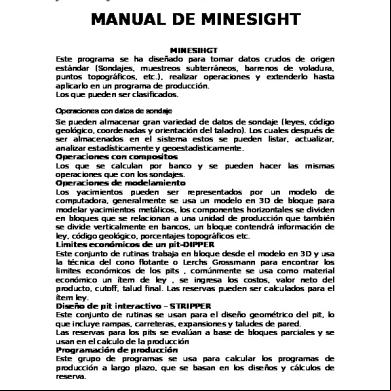Manual Minesight Portugues Rev1 6d156
This document was ed by and they confirmed that they have the permission to share it. If you are author or own the copyright of this book, please report to us by using this report form. Report 3i3n4
Overview 26281t
& View Manual Minesight Portugues Rev1 as PDF for free.
More details 6y5l6z
- Words: 23,891
- Pages: 129
DEZEMBRO/2007
1
Primeiramente, agradecemos por aproveitar a oportunidade de expandir seu entendimento do MineSight® através deste curso de treinamento oferecido pelo e técnico da Prominas. Esta primeira versão do Manual MineSight® em português é fruto do trabalho da equipe da Prominas, com o apoio da Mintec, em atender as crescentes demandas dos novos e atuais usuários de MineSight® por material didático em língua portuguesa. Buscou-se, tendo em mãos a experiência da equipe adquirida ao longo de anos de ministração de treinamentos e realização de projetos utilizando o programa, trazer um guia prático o-a-o de aprendizado na utilização das principais ferramentas oferecidas pelo pacote MineSight®. Este manual está em permanente atualização, cabendo a você, usuário, comunicar-nos de eventuais falhas no mesmo e sugerir-nos mudanças a serem feitas para buscar contínua melhoria. Comentários gerais e perguntas relacionados a este documento devem ser enviados por email para [email protected]. Se encontrar erros específicos neste documento, seja no conteúdo ou na apresentação, por favor, nos informe no e-mail especificado anteriormente. Lembramos que este guia não tem a pretensão de exaurir todo o conteúdo do programa, abrangendo todas as ferramentas presentes, e sim de prestar assistência aos usuários nos primeiros os em direção a se tornarem pessoas aptas a executarem suas tarefas na área da mineração utilizando o MineSight®.
2
ÍNDICE Apresentação MineSight® ........................................................................................... 5 Instalação ......................................................................................................................... 7 Configuração e Recomendação das Máquinas.................................................... 8 Documentação .............................................................................................................. 11 Utilizando este manual MineSight® ...................................................................... 12 Utilizando o mouse...................................................................................................... 12 Interface Gráfica MineSight® .................................................................................. 13 Ícones MineSight® 3D............................................................................................... 14 Ícones de objetos constantes no Data Manager MineSight® 3D ............. 14 Inicializando um PCF e um projeto Com® no MineSight® ................. 16 Inicializando um novo projeto MineSight®ComTM ................................ 17 Inicializando arquivos de dados no MineSight ................................................. 18 Inicialização do arquivo 11 – Assay: Arquivo de banco de dados............ 19 Inicialização do arquivo 12 – Survey: Arquivo de topografia e desvio de furos .................................................................................................................................. 21 Inicialização de arquivo 9 – Unsorted Composite: Arquivo de compostas não sorteadas................................................................................................................ 21 Inicialização do arquivo 13 – 2D Surface: Arquivo de modelo de superfície......................................................................................................................... 22 Inicialização do arquivo 15 – 3D Block Model or GSM: Arquivo de dados do modelo de blocos................................................................................................... 23 Procedimentos de importação de informações de pesquisa e campo para o banco de dados do MineSight® ................................................................ 24 CONCSA - Conversion of Collar, Survey, Assay and Geology Data to 201 Format..................................................................................................................... 25 p20101.dat – Load Drillhole Data to MineSight® Data Files....................... 28 P50101.dat – Bench Compositing ......................................................................... 29 Ferramentas de Modelamento Geológico no MineSight® ............................. 31 Criando Visões de Furos de Sondagem........................................................... 31 Criando Visões de Furos Compositados .......................................................... 32 Propriedades da Visão dos Furos....................................................................... 33 Ferramentas de desenho para interpretação geológica ............................... 38 Importação de arquivos e criação de Objetos Geométricos, Material, Grid Sets e propriedades ...................................................................................... 38 Importando arquivos de pontos, linhas e superfícies................................ 38 Objetos Geométricos .................................................................................................. 39 Materials .......................................................................................................................... 39 Grid Sets.......................................................................................................................... 40 Propriedades dos Objetos Geométricos, Materials e Grid Sets ................. 40 Objetos Geométricos .............................................................................................. 41 Material ........................................................................................................................ 43 Grid Sets...................................................................................................................... 44 Menu Edit Grid .......................................................................................................... 44 Menu Snap...................................................................................................................... 47
3
Menu Selection.............................................................................................................. 48 Menu Label ..................................................................................................................... 52 Menu Point...................................................................................................................... 53 Menu Polyline................................................................................................................. 56 Menu Surface................................................................................................................. 68 Trabalhando com Superfícies e Sólidos .......................................................... 68 Menu Tools ..................................................................................................................... 69 Cursor Tool ..................................................................................................................... 70 Autoslicer ........................................................................................................................ 71 Drape Tool ...................................................................................................................... 73 Ring Design Tool .......................................................................................................... 74 Blast Pattern Editor tool ............................................................................................ 82 Viewer Popup Menu Properties............................................................................... 84 Modelamento Geológico ............................................................................................ 84 Interpretação de Seções Geológicas .................................................................... 85 Gerando sólidos com a ferramenta Extrude/Expand Tool ........................... 88 Gerando sólidos com a ferramenta Linker Tool ............................................... 91 Codificação do Modelo de Blocos ........................................................................... 94 Atribuição dos sólidos ao material ........................................................................ 94 Verificar Condições dos sólidos .............................................................................. 94 Criação da visão do modelo de blocos ................................................................ 95 Propriedades da Visão do Modelo de Blocos ..................................................... 98 Codificação da Topografia no Modelo de Blocos............................................ 100 pintrp.dat – Model Interpolation (IDW) – Interpolação Modelo de Blocos .......................................................................................................................................... 103 Planejamento de Lavra ............................................................................................ 107 Pit Expansion – Desenho de Cava Operacional.............................................. 107 Interseção de Superfícies – Geração de Sólido Cava Final ....................... 111 Pitres.dat – Report 3DBM Reserves – Cubagem de Recursos e Reservas .......................................................................................................................................... 112 Interactive Planner Tool – Desenho de Planos de Lavra............................ 115 Procedimentos de configuração de plotagem no MineSight® ................... 125
4
Apresentação MineSight® MineSight® é um sistema integrado de ferramentas 3D que abrange a exploração, modelamento geológico, geoestatística, levantamento topográfico, otimização de cavas, lavra subterrânea, planejamento de longo a curto prazo, desenho de cavas, seqüenciamento e operação de lavra. MineSight® dispõe de operações para construir um projeto de banco de dados com representações dos dados de furos em 3D, grid e triangularização de superfícies, interpretações de seções geológicas, informações de pesquisa, dados de modelo de blocos visualizados em seção ou sólidos, modelos em camadas (elevação variável) e objetos geométricos 3D. As seguintes ferramentas do MineSight® auxiliam o usuário no processo de manipulação dados, modelamento e planejamento da mina: Ferramentas Incluídas: ™ Edição de dados CAD 2-D e 3D; ™ Desenho, planejamento e seqüenciamento interativo; ™ Interseção de sólidos e superfícies incluindo cálculo de volume; ™ Plotagem em escala ™ Entre outras MineSight® inclui menus interativos dinâmicos, permitindo ao usuário ordenar como serão listados os comandos de maior utilidade. Customizando as opções de ordem dos menus, o tempo de treinamento é reduzido. MineSight® oferece opções robustas de visualização dos dados, utilizando as funções de visualização 3D e 2-D os dados podem ser transformados, fatiados, rotacionados, transladados e seccionados. O ponto de visualização, alvo ou ambos, podem ser definidos pelo usuário, para visualizar seus dados em uma orientação, todos com um clique no mouse. MineSight® oferece opções de transferência de dados interativa, se o usuário precisar transferir ou receber seus dados de um outro software, MineSight® contém uma coleção de opções para uma facilitar a transferência.
5
6
Instalação A instalação do MineSight® é interativa e rápida. Basta inserir o CD de instalação e seguir os os confirmando os painéis exibidos. MineSight® será instalado na pasta WINEXE dentro do diretório escolhido pelo usuário no ato da instalação. Ao terminar a instalação, reinicie a sua máquina para que reconheça o sistema MineSight® .
7
Configuração e Recomendação das Máquinas MineSight® é um sistema desenvolvido pela empresa americana Mintec Inc. e utiliza configurações regionais do sistema americano para seu perfeito funcionamento. Entretanto, se você trabalha com o Windows em português deverá ser realizada uma simples correção nas configurações regionais e de idioma de sua máquina. No de controle da máquina e opções regionais e de idioma. Em seguida clique no botão avançado e faça as seguintes mudanças: Símbolo Decimal = . (Ponto) Símbolo de Agrupamento de dígitos: , (Vírgula) Separador de Lista: , (Vírgula)
Ponto Vírgula
Vírgula
8
MineSight® utiliza o navegador internet explorer como navegador padrão para visualização do help. Para configurar o navegador internet explorer como navegador padrão inicie o internet explorer clique na aba ferramentas -> opções de internet -> programas -> restaurar opções da Web.
Configurações Mínimas Tipo
Sistema Compatível com Windows®
Memória
256 MB
Disco Rígido
5 GB
Monitor
15”
Cartão Gráfico
Cartão Compatível com Windows® (Mínimo 1024x768, 16-bit color)
Drive A
3.5”
Sistema Operacional
Windows NT® , Windows® 2000, Windows® XP
CD-Rom
Drive Compatível com Windows®
Porta Chave Licença
Paralela Padrão, USB
9
Configurações Recomendadas Tipo
Pentium D (Dual Core), 2.8+GHz, 800MHz
Memória
2-3 GB
Disco Rígido
60+GB
Monitor
19”
Cartão Gráfico
256 MB Nvidia/ATI Opem GL 1.1 compilant
Optional
Floppy Drive , DVD±RW
Sistema Operacional
Windows® XP Service Pack 2
DVD ±R
48X Max
Cartão Rede
100/1000MB
Dispositivo de Backup
60 GB Capacidade
Porta Chave Licença
Porta Padrão USB
o Internet
Conexão Alta Velocidade
10
Documentação MineSight® dispõe de ótimas fontes de consulta e ajuda para o usuário desenvolver os trabalhos de forma correta e hábil. O diretório (Unidade - C:,D:\Winexe) de instalação do MineSight® contêm todos os arquivos necessários para o funcionamento do sistema. Quando realizada uma atualização do sistema, os arquivos deste diretório são substituídos pelos novos arquivos. Os diretórios Winexe\Doc e Winexe\Helpdoc são diretórios onde o usuário encontra arquivos para esclarecimento de funcionamento das ferramentas e rotinas do MineSight® . O diretório Winexe\Doc contêm manuais de ajuda para preenchimento, funcionamento, dados de entrada / saída, e programação de todas as rotinas disponíveis no pacote de cálculos do MineSight®ComTM O diretório Winexe\Helpdoc contém os manuais de ajuda das ferramentas de desenho, geologia e planejamento além das informações de rotinas do MineSight®ComTM. O Helpdoc pode ser ado a partir de uma aba na interface do sistema onde é apresentado um HTML interativo para procura por conteúdo,índice remissivo ou procura direta.
11
Utilizando este manual MineSight® O objetivo deste manual é fornecer experiência e treinamento para utilização do pacote do software MineSight®. Este manual não abrange todas as capacidades do MineSight®, mas preferencialmente as atribuições do geólogo de mina. Este manual é designado para esclarecer os presentes conceitos, e fazer com que o usuário pratique, utilizando os exercícios para fixação dos resultados obtidos. Todas as seções deste manual contém direcionamento usando MineSight® para um projeto completo. Cada seção do manual inicia-se ensinando objetivos que o material irá abranger como tópico e uma síntese do processo, usando o sistema de menus incorporados no MineSight®, segue esses objetivos. Informações específicas e detalhadas para a realização de uma tarefa são dadas como exemplo quando apropriado. ® MineSight engloba um grande número de programas, com uma vasta gama de opções incluída em sua plataforma. Uma vez que você está satisfeito com o sistema, a flexibilidade disponível em um grande número de programas torna - se uma vantagem. Se você não conseguir dominar estas tarefas essenciais ou compreender os conceitos, notifique o seu instrutor antes de avançar para a próxima seção. Seu sucesso é o nosso objetivo. O que você precisa saber As seguintes explicações compreendem as ações do mouse e convenções utilizadas neste manual. Por favor, revise esta seção cuidadosamente para total benefício do material de treinamento e deste curso. Utilizando o mouse Os seguintes termos são utilizados para descrever ações do mouse: Click – Pressione e solte o botão esquerdo do mouse Duplo Click – Pressione o botão esquerdo rapidamente 2 vezes Click Direito – Pressione e solte o botão-direito do mouse Arrastar – Mover o mouse com o botão esquerdo pressionado Selecionar / Destacar – Enquanto segurar o botão esquerdo do mouse, arraste o cursor contra os dados a serem selecionados/destacados. Isto irá causar na imagem uma mudança de cor. 12
Ponto - Posição do cursor do mouse no item indicado. Convenções Comando Menu – são apresentados em Arial, Negrito, com barra vertical como por exemplo File | Open quer dizer o para o menu arquivo e escolha Abrir. Menus, títulos, opções, diálogos, guias, exibir painéis windows, e nomes de arquivos específicos também são apresentados em Arial, Negrito, com o item especificado reproduzindo como você deveria encontrá-lo na tela designada do diálogo, guia, etc como por exemplo Polyline Query diálogo ou msAudit.txt. Interface Gráfica MineSight® Ao iniciar um novo projeto MineSight® será apresentado a interface gráfica ao usuário. Abaixo segue uma ilustração com a indicação dos componentes da interface gráfica do MineSight®.
Menu Atalhos e Comandos Data Manager
Interface Gráfica
Caixa de Mensagens
Coordenadas, Az, Dip, Distâncias
A interface gráfica é constituída pelo Menu Principal de Comandos, onde se concentram todas as ferramentas de desenho, operações com superfícies e sólidos, criação de planos de trabalho, ajuda entre outros.
13
Abaixo do Menu Principal de Comandos concentram-se ícones de atalhos padrão da interface do MineSight® . Suas funções serão explicitadas a seguir.
Ícones MineSight® 3D
1- Ativar Data Manager 2- Visões em Cascata 3- Visões Lado a Lado 4- Retirar Objeto do modo de edição 5- Interrogar objetos geométricos 6- Desfaz 7- Refaz 8- Histórico de comandos 9- Apagar seleção 10- Selecionar objeto geométrico 11- Selecionar múltiplos objetos geométricos 12- Salvar Seleção 13- Salvar e continuar com a seleção 14- Modificar Seleção 15- Mostrar somente objetos selecionados 16- Mostrar pontos dos objetos selecionados
17- Mostrar texto na visão 18- Mostrar visão dos furos 19- Mostrar visão do modelo de blocos 20- Apagar marcas 21- Apagar todas as marcas 22- Ferramenta de linkagem 23- Edição de pontos 24- Edição de plano 25- Deselecionar plano 26- Propriedades do plano 27- Fixar a um plano em edição 28- Fixar a um plano por um ponto 29- Fixar a um plano por 2 pontos 30- Fixar plano vertical a 2 pontos 31- Fixar plano vertical perpendicular 2 pontos
1- de Zoom 2- Aumentar Zoom 3- Diminuir Zoom 4- Retirar Zoom 5- Visão de topo 6- Visão de perfil leste-Oeste 7- Visão de perfil Norte-Sul 8- Posição da câmera 9- Alvo da câmera 10- Visão Normal 11- Alvo da câmera na marcação 12- Propriedades da visão
131415161718192021222324-
Ferramenta de filmagem/Apresentação Visualizar em 2 dimensões Visualizar em 3 dimensões Atualizar visão Alternar iluminação Esconder superfícies Visualizar planos subseqüentes Alternar grid de coordenadas na visão Selecionar plano de trabalho Criar plano aleatório criado na visão Criar plano em relação a uma direção Remover plano da visão
Ícones de objetos constantes no Data Manager MineSight® 3D 1 2 3 4 5 1- Ícone de pasta de arquivos 2- Ícone de visão de furos 3- Ícone de objetos geométricos 4- Ícone de objetos linkados 5- Ícone de planos de trabalho 6- Ícone de visão de modelo de blocos 7- Ícone de visão MineSight 8- Ícone de objeto de plotagem/impressão 9- Ícone de carimbo 10- Ícone de legenda
6
7
8
9
10
14
Salvar configurações de Data Manager customizado
Tipos adicionais de dados/Ícones de Pastas Objeto geométrico em edição Pasta com objeto geométrico em edição Tabela de Cortes / Pasta Items Objeto Material / Pasta Materials Objeto Configurações do Projeto
Ícones de Estado 1- Objetos linkados 2- Ilegível 3- Corrompido 4- Sem permissão para ler ou editar 5- Somente Leitura 6- Objeto protegido pelo Data Security System
O Data Manager corresponde à pasta _msresources que está localizada no diretório raiz do projeto MineSight® definido pelo usuário. Para a criação de novas pastas, objetos geométricos, visões de furos, visões de modelo de blocos, planos de trabalho, materials, áreas de plotagem, legendas, carimbos, visões entre outros objetos de trabalho do MineSight, click-direito -> New -> e escolha a opção desejada.
15
Inicializando um PCF e um projeto Com® no MineSight® Objetivo de Aprendizagem: Neste exercício você vai aprender: ™ Os requisitos mínimos de dados para a inicialização de um projeto MineSight® ™ Como inicializar um Arquivo de Controle de Projeto (PCF) MineSight® ™ Como inicializar um projeto MineSight®ComTM
O arquivo de controle de projeto (PCF) MineSight® Para trabalhar em um projeto no MineSight®ComTM é necessário um arquivo de controle de projeto (PCF) MineSight® e um projeto MineSight®ComTM (arquivo *.prj). Um projeto MineSight®ComTM pode ser criado a partir de um MineSight® PCF existente. Se o projeto que está inicializado já tiver um PCF, pode-se executar o MineSight®ComTM da interface gráfica do MineSight® 3D. Entretanto, se não existe um PCF, primeiro deve-se executar o MineSight®ComTM como programa independente para criar o PCF. Dados e parâmetros requeridos Para inicializar um MineSight® PCF, é necessário determinar os seguintes parâmetros do projeto: As unidades das coordenadas do projeto (Métrico ou Inglês) ™ O tipo de projeto (3D, GSM, BHS, SRV) ™ Código de identificação do Projeto ( 2 - 4 Caracteres Alfanuméricos) ™ Os valores mínimos e máximos para Leste, Norte e Elevação ™ O tamanho do modelo de blocos ™ Opcionalmente tipo de mineral e descrição do projeto Inicio do MineSight®ComTM Para iniciar o MineSight®ComTM, execute o programa mscom.exe dentro do diretório winexe. A de apresentação inicial permite especificar um diretório de projeto, e se não existir nenhum projeto criado no diretório, o sistema irá pedir que crie um novo PCF, um novo projeto ou que abra um existente. Clicando no botão OK, inicia-se o MineSight®ComTM ,a interface é mostrada com as opções e painéis desativados porque não
16
existe um projeto criado. No menu do MineSight®ComTM , escolha File | New | PCF se não existir um PCF ou File | New | Project se existe um PCF mas não um MineSight®ComTM. Inicio de um novo PCF Para criar um novo PCF, selecione File | New | PCF; você irá diretamente para selecionar o diretório de destino para o novo PCF. Se você abriu MineSight®ComTM no diretório de trabalho simplesmente click OK, mas se necessário, você pode selecionar browse para designar a localização para o novo PCF. Uma vez especificado o diretório, os painéis do procedimento p10002.dat serão mostrados. O primeiro ite as unidades de medida (métrico ou imperial), o tipo de projeto (3DBM, GSM, etc), identificação do projeto com 2 a 4 caracteres alfanuméricos, o tipo de mineral, e um descrição opcional do projeto (Limitado a 50 caracteres). Seu instrutor irá familiarizar você com as técnicas de navegação necessárias para utilizar os painéis dos procedimentos do MineSight®ComTM mais eficazmente. O segundo do procedimento p10002.dat ite os valores mínimos e máximos das coordenadas leste, norte e elevação associados com o tamanho do modelo de blocos em cada direção. Uma vez executado este procedimento, o novo PCF irá residir no seu diretório de projeto. Inicializando um novo projeto MineSight®ComTM Uma vez que o PCF foi inicializado, ou se você inicializou um novo projeto MineSight®ComTM de um PCF existente, escolha File | New | Project a partir do menu do MineSight®ComTM . Utilize o diálogo de seleção de arquivo para escolher o PCF designado. Inicializando o projeto MineSight®ComTM irá criar um arquivo de projeto com o nome xxxx.prj, onde xxxx é a sua identificação previamente especificada com 2 a 4 caracteres alfanuméricos. Finalmente, e o projeto MineSight®ComTM utilizando a função File | Open do menu principal do MineSight®ComTM. Deste ponto, o diálogo do MineSight®ComTM será ativado, permitindo a você inicializar novos arquivos do projeto, carregar dados nestes arquivos, e manipular os dados para modelamento, desenho de cavas e otimização, etc.
17
Inicializando arquivos de dados no MineSight Um arquivo de dados do MineSight® é um arquivo binário. Os arquivos de dados são criados para programas específicos do MineSight® e cada um dos arquivos armazena uma porção específica dos dados necessários para um projeto da mina. Estes dados são utilizados como entrada ou saída de dados para os programas do MineSight®. E como são arquivos binários, não podem ser manipulados com um editor de texto. Estes arquivos são: 10 Project Control: Arquivo de controle do projeto 8 Sorted Composite: Arquivo de compostas sorteadas 9 Unsorted Composite: Arquivo de compostas não sorteadas 11 Assay: Arquivo de banco de dados 12 Survey: Arquivo de topografia e desvio de furos 13 2D Surface: Arquivos de modelo de superfície 14 GSM Sumary: Arquivo sumário de saída de dados do arquivo 13 15 3D Block Model or GSM: Arquivo de dados do modelo de blocos 25 VBM: Arquivo para armazenar e recuperar dados de pontos A interface do MineSight®ComTM apresenta seis abas Setup | Menu | Options | Project | Extend | Rotation. Aba Setup: Nesta seção são apresentados os arquivos padrão preselecionados pelo usuário e os modos de execução das rotinas no MineSight®. Aba Menu: A aba Menu é onde você escolhe o menu que você quer utilizar e como estes menu é mostrado. Procure por procedimentos, edição de menus, e adicionar procedimentos MineSight® Aba Options: A aba Options contém a função MultiRun, edição da resposta padrão, e onde usuários podem ser designados. Aba Project: A aba permite você editar seus arquivos do MineSight®ComTM. Você pode criar novos arquivos ou editar arquivos existentes. 18
Aba Extent: Utilize a aba Extent para mudar ou visualizar o limite do PCF do projeto e os níveis do projeto. Os campos quando estão em cinza não estão habilitados para edição. Aba Rotation: A aba Rotation permite a você checar a orientação do seu arquivo de modelo. Para inicialização dos arquivos de dados do MineSight® selecione a Aba Project na interface do MineSight®ComTM , então clique Open project file editor . Será apresentada a de inicialização de arquivos de dados. Clique File | New para escolher o arquivo que deseja inicializar.
Para a inicialização de um projeto padrão MineSight® é necessário a criação dos arquivos 11 - Assay, 12 - Survey, 9 - Unsorted Composite, 13 - 2D Surface, 15 - 3D Block Model or GSM. Inicialização do arquivo 11 – Assay: Arquivo de banco de dados
19
Selecionando a opção 11 – Assay no procedimento anterior, será inicializado em branco um arquivo que armazena as informações dos furos de sondagem da mina. Este arquivo por padrão contém as informações de REF# - Referência dos furos no banco de dados, FROM – Início do intervalo dos furos, TO- – Término do intervalo dos furos e –AI- - Comprimento do intervalo dos furos, e assim, como todos os outros arquivos deve conter informações de Item (Nome da variável), Min e Máx (Valores da variável) e Precisão (Número de casas decimais das variáveis, p.ex: 1 = variável inteira, 0.1 =variável com 1 casa decimal e -1 para variáveis alfanuméricas). Usualmente, utiliza-se arquivos .csv para inserir informações de pesquisa nos arquivos 11 – Assay e para configuração destes deve-se seguir a mesma estrutura do arquivo de variáveis do arquivo de origem que deseja-se importar para o banco de dados MineSight®. Arquivo de origem
Arquivo 11 – Assay (Banco de dados)
20
Inicialização do arquivo 12 – Survey: Arquivo de topografia e desvio de furos Selecionando a opção 12 – Survey no procedimento anterior, será inicializado em branco um arquivo que armazena as informações de topografia e desvio dos furos. Podem ser criados 3 tipos de arquivo 12 - Survey – Drillhole (Furos de Sondagem), Blasthole (Furos de desmonte) e Alternate Blasthole (Furos de desmonte alternado). Para cada tipo de furo escolhido será inicializado um arquivo com as variáveis específicas. Para criação deste arquivo não é necessário a criação variáveis, entretanto estas podem ser criadas adicionalmente da mesma forma que no arquivo 11. Arquivo 12 – Survey (Topografia e desvio)
Inicialização de arquivo 9 – Unsorted Composite: Arquivo de compostas não sorteadas Selecionando a opção 9 – Unsorted Composite no procedimento anterior, será inicializado em branco um arquivo que armazena as informações das compostas dos furos da mina. Este arquivo por padrão contém as informações de REF# - Referência dos furos no banco de dados, EAST – Coordenada leste da composta, NORTH – Coordenada norte da composta, ELEV. – elevação do intervalo compositado, –TO- término do intervalo das compostas e 21
LNGHT - Comprimento do intervalo das compostas, e assim, como todos os outros arquivos deve conter informações de Item (Nome da variável), Min e Máx (Valores da variável) e Precisão (Número de casas decimais das variáveis). *Nota: O arquivo 9 Unsorted Composite não trabalha com variáveis alfanuméricas, portanto, não se aplica a precisão com valores iguais a -1. Utiliza-se, para constituir o arquivo 09 usualmente as mesmas variáveis que compõe o arquivo 11. Arquivo 09 – Unsorted Composite (Amostras Compostas)
Inicialização do arquivo 13 – 2D Surface: Arquivo de modelo de superfície Selecionando a opção 13 – 2D Surface, será inicializado em branco um arquivo que armazena as informações modelo de superfícies, o qual é amplamente utilizado nas operações de calculo de reconciliação, otimização de cavas finais e atualização topográfica. Este arquivo por padrão contém as informações de TOPOG – topografia com os valores Min e Máx (Valores da variável) definidos pela coordenada Z do projeto. A Precisão (Número de casas decimais das variáveis) é definida como 0.1, sendo possível mudar este valor para um valor requerido pelo usuário.
22
Para inicialização do arquivo 13 – 2D Surface para otimização de cavas é necessário primeiramente ter criado o arquivo 13 somente com a variável TOPOG e então após este ter sido criado inicializar novamente um arquivo 13 e marcar a opção MS-EP GSF e selecionar o arquivo 13 de TOPOG inicializado anteriormente na opção GSF with the initial TOPOG values. Arquivo 13 – 2D Surface (Modelo de superfícies)
A criação do arquivo MS-EP GSF habilitará todas as variáveis necessárias para o trabalho com otimização de cavas. *Nota: O arquivo 13 – 2D Surface não trabalha com variáveis alfanuméricas, portanto, não se aplica a precisão com valores iguais a -1. Inicialização do arquivo 15 – 3D Block Model or GSM: Arquivo de dados do modelo de blocos Selecionando a opção 15 – 3D Block Model or GSM, será inicializado em branco um arquivo que armazena as informações produzidas e importadas para um modelo de blocos. O preenchimento deste arquivo é manual devendo ser realizado de acordo com as variáveis que o usuário deseja ou necessita para compor o modelo de blocos do projeto. As variáveis devem possuir o limite máximo de 5 caracteres, com Min e Máx (Valores da variável) e Precisão (Número de casas decimais das variáveis) definidos.
23
*Nota: O arquivo 15 – 3D Block Model or GSM não trabalha com variáveis alfanuméricas, portanto, não se aplica a precisão com valores iguais a -1.
Procedimentos de importação de informações de pesquisa e campo para o banco de dados do MineSight® Objetivo de Aprendizagem: Neste exercício você vai aprender: ™ Os arquivos e rotinas necessárias para a importação de dados de pesquisa e campo para o banco de dados e composição de intervalos de amostras do MineSight® ™ Criação e visualização de furos de sondagem no MineSight® ™ Ferramentas de desenho para interpretação geológica
A importação dos dados dos furos de sondagem para o banco de dados MineSight® é realizada por duas rotinas: concsa.dat – Conversion of Collar, Survey, Assay and Geology Data to 201 Format e p20101.dat Load Drillhole Data to MineSight® Data Files. “Os arquivos de importação dos dados devem estar em formato ASCII, preferencialmente extensão (.csv) e estar localizados na raiz do projeto MineSight® ”
24
CONCSA - Conversion of Collar, Survey, Assay and Geology Data to 201 Format Este programa é usado para criar um arquivo de entrada no formato de texto, o qual contém as informações dos furos de sondagem. Esta rotina interpreta os arquivos de Collar (Coordenadas da boca dos furos), Survey (Desvio dos furos), Assay (Amostragem e Química) e Geology (Geologia) e converte os dados no formato que pode ser usado pela rotina p20101.dat - Load Drillhole Data to MineSight® Data Files. Preenchimento das principais Painéis do procedimento Concsa.dat 1 - Preenchimento com os dados do arquivo de Collar (Coordenadas da boca de furos).
Nome do arquivo Collar Número de linhas de cabeçalho Número de items no arquivo
Descrição do arquivo Collar
Extensão do executável Extensão do relatório Nome arquivo de saída (Arquivo que será utilizado pela rotina p20101.dat)
2 - Preenchimento com os dados do arquivo de Survey (Desvio dos furos).
Nome do arquivo Survey Número de linhas de cabeçalho
Número de items no arquivo
Descrição do arquivo Survey
25
3 - Preenchimento com os dados do arquivo de Assay (Amostragem e Química).
Nome do arquivo Assay Número de linhas de cabeçalho Número de items no arquivo (Incluindo campos de nome do furo, inicio e fim do intervalo) Descrição do arquivo Assay
4 – Descrição das variáveis constantes no arquivo de Assay (Amostragem e Química).
Descrição das variáveis do arquivo de assay e o tipo das variáveis: Alfanuméricas = 1 ou Numéricas = 2
5 - Preenchimento com os dados do arquivo de Geologia.
Nome do arquivo de Geologia Número de linhas de cabeçalho Número de items no arquivo 3 primeiros itens do arquivo de geologia Arquivo Adicional 1 Arquivo Adicional 2
26
Arquivo Adicional 3
6 - Preenchimento com os dados do arquivo de Geologia.
Descrição das variáveis do arquivo de geologia e o tipo das variáveis: Alfanuméricas = 1 ou Numéricas = 2
7 – Execução da rotina e nome dos arquivos gerados.
Execução do procedimento e nomes dos arquivos e relatórios gerados O arquivo rptcsa.la é o relatório de conversão dos dados e o arquivo dat201.ia será utilizado pela rotina p20101.dat para carregamento das informações.
Após a execução da rotina de conversão dos dados é necessário utilizar a rotina p20101.dat - Load Drillhole Data to MineSight® Data Files para o carregamento dos dados. Este programa verifica os dados dos furos de sondagem e adiciona-os nos arquivos de furos Assay e Survey (Arquivos 11 e 12).
27
p20101.dat – Load Drillhole Data to MineSight® Data Files 1 - Preenchimento com o nome do arquivo gerado pela rotina concsa.dat
Digitar o nome do arquivo gerado pela rotina de conversão concsa.dat no campo.
2 – Verificação de incoerência dos dados antes da importação, verificação de duplicatas e adicionar informações a um arquivo já importado.
- Marcando a opção “check data only” será verificado os dados e sem realizar a importação. - Checagem de duplicatas e opções de resolução do problema Adiciona os dados a um arquivo 11 já existente.
Reporta os intervalos vazios entre os furos
3 – Variáveis do arquivo que foi convertido. Clicando na seta, aparecerão as variáveis a serem importadas. *Nota: A variável #REF não deve ser selecionada nesta .
28
Relação de variáveis a serem importadas
4 – Execução da rotina e nome dos arquivos gerados.
Execução do procedimento e nomes dos arquivos e relatórios gerados O arquivo rpt201.la é o relatório de importação dos dados. Este relatório contém informações dos furos que foram importados para o banco de dados.
A composição dos dados dos furos de sondagem para o banco de dados MineSight® é realizada pela rotina Bench Compositing (p50101.dat). Para utilizar a rotina, abra o Com na interface gráfica selecione a aba Menu -> Group -> 2 – Composites -> Bench Compositing. P50101.dat – Bench Compositing Este programa é usado para calcular a média ponderada dos teores por intervalos verticais fixos (bancadas). Preenchimento das principais Painéis do procedimento p50101.dat 1 - Preenchimento de áreas limitantes para a composição dos furos (Para compositar todos os furos, deixe em branco este ).
Coordenadas de limite X e Y Área para a composição dos furos Arquivo específico limitante
29
*Configuração do arquivo: Winexe/Doc/ M500.pdf / pág. 29. Elevação de Limite
2 - Preenchimento das variáveis a serem compositadas
Variáveis do arquivo 9 a serem compositadas em relação as variáveis do arquivo 11.
Extensão do arquivo de relatório Adicionar mais variáveis a compositar
3 - Opcional (Filtro)
Filtro opcional para composição de variáveis. *Variável, Range (Entre intervalo) / Omit (Excluir Intervalo) do Mínimo e Máximo valores da variável.
4 - Preenchimento das opções de composição dos intervalos Compositar por: 0 – Banco, 1 - Comprimento Fixo ou 2 – Ambos (dependendo do seno do ângulo). Se o furo estiver próximo à vertical utilizará a opção de composição por banco, se o furo estiver próximo a horizontal a opção será o comprimento fixo. Seno do Ângulo Comprimento Fixo Unir intervalos Arquivo 11 para honrar a geologia Arquivo 9 para estocar a informação Marque para computar o comprimento do
30
arquivo 9 a partir do arquivo 11. Salvar o ponto médio da composta Salvar o ponto final da composta
5 – Definição de item para ponderação opcional
Utilizar comprimento para ponderação Item do Arquivo 11 para ponderação Fator ponderador Armazenar ponderador x comprimento 0 – Peso total na variável LNGTH arquivo 9 1 – Comprimento total na variável LNGHT e não armazenar peso total 2 – Armazenar peso em variável separada Armazenar DHID em arquivo de compostas
Execução do procedimento e nomes dos arquivos e relatórios gerados O arquivo rpt501.txt é o relatório de importação dos dados. Este relatório contém informações dos furos que foram importados para o banco de dados.
Ferramentas de Modelamento Geológico no MineSight® Criando Visões de Furos de Sondagem Para gerar a visualização gráfica dos furos de sondagem, no Data Manager com o click-direito sobre o diretório Unnamed -> New -> Folder, denomine “01 Furos”. Em seguida com o click-direito sobre a pasta furos -> New -> DH View -> MineSight. Será exibida uma tela para nomeação da visão dos furos. Nomeie a visão dos furos e clique ok. Na próxima , selecione o arquivo PCF e nos campos abaixo selecione a opção DH Assay File (File 11) e clique em cima dos arquivos 11 e 12 para ativar o botão ok. Clicando em ok, será exibida
31
uma com a opção de criar um filtro para as variáveis constantes no arquivo 11. Pressione Não para não aplicar filtros.
Após a criação da visão dos furos, será exibida a de Propriedade dos Furos. No campo Selection Method marque a opção All e então clique no botão Load Selection. Todos os furos serão carregados na visão do MineSight®.
Criando Visões de Furos Compositados Para gerar a visualização gráfica dos furos compositados ,no Data Manager com o click-direito sobre o diretório Unnamed -> New -> Folder, denomine “02 Compostas”. Em seguida com o click-direito sobre a pasta furos -> New -> DH View -> MineSight. Será exibida uma tela para nomeação da visão dos furos. Nomeie a visão dos furos e clique ok. Na próxima , selecione o arquivo PCF e nos campos
32
abaixo selecione a opção Composite File (File 9) e clique em cima dos arquivos 9 e 12 para ativar o botão ok. Aparecerá a para criação dos furos compositados em função das coordenadas de desvio (Survey) ou compostas. Marque a opção survey file, e clique ok. Será exibida uma com a opção de criar um filtro para as variáveis constantes no arquivo 9.
Após a criação da visão dos furos, será exibida a de Propriedade dos Furos. No campo Selection Method marque a opção All e então clique no botão Load Selection. Todos os furos serão carregados na visão do MineSight®.
Propriedades da Visão dos Furos A que é exibida logo após a criação da visão dos furos é chamada Propriedade dos furos. As propriedades dos furos é constituídas das abas: Selection, Display, Survey, Intervals, Piercement, Strips, Geotech, Spear, Points e info. A Aba Selection é utilizada para selecionar e carregar os furos para a visão dos furos. Os furos podem ser selecionadas individualmente ou como um grupo, usando um filtro de número como critério. O nome do furo é exibido no topo da . O nome do furo pode ser editado nesta , assim também como as informações utilizando o botão edit geometry.
33
Nesta aba Os furos são carregados exibindo uma variável aleatória, escolhida pelo sistema e não existe ainda uma tabela de cores definida para cada variável. Para configurar a tabela de cores, Clique no botão Cutoffs. Clique no botão intervals... e entre com o intervalo de valores desejado, e em seguida clique botão direito sobre a lista e clique em Properties para definição de cores no botão Set Colors by Range.
Aba Display A Aba Display controla como os furos serão visualizados em 3D ou 2D, seleção das fontes para o texto, e opções para o modo visualização 2D. Os furos verticais na visão 2D serão mostrados como pontos. No campo 2D options será definido o volume de projeção dos furos para + ou/e -, e outras opções de visualização dos furos, como inversão da visualização, orientar os intervalos e texto na direção do furo, mostrar distâncias entre a boca do furo e o ponto final, alternância dos textos e desenhar histogramas.
34
Aba Survey A Aba Survey controla a especificação do traço do furo e opção de identificação do texto A opção Trace especifica o traço em 2D e 3D como cor, tipo de linha e espessura de linha. A opção ID Label controla como serão apresentados os textos de identificação dos furos. Nesta opção seleciona-se a variável do nome dos furos, cor, e orientação e posição dos textos.
Aba Interval A Aba Internal controla os valores das variáveis a serem apresentados nos intervalos dos furos, tais como, configurações de cores na opção item label style, fator de distancia da informação ao traço do furo e opção de filtro de intervalos de valores contidos na variável do furo, configurado no campo Filtering. A opção Selection Item é utilizada para exibir informações de uma variável nos intervalos do furo. Clique no botão + para adicionar uma variável, ou para retirar uma variável clique no botão -, sendo que os botão ao lado ajustam em qual dos lados direito ou esquerdo serão visualizadas as informações. Para usar a opção Interval Filtering, marque a caixa ao lado. Inclua algum item com valor (CU). Inicie a expressão com $(). Múltiplos filtros por item podem ser usados. A expressão é basicamente a mesma da linguagem Python (Linguagem de programação MineSight®) e podem conter >, <, =, <=, >=, e, ou, funções trigonométricas, etc. No exemplo mostrado, somente aqueles furos que contém valores de CU maiores que 0.05 serão visualizados.
Aba Piercement A Aba Piercement controla os valores das variáveis a serem apresentados nos intervalos dos furos, quando os furos estiverem sendo visualizados em 2D, com plano de trabalho horizontal. Marque a opção Angle Piercement Holes Labels para ativar ângulos direcionais para apresentação das informações ou a opção Display Piercement Labels on Corners para mostrar as informações nas proximidades do furo sendo o furo representado pelo quadrado negro ao centro.
35
Aba Strips A aba Strips permite a exibição de informações do furo numa forma conveniente para plotagem. O Strips só está ativo no modo 2D. Para visualizações que em planos horizontais , o padrão renderização do piercement será o marcador do furo. Há 4 tipos: General Strip, Down Hole Tick Strip, Dip Meter Strip e Geologia Stick Strip. Os tipos são adicionadas clicando no ícone específico. Depois que um tipo foi selecionado, o diálogo de definição (ou propriedades) é mostrado. Para mover um tipo de strip em relação ao outro, selecione-o utilizando o botão no topo, e clique em qualquer uma das setas de mover para direita ou esquerda localizados no lado direito da . Para mudar a posição dos tipos em relação ao furo, clique na barra vertical de preta (uma representação do traço do furo), e em seguida clique nos botões de seta para mover. Para remover a faixa selecionada, clique no botão Remover ("-").
Aba Geotech A aba Geotech é utilizada para exibir os discos de direção do furo, diagrama de roseta ou diagramas de mergulho geotécnico.
Aba Spear A aba Spear permite que intervalos dos furos que ocorrem em sólidos ou entre superfícies sejam codificados diretamente no visor. Os intervalos codificados serão aqueles escolhidos para exibição na visão do furo, quer sejam amostras ou compostas. Existem três opções de codificação: Code intervals, Create geometry ou Export intersections. Dependendo da opção selecionada, diferentes seções deste diálogo são ativadas. Selecionando a geometria: Comece por selecionar o sólido (s) ou superfície (s) a ser usado para codificar os intervalos do furo. Os sólidos / superfícies selecionados devem ser abertas na visão. Múltiplos sólidos podem ser usados escolhendo a pasta onde estão desde que estejam abertos. Nota: Antes de utilizar a função spear, certifique para que os
36
sólidos não tenham aberturas (buracos), faces duplicadas e / ou interceptando . Esses problemas devem ser corrigidos antes de continuar com a função. Selecione o intervalos de código para codificar o item do furo. Em seguida, selecione o item de codificação; O item selecionado da série é exibido ao lado da seleção. Opcionalmente um intervalo% elemento pode ser escolhido, o que irá guardar o percentual de um intervalo dentro do sólido. Especificar um valor para os intervalos de codificação > =% dentro sólidos para definir o intervalo baseado em quanto do intervalo existe dentro do sólido. Marque a opção Use material code priority order para atribuir prioridade na codificação. Selecione Create Geometry para gerar marcador e linha segmentos para o intervalo dentro do sólido. Escolha um objeto geométrico para enviar os resultados; Marque a opção Attribute New Geometry para atribuir um nome aos resultados usando o DHID ou com um item da sondagem arquivo (File 12). Export Intersections irá exportar para um arquivo ASCII as coordenadas dos pontos intersecção entre o drillholes e os objetos geométricos. O formato é: DHID x y z (Collar Distance) (Elevation Distance). Onde: DHID é o drillhole nome X é o easting da intersecção ponto Y é o Norte da intersecção ponto Z é a altura do ponto intersecção Collar Distance é a distância da linha de visão até à intersecção ponto Elevation Distance é a elevação da boca do furo menos a altura da interseção . O valor pode ser negativo para uma subida inclinada do furo. Finalmente, clique Preview para marcar os intervalos a serem codificados, e em seguida Update para codificar estes intervalos
Aba Points A aba Points permite gerar pontos em relação aos intervalos das variáveis dos furos na visão. Pode-se gerar furos pontos no topo/base do intervalo de maior ocorrência, na boca dos furos, topo/base de seqüências, início de cada intervalo ou no contato entre valores.
Aba Info A aba Info é destinada às informações do arquivo e variáveis definidas para a visão dos furos.
37
Ferramentas de desenho para interpretação geológica Importação de arquivos e criação de Objetos Geométricos, Material, Grid Sets e propriedades Importando arquivos de pontos, linhas e superfícies Para importar arquivos de pontos, linhas e superfícies no MineSight® crie uma pasta no Data Manager denominada “03 Topografia”, com click-direito -> Import -> Selecione o tipo de arquivo de topografia que deseja importar. Existem opções de importação de vários arquivos de softwares, tais como ASCII (Texto), DXF (ACAD), DTM File, Superfícies Gemcom e Vulcan, incluindo objetos geométricos e/ou pasta com objetos geométricos MineSight®. ***A Newsletter “MineSight® in the foreground” Janeiro 2008 exemplifica todas as opções de importação e utilização que compõe esta ferramenta.
38
Objetos Geométricos O objeto geométrico é destinado para o armazenamento de todas as informações de desenho tais como pontos, linhas, superfícies, sólidos e textos. Para criar um objeto geométrico crie uma pasta no Data Manager denominada “04 Desenho”, com click-direito -> New -> Geometry Object.
Os objetos geométricos são representados pelo cubo vermelho.
Materials O material tem por finalidade armazenar atribuições de um ou vários objetos geométricos tais como tipo de visualização, cores, tipos de pontos, linhas, superfícies e textos. O material é utilizado também para armazenamento de códigos que são atribuídos aos objetos geométricos e que podem ser utilizados em diversos procedimentos no trabalho com MineSight®, sendo, uma importante aplicação, a codificação de sólidos e/ou polígonos no modelo de blocos. Para criar um material sobre a pasta material clickdireito -> New -> Material. MineSight® possui uma lista de materials padrões que ficam localizados na pasta Data Manager \ Unnamed \ materials. Estes materials são utilizados por ferramentas tais com PitExpansion Tool e Geomap.
39
Grid Sets O Grid Set tem a finalidade a definição de planos de trabalhos sejam eles em qual direção que o usuário desejar. Para criar um grid set crie uma pasta no Data Manager denominada “05 Grid Sets”, com clickdireito -> New -> Grid Sets.
Os grid sets podem ser criados segundo as três orientações: Plano, Leste-Oeste(EW) e Norte-Sul (NS), baseado em coordenadas especificadas pelo usuário (Specify Origin) ou baseado no PCF (Base don PCF). Podem ser criados em direções non-orthogonal onde o usuário entra com os valores de Az e Dip para orientação ou perpendicularmente a uma polilinha criada anteriormente (Perpendicular to Polyline). Propriedades dos Objetos Geométricos, Materials e Grid Sets As propriedades dos objetos geométricos, materials e grid sets são semelhantes, somente se diferenciando em uma aba. Todas as propriedades possuem as abas General, Points, Polylines, Surfaces, Labels, Node Labels, Line Labels e Info. As propriedades dos materials se diferem das propriedades dos objetos geométricos somente pela aba Material. As propriedades dos grid sets se diferem das propriedades dos objetos geométricos somente pela aba Planes.
40
Objetos Geométricos Aba General A Aba General é utilizada para configuração geral do objeto geométrico. Podem ser definidas opções de nome do objeto geométrico, tipo de material que o objeto está atribuído. Opções de visualização geral do objeto, como mostrar ou não pontos, polilinhas, textos e superfícies, sendo esta ultima com 3 opções de visualização: Triangularização (Wireframe Only), Triangularização e Faces, somente Faces (Faces Only). Escolha de cor do objeto. Nas três opções ao lado ativam o objeto ser selecionado na visão, ser fatiado por visão planas e cortado por volume.
Aba Points A aba Points controla as propriedades dos pontos que estão contidos nos objetos. O usuário pode definir a cor dos pontos, o tipo de pontos e o tamanho dos pontos.
Aba Polylines A aba Polylines controla as propriedades das polilinhas que estão contidas nos objetos. O usuário pode definir a cor dos pontos, o tipo de pontos e o tamanho dos pontos da linha. A cor, espessura, tipo da linha, tipo de seta e tamanho de ponta de seta são definidos no segundo campo.
O preenchimento no caso de um polígono fechado pode ser configurado por cor e hachura. MineSight® contém por padrão mais de uma centena de hachuras definidas por litologia disponíveis.
41
Aba Surfaces A aba Surface controla as propriedades das superfícies que estão contidas nos objetos. O usuário pode definir a cor dos pontos, o tipo de pontos e o tamanho dos pontos da superfície. A cor, espessura e tipo da linha são definidos no segundo campo.
A visualização de superfícies, cor, hachura, suavização e transparência de uma superfície é configurada neste terceiro campo. A galeria de hachuras utilizadas para os polígonos também está disponível para as superfícies.
Aba Labels A aba Labels controla as propriedades dos textos contidos no objeto geométrico por cor, tamanho, precisão decimal, alinhamento horizontal e vertical, espaçamento entre caracteres, espessura da fonte e tipo de fonte.
Aba Node Labels A aba Node Labels controla a visualização dos textos nos pontos contidos no objeto geométrico na interface gráfica. A cruz no centro dos retângulos simboliza o ponto. Para adicionar uma informação tal como coordenadas X, Y, Z clique sobre a caixa e posteriormente clique no retângulo onde deseja que a informação seja visualizada (Acima à Esquerda, Acima à Direita, Abaixo à Direita, Abaixo à Esquerda) A caixa abaixo habilita os prefixos e: e n: para as coordenadas Leste e Norte na visualização.
42
Aba Line Labels A aba Line Labels controla a visualização dos textos nas linhas contidas no objeto geométrico na interface gráfica. Para adicionar uma informação tal como coordenadas X, Y, Z clique sobre a caixa e posteriormente clique no retângulo onde deseja que a informação seja visualizada As caixas de diálogo a direita são configurações de posicionamento dos textos na linha: Primeira distância do texto na linha, distância entre 2 textos e distância do texto à linha. Nas caixas abaixo, a primeira habilita os prefixos e: e n: para as coordenadas Leste e Norte na visualização e a segunda opção aloca o texto no centro de massa.
Aba Info A aba Info permite ao usuário obter informações do objeto geométrico tal como tipo de objeto geométrico, localização do objeto no projeto, tamanho, data de criação e modificação, além de permitir a inserção de notas que podem ser relevantes para a documentação do projeto.
Material Aba Material A aba Material permite ao usuário a atribuição de códigos para cada tipo de material que serão utilizados na codificação de modelos de blocos (Arquivo 15) e modelos de superfícies (Arquivo 13). O código que será atribuído ao material é inserido no campo “Model Code” . Para Priorização de códigos utilize o botão “Prioritize Model Codes”. O procedimento de atribuição do material a um objeto geométrico e codificação de um modelo de blocos ou superfícies será tratado posteriormente, no tópico codificação de modelo de blocos.
43
Grid Sets Aba Planes
A Aba Planes do Grid Set tem por finalidade a visualização dos planos do Grid, edição, nomeação, adição e classificação dos planos. Na Planes é mostrado os planos do grid set. No campo Edit Planes o usuário pode apagar planos que não estão sendo utilizados. No campo Copy planes podem ser copiados planos já existentes inserindo o número de planos e a distância entre os planos. No campo Label planes o usuário pode nomear os planos criados. Para nomeação o usuário escreve no campo label o nome desejado, ex. Plano, e então acompanhado do nome, deve-se escolher a nomeação por contagem ($count) ou por distância ($dist), ex. Plane$count. Pode-se configurar numero de dígitos e casas decimais. O botão Add é utilizado para adicionar um plano criado diretamente na interface gráfica através dos botões do Menu Edit Grid. O botão Snap (Edit grid to selected plane) é utilizado para excaixar o grid em um plano selecionado. O botão Sort é utilizado para classificar os planos do grid por nome, coordenadas leste, norte, elevação, azimuth, dip ou distância em ordem crescente ou decrescente. O botão Edit é utilizado para configuração do grid set quanto a localização, orientação e rotação.
Menu Edit Grid Planos aleatórios podem ser criados diretamente da interface do MineSight® de acordo com orientações pré-determinadas pelo usuário. Crie um novo grid set na pasta “05 Grid Sets”, com click-direito -> New -> Grid Sets e clique ok. Clique com click-direito sobre o objeto do grid set e escolha properties. Escolha a aba Planes. Selecione todos os planos com click-direito sobre os planos -> select all. Clique no botão Delete no campo Edit.
44
Vá para a interface do MineSight®. Crie uma polilinha click-direito sobre a pasta 04 Desenho -> New -> Geometry Object -> Nomeie “Orientação Grid Set”.
Coloque o objeto geométrico em edição, click-direito sobre o objeto geométrico -> edit.
Vá ao Menu Polylines -> Create -> Polylines e crie um linha na direção desejada para a criação do plano.
Salve a polilinha clicando no Menu Selection -> Save
45
Vá até o Menu Snap e selecione Snap point. Em seguida vá ao Menu Edit Grid e selecione a opção Snap to 2 points.
Clique sobre dois pontos da linha que deseja ser a direção do plano. Em seguida clique no botão (Set the edit grid to the viewer), no canto direito superior da interface gráfica. Aparecerá no campo à esquerda do botão a orientação do grid que foi criado. Em seguida vá às propriedades do grid set e clique no botão Add.
Similarmente a este procedimento utilizando o Menu Edit Grid o usuário pode criar planos utilizando um plano, um ponto, três pontos, vertical a dois pontos e vertical e perpendicular a dois pontos.
46
As teclas de atalho para o Menu Edit Grid estão localizadas na parte superior central a direita do menu de comandos. 1 2 3 4 5 6 7 8 9 1 2 3 4 5 6 7 8 9
– – – – – – – – –
Selecionar o grid para edição Tirar o grid da edição Propriedades do grid Encaixar o grid em edição no plano Encaixar o grid em edição a um ponto Encaixar o grid em edição a dois pontos Encaixar o grid vertical a dois pontos Encaixar o grid vertical horizontal a dois pontos Encaixar o grid a três pontos
Menu Snap O Menu Snap é utilizado para a criação de pontos, linhas, sólidos, superfícies e coletar informações tais como coordenadas de pontos, linhas, faces etc. com exatidão. Para a utilização vá ao Menu Snap na interface gráfica. As opções são: 0 – Desligar o Snap 1 – Fixar em um ponto 2 – Fixar em uma linha 3 – Fixar em uma face 4 – Fixar em uma polilinha 5 – Fixar em um grid set 6 – Fixar em um plano 7 – Interseção com plano ! – Fixar na elevação de um ponto S – Fixar sobre o próprio objeto
A opção “Set Snap Offset” é utilizada para criar uma linha a uma distância fixa de outra linha já existente. Ex. criação de uma berma em relação a uma crista já existente. A opção “Set Point Elevation Snap Radius” tem a finalidade atribuir um raio máximo de busca para o snap fixar um ponto.
47
Menu Selection O Menu Selection é utilizado para selecionar os objetos geométricos para realizar operações de desenho. Neste menu o usuário pode selecionar, cancelar, apagar a seleção, mover ou copiar pontos, linhas, superfícies e texto selecionados de um objeto geométrico para outro.
Ao realizar a seleção, a cor dos pontos, linhas, superfícies ou texto deste objeto é alterada para uma cor secundária para identificação de quais foram selecionados. Para confirmar a seleção clique com click-direito na tela, modificando sua cor para a seleção final. A configuração da cor secundária e final da seleção é configurada no comando Menu-> Selection -> Properties -> Color Preferences.
Para realizar uma seleção vá ao Menu Selection -> Make New -> Arraste o mouse segurando o botão esquerdo sobre o desenho a ser selecionado. Este comando seleciona desenhos de um único objeto. Para selecionar desenhos de vários objetos geométricos diferentes selecione a opção no Menu Selection -> Make New Multi-Object. Para confirmar a seleção clique com o click-direito sobre a tela.
48
A seleção do objeto geométrico é requisito para ativação de vários comandos tanto no Menu Selection quanto em todos os outros menus de trabalho. Após o objeto ter sido selecionado o usuário poderá modificar, salvar, salvar e continuar com a seleção, cancelar, apagar, copiar ou mover a seleção de um objeto a outro, exportar, mostrar os pontos selecionados e mostrar ou ocultar a seleção. Para modificar uma seleção já confirmada, selecione Modify Selection -> Segure o botão Shift do teclado e clique sobre o desenho a ser deselecionado. Para selecionar arraste o mouse sobre o desenho a ser selecionado. O botão ctrl do teclado auxilia na seleção de desenhos que não sejam selecionados com o arraste do mouse. A opção “Configure Selection Filter” pode configurar um filtro para a seleção que será realizada com pontos, textos, polilinhas, polígonos e superfícies. Com os botões “Show Nodes”, “Show Only Selection” e “Hide Selection” o usuário poderá visualizar na interface os pontos selecionadas, somente as seleção ou esconder a seleção.
49
As opções de “Copy to Object” e “Move to Object” são utilizadas para mover desenhos de objetos geométricos selecionados para outros objetos geométricos.
A opção “Export” é utilizada para exportar as informações selecionadas para vários formatos de arquivos, dentre eles arquivos de pontos ASCII e DXF. A opção “Query Selection” interroga os dados do objeto geométrico para informações de localização do objeto geométrico no Data Manager, número de pontos, comprimento, plano, área 3D e área plana da linha, volume do polígono e tonelagem, além de uma lista com coordenadas leste, norte e elevação de cada um dos pontos da linha que podem ser exportados para um arquivo de texto. A interrogação na barra de atalhos é o atalho para o comando Query do Menu Tools. Após a interrogação dos dados, para sair do comando dê duplo click-direito na tela.
50
As opções “Drillhole View Selectabilit” e “Model View Selectabilit” ativam as visões de furos e modelo de blocos a serem interrogados pelo Query na visão. Após a interrogação, para fechar a visão dos furos ou modelo de blocos, clique duas vezes com o clickdireito na tela.
A opção “Use Nearest Element Dialog” auxilia na seleção de pontos, linhas, superfícies e textos que estão sobrepostos através de uma caixa de diálogo explicitando quais as possibilidades de seleção.
51
Menu Label O Menu Label é utilizado para a criação de textos. Crie uma pasta chamada 06 Textos. Crie um objeto geométrico, click-direito na pasta New -> Geometry Object, coloque em edição Click-direito no objeto geométrico -> Edit. Vá ao Menu Label. Existem 3 tipos de textos que podem ser criados: - Create Transformed: São totalmente fixas no espaço, com uma orientação constante e gira, juntamente com os dados do usuário na rotação. - Create Semi-Transformed: São fixas a um ponto no espaço, mas a sua orientação irá ajustar de acordo com a rotação, assim, os textos são sempre devidamente orientado, vertical e legível. - Create Non-Transformed: São fixas a um ponto no espaço, e tem uma orientação fixa, e são sempre exibidas na vertical e horizontal.
A conversão dos textos, de um tipo a outro, podem ser realizadas pelas opções constantes na relação final do Menu Label. A opção Edit Label é utilizada para editar um texto já inserido pelo usuário. O texto deve estar selecionado para poder ser editado. A opção Label Line é utilizada para nomeação de polilinhas. Coloque a polilinha em edição e selecione Menu Label -> Label Line. Existem 4 tipos de nomeação dos intervalos da polilinha: Lenght Angle in Plane: Atribui textos com os comprimentos e ângulos na vertical ou horizontal Lenght Angle/Absolute: Atribui textos com os comprimentos, azimuth, dip e gradiente. Comment: Comentários inseridos pelo usuário Number: Numeração dos intervalos
52
Menu Point O Menu Point é utilizado para a criação de pontos no MineSight® aleatoriamente, centro de massa de polilinhas, centro de massa de superfícies, adição de pontos a uma linha, mover pontos de uma linha ou aleatoriamente, mover com a elevação fixa, ajustar a elevação, deletar um ponto, mover um grupo de pontos, apagar um grupo de pontos e criar malha de pontos (General Gridder). Para as operações de edição, tais como, adicionar, mover, ajustar elevação e apagar, os pontos e/ou linhas e/ou superfícies devem estar selecionados. Para criar um ponto aleatoriamente, vá em Menu Point -> Create | Create at Center of Mass (Polylines|Surfaces). A utilização da ferramenta Point Editor no Menu Tools pode auxiliar para a criação de pontos em coordenadas exatas.
Para adicionar um ponto a uma linha ou superfície, clique Menu Point -> Add. Clique no local onde deseja adicionar o ponto e mantenha pressionado o botão esquerdo do mouse. Arraste o mouse para onde deseja posicionar o ponto e então solte o botão para adicionar o ponto. A adição de pontos pode ser auxiliada pelas ferramentas do Menu Snap onde fixa em pontos, linhas, polilinhas, superfícies, grid sets, planos e interseções. Após a adição dos pontos desejados salve o objeto geométrico, confirmando assim as modificações.
53
Para mover um ponto a uma linha ou superfície, clique Menu Point -> Move. Clique no ponto que deseja mover e mantenha pressionado o botão esquerdo do mouse. Arraste o mouse para onde deseja posicionar o ponto e então solte o botão para mover o ponto. Mover pontos pode ser auxiliado pelas ferramentas do Menu Snap onde fixa em pontos, linhas, polilinhas, superfícies, grid sets, planos e interseções. A utilização da ferramenta Point Editor no Menu Tools pode auxiliar para mover pontos em coordenadas exatas. Após a adição dos pontos desejados salve o objeto geométrico, confirmando assim as modificações.
Para ajustar elevação de pontos de um linha ou superfície, clique Menu Point > Adjust Elevations. Este ajuste pode ser realizado manualmente clicando no ponto e arrastando-o para a elevação desejada ou pode ser realizado com o auxilio da ferramenta Menu Tools -> Point Editor. Para utilizar o Point Editor, selecione o desenho (Linha, Superfície) -> Point Editor -> Adjust Elevations -> Clique no ponto que deseja fazer o ajuste. Neste momento a caixa de diálogo do point editor é ativada, com opção para mover absolutamente (para as coordenadas inseridas no campo) e relativamente (em relação à coordenada em que o ponto se encontra) coordenadas leste, norte e elevação, além de Azimuth, Dip e distâncias. Clique em Preview para obter o resultado prévio da execução do comando e clique em Apply para aplicar o resultado. Clique Cancel para cancelamento do resultado. *No caso do comando Adjust Elevations, somente será alterado a elevação dos pontos. Todas as outras opções não terão funcionamento. Após a adição dos pontos desejados salve o objeto geométrico, confirmando assim as modificações.
54
Para apagar pontos de uma linha ou superfície, clique Menu Point -> Delete. Clique sobre os pontos que deseja apagar e depois clique com click-direito para sair do comando.
Os comandos Group Move e Group Delete são similares aos comandos Move e Delete, entretanto a operação pode ser realizada para um grupo de pontos. Selecione o comando Group Move ou Group Delete e arraste o mouse segurando o botão esquerdo sobre os pontos que deseja mover ou apagar. Click-direito para confirmar o comando. Para o comando Group Delete os pontos são apagados ao clique do clickdireito. Para o comando Group Move os pontos estarão prontos para serem movidos. Selecione um ponto de referência e todos os pontos serão movidos em relação ao ponto escolhido.
O comando Menu Point -> General Gridder é utilizado para geral uma malha de pontos em uma determinada superfície, auxiliando em tarefas de planejamento de malhas de furos de pesquisa e/ou desmonte. Após ativação do comando, selecione a superfície que deseja gerar os pontos. Preencha os campos de coordenadas onde os pontos serão gerados. Este comando tem opções de limitar a criação de pontos por um polígono (Limit by Polygon (s)) ou orientar a criação dos pontos por um edit grid (Orient whit Edit Grid).
55
O resultado da malha de pontos pode ser salvo em um objeto geométrico aberto (Send Points to Open Object) ou ser enviado a um arquivo de pontos 3d (Send Points to 3D point file). Clique em Preview para obter o resultado prévio da execução do comando e clique em Apply para aplicar o resultado. Clique Cancel para cancelamento do resultado.
Menu Polyline O Menu Label é utilizado para a criação, edição, manipulação, conversão e operações com polilinhas.Crie uma pasta chamada 08 Polilinhas. Crie um objeto geométrico, click-direito na pasta New -> Geometry Object, coloque em edição Click-direito no objeto geométrico -> Edit. Vá ao Menu Polyline. As operações de edição de polilinhas devem ser realizadas com os dados selecionados. Para criação de uma polilinha, click Menu Polyline -> Create -> Polyline. Neste comando podem ser criados polilinhas, polígonos, retângulos, quadrados, círculos e elipses, além de todas as figuras acima centradas em um ponto definido pelo usuário. A utilização da ferramenta Point Editor no Menu Tools pode auxiliar para a criação dos pontos da polilinha em coordenadas exatas.
56
A opção Menu Polyline -> Create Planar -> Polyline cria todas as figuras listadas anteriormente, atribuídas a um plano qualquer ou a um plano definido pelo usuário.
Append Polyline: Utilizada para a continuação de uma polilinha interrompida. Selecione a polilinha, clique Menu Polyline -> Append e clique no ponto de onde deseja recomeçar a construção da polilinha. Close: a opção close fecha uma polilinha aberta.
Convert 2D to 3D / Convert 3D to 2D: Esta operação realiza a conversão de polilinhas que foram criadas no espaço (3D) para polilinhas atribuídas a um plano (2D) e vice-versa. Para converter uma polilinha de 2D para 3D, Menu Polyline -> Convert 2D to 3D, selecione os dados a serem convertidos e dê click-direito na tela. Para converter uma polilinha de 3D para 2D, Menu Polyline -> Convert 3D to 2D, selecione os dados a serem convertidos e dê click-direito na tela. Aparecerá uma caixa com opções para conversão a um plano calculado pelo MineSight® ou converter utilizando um grid set. Selecione a opção desejada e clique apply.
57
A imagem a esquerda representa uma polilinha que está no espaço, pois não está atribuída a nenhum plano. A imagem a direita representa uma polilinha que está convertida a um plano, pois consta a informação de um plano no campo Planes. Para verificação de uma polilinha ser 2D ou 3D basta interrogar a polilinha e verificar se existe algum plano atribuído. A ferramenta Menu Tools -> Pit Expansion necessita de utilizar a conversão Convert 3D to 2D das linhas da cava para realizar as expansões com sucesso.
Compute área/lenght: Esta operação realiza o cálculo da área no espaço e no plano, e o cálculo do comprimento da polilinha no espaço e no plano. “Se a polilinha não for uma polilinha fechada, a informação de área não será calculada.”
Delete Segment / Delete By Lenght / Delete By Área: Estas operações são utilizadas para apagar segmentos de polilinhas. Delete Segment: apaga segmentos de linhas selecionados na interface Delete Segment By Lenght: Apaga segmentos com o comprimento menor ou igual ao valor inserido na caixa de diálogo. Delete Segment By Área: Apaga segmentos com a área menor ou igual ao valor inserido na caixa de diálogo.
58
Assemble: Esta operação realiza a união de duas linhas que estão selecionadas, interceptando ou não. As linhas que se interceptam por um lado somente cria-se um polígono fechado com a linha que intercepta dois pontos em outra linha.
Quando as linhas que se interceptam nas duas extremidades, uma caixa de diálogo é aberta questionando qual o lado deve ser o resultado final.
: O comando é utilizado para unir pedaços de linhas especificando o ponto desejado. Clique nos respectivos lados das polilinhas que deseja que seja o lado a ser unido.
59
Global Combine: O comando Global Combine é utilizado para unir vários pedaços de linhas especificando uma distância limite desejada.
Split/Splice: Estas operações são realizadas para quebrar uma linha em dois segmentos (Split) ou para adicionar um trecho através de uma polilinha construída pelo usuário (Splice). Split/Splice at Node: São as mesmas operações fixando exatamente em um pontos especificado pelo usuário. Selecione os dados chame o comando Menu Polyline -> Split/Splice clique nos pontos onde deseja quebrar ou unir a linha, click-direito na tela. Abrirá a caixa de diálogo. Selecione o lado desejado e clique ok. Click-direito para sair do comando. A marcação em amarelo exibe qual o lado será o resultado da operação. Clip Polylines, Points and Labels: Permite o corte de polilinhas, com polígonos, superfícies, ou sólidos. Os dados devem ser selecionados para edição. As opções incluem a remoção dados no interior / exterior ou acima / abaixo de um limite, remoção de dados colineares, corte de polilinhas no limite, inserção de nós ou criação de pontos nas interseções com o limite. Selecione todas as linhas que deseja cortar->selecione a opção que será executada-> selecione o limite (Boundaries) que pode ser linhas, superfícies ou sólidos -> click-direito -> click Preview para resultado secundário e clique Apply para aplicação do resultado. Clique Cancel para cancelar a operação.
60
Intersect Polygons: Esta ferramenta é utilizada para calcular a união, interseção ou diferença entre polígonos ou grupo de polígonos. Esta operação pode ser realizada entre dois grupos de polígonos (Duas Cavas) ou entre polígonos em um só grupo. A ferramenta também possui opções de filtros de polígonos por plano, onde somente polígonos daquele plano serão interceptados. Esta ferramenta somente trabalha com polígonos – polilinhas abertas são rejeitadas. Os resultados são sempre polígonos fechados.
Densify : Esta ferramenta é utilizada para inserir pontos a distancias determinadas pelo usuário. Existem 3 opções de inserção de pontos: Use Evenly Spaced Points within Segments: Esta opção vai inserir pontos em intervalos regulares existentes. Use Exactly Spaced Points within Segments: Esta opção insere pontos nos segmentos, exatamente o valor especificado. Use Exactly Spaced Points over Entire Polyline: Esta opção irá inserir novos pontos exatamente no intervalo especificado, do início ao fim da linha.
Thin : Esta ferramenta é utilizada para deletar pontos co-lineares, pontos duplicados ou pontos com ângulo. Pontos Co-lineares: determina-se uma distância máxima de offset para apagar os pontos. Pontos Duplicados: Apaga os pontos que estão entre a distância máxima determinada. Pontos no Ângulo: Determina-se um ângulo limite para ser apagado o ponto. P. Ex. se for inserido 10º para o ângulo limite, se em algum ponto o ângulo for menor que 10º entre os seguimentos, este ponto será apagado.
61
Fillet : Esta ferramenta é utilizada para construir um arco circular entre os dois lados de um polilinha aberta.
Smooth : Esta ferramenta é utilizada suavizar um polilinha. Existem 3 opções de suavização: Node Preserving Spline: Suavização da polilinha preservando os pontos da linha original, com entrada de número de pontos por segmento e fator de suavização. Spline: Suavização da polilinha não preservando os pontos da linha original, com entrada de número de pontos por segmento e opção de preservar os pontos originais da polilinha. Moving Average: Suavização da polilinha pela média dos pontos originais da polilinha, com entrada de número de pontos para média e opção de preservar os pontos originais da polilinha. Entire Selection: Esta opção ativa o comando a executar em toda a seleção.
Contour Surface: Esta ferramenta é utilizada gerar as polilinhas de curvas de nível a partir de uma superfície. Para gerar as linhas, selecione a superfície. Insira a elevação mínima (Start) e máxima (End). Insira o intervalo para as curvas secundárias (Increment) e para as curvas mestras (Index Increment) Clique em Preview para obter o resultado prévio da execução do comando e clique em Apply para aplicar o resultado. Clique Cancel para cancelamento do resultado. Salve o resultado como ContornoSuperfície.
62
Isopachs (Thickness Contours): Esta ferramenta proporciona um método conveniente e direto para criação de contornos de espessura entre duas superfícies MineSight®. A ferramenta consiste de 4 abas: General, Output, Options e Naming. Aba General: Para selecionar as superfícies desejadas, clique no ícone azul para selecionar uma superfície da visão, ou clique no ícone para selecionar uma superfície usando o diretório. As mesmas técnicas podem ser usadas para selecionar o polígono de limite, se desejado. A elevação inicial e final para geração das curvas de espessura, o incremento de curvas secundárias e curvas principais são configurados no campo “Thickness Contours”. O campo Index Increment = 0.00 resulta não criação das linhas de contorno.
Aba Output: Escolha o objeto geométrico ao qual deseja salvar os resultados. Por padrão, MineSight® salva os resultados em um objeto em edição. As seguinte opções podem ser utilizadas para os valores de saída dos contornos Place at thickness level: O resultado dos contornos são localizados no espaço dos valores de suas espessuras Place on one plane: O resultado dos contornos são localizados em uma elevação constante para adicionar o campo thickness. Drape to the top surface: O resultado dos contornos são fixados na superfície de topo selecionada para gerar as isópacas. Drape to the bottom surface: O resultado dos contornos são fixados na superfície de base selecionada para gerar as isópacas.
Aba Options: Permite modificar certos parâmetros utilizados para controlar a forma dos contornos das isópacas. Todas as funções são opcionais; resultados serão gerados usando o valor padrão, se não forem feitas alterações nesta aba. Marque a caixa Smoothing para aplicar a função spline para suavização dos contornos que são gerados, bem como o número de pontos por segmento podem ser ajustados inserindo os valores desejados no campo “Nodes per Segment”. Você pode especificar um determinado grid (x, y) para resolução do cálculo de espessura. O valor padrão é a entrada do MineSight Project Settings x e y das dimensões dos blocos. Finalmente, você pode especificar um caminho diferente planar criando um Edit Grid no Viewer e, em seguida, marcando a caixa “Thickness Orthogonal to Edit Grid” . Esta opção também irá resultar na espessura de contornos próprios sendo gerado paralelo ao plano do Edit Grid selecionado.
63
Aba Naming: Permite selecionar um número de opções de nomes diferentes para os contornos. O preenchimento desta aba é opcional, sendo gerado resultados padrão se não for preenchida. Marque a caixa “Attribute polygons by thickness value”. Existem três nomes opções disponíveis: Contour Name: Digite um nome neste campo, e será atribuído a todos os contornos da saída como o Element Name. Se desejar, este nome também pode ser atribuído como Material, marcando a caixa na parte inferior da . Se o Material não existir, será criado mediante Apply $ Ind Valor: Digite o valor $ ind Contour Name no campo e os contornos da saída será atribuída o número do contorno. (Por exemplo, para contornos de 0,00 para 5,00 de 0.5m em 0.5m, os valores serão 0,00 = 1, 0,50 = 2, 1,00 = 3, etc). Marcando a caixa na parte inferior, opcionalmente pode-se atribuir estes valores com Material. $ Thick Value: Digite o valor $Thick no campo do nome e as saídas dos contornos serão atribuídas com o valor da espessura do contorno. Marcando a caixa na parte inferior, opcionalmente pode-se atribuir estes valores com Material. Você pode especificar o número de dígitos e decimais para os valores de espessura preenchendo os campos respectivos.
Line -> Create at Active Angle: Esta ferramenta permite a criação de linhas especificando uma distância e um ângulo.
Line -> Create at Minimum Distance: Esta ferramenta permite a criação de linhas entre pontos, vetores, linhas, polilinhas, planos, triângulos e superfícies escolhendo para a criação a menor distância entre eles.
64
Line -> Delete / Delete Preserving Nodes: Esta ferramenta permite apagar linhas inteiras ou apagar preservando os pontos do segmento.
Line -> Intersect: Esta ferramenta permite realizar interseções entre linhas que se cruzam, sendo os resultados: - Geração de marcas nos pontos de interseção, - Salvar pontos de interseção em um objeto em edição, - Quebrar a primeira linha na interseção, -Quebrar as duas linhas na interseção, - Adicionar pontos na primeira linha de interseção, - Adicionar pontos nas duas linhas de interseção.
Line -> Extend: Esta ferramenta permite a extensão de uma linha. 3 opções podem ser utilizadas: Interactively Adjust Line Segment: Esta opção o usuário permite que o usuário quebre a linha dinamicamente no comprimento desejado. Grow or Shrink Line Segment By Distance. Extensão da linha especificando um a distância. Insira a distância no campo e click no lado da linha que deseja ser estendido. Set Line Segment To Distance. Transforma o segmento de linha existente em um segmento com o comprimento especificado.
65
Line -> Extend to Intersection / Lines to Intersection: Esta ferramenta permite a extensão de uma polilinha / linha até o encontro com outra polilinha / linha. Clique na linha que deseja estender e depois clique sobre a linha à qual a primeira será estendida.
Substring -> Adjust Elevations: Esta ferramenta permite ajustar as elevações de segmentos de retas, por Dip (%), Dip (Graus), Dip (Proporção), Elevação ou elevação relativa. Selecione a poliliha -> Menu Polyline > Substring -> Adjust Elevations -> clique no segmento para fazer o ajuste e então clique nos pontos do segmento. O Ajuste é feito sempre no segundo ponto escolhido.
Substring -> Delete / Densify / Copy / Move / Dynamic Erase / Thin: Todas estas ferramentas têm a mesma trabalham da mesma forma que descrito anteriormente, entretanto no Menu Substring o usuário determina um seguimento para ser apagado, para aumentar a densidade de pontos, copiar, mover, apagar grupos, e reduzir a densidade de pontos.
66
Substring -> Smooth: Esta ferramenta permite ao usuário realizar suavização manual, controlando o número de pontos que serão inseridos após a operação (Caixa de Diálogo). Selecione a poliliha -> Menu Polyline > Substring -> Smooth -> clique nos pontos limitantes do segmento onde irá realizar a suavização e realize o ajuste. Após o término do ajuste click-direito na tela e salve.
Redefine -> Endpoint / All Endpoints: Esta ferramenta permite ao usuário redefinir a localização do ponto final da polilinha. Esta ferramenta serve de auxilio para realizar a operação com a ferramenta Menu Tools -> Linker Tool. Selecione a poliliha -> Menu Polyline > Redefine -> Endpoint -> clique no local da linha onde deseja que esteja o ponto final.
Redefine -> Direction: Esta ferramenta permite ao usuário redefinir o sentido da polilinha, horário ou antihorário. Esta ferramenta serve de auxilio para realizar a operação com a ferramenta Menu Tools -> Linker Tool. Selecione a poliliha -> Menu Polyline > Redefine -> Direction -> clique na linha para alternar o sentido da linha.
67
Offset Polyline: Esta ferramenta é utilizada para criação de polilinhas externas e/ou internas a uma mesma polilinha a partir de uma distância específica.
Menu Surface Trabalhando com Superfícies e Sólidos O Menu Surface é utilizado para o trabalho com superfícies e sólidos. Neste menu de comandos o usuário poderá executar a criação, edição, manipulação, conversão e operações de cálculos volumétricos e massa, além de preparar arquivos para serem utilizados em outros módulos como MineSight Com® e MineSight® Strategic Planner. Crie uma pasta chamada 09 Superfícies. Crie um objeto geométrico, clickdireito na pasta New -> Geometry Object, coloque em edição Clickdireito no objeto geométrico -> Edit. Vá ao Menu Surface. Triangularização de Superfícies: Esta ferramenta é utilizada para criação superfícies a partir linhas topográficas, linhas de cava, etc. Selecione as polilihas -> Menu Surface -> Triangulate Surface -> Whit Selection -> Selecione o objeto geométrico para armazenamento da Superfície. Click OK. Por padrão o resultado gerado é armazenado em objeto geométrico em edição.
68
Menu Tools O menu Tools fornece o a um número de edição e visualização ferramentas que permite de forma rápido e conveniente a criação e manipulação de ponto, polyline, e / ou arquivos de sólidos. Query fornece informações sobre vários tipos de objetos na viewer. Synchronize Camera Targets direciona o posicionamento da viewer para a mesma direção em todas as vistas. Cursor Tool permite ao usuário configurar seu próprio cursor para fazer estimativas de distancias na tela. Autoslicer tool É utilizado para a criação automática de cortes em polígonos ou sólidos. Blast Pattern Editor pode ser usado para a criação de planos de detonação. Cut Generation Tool É utilizado para criar polígonos paralelos a polilinhas ou ponto e um angulo. Drape Tool É usado para colar polígonos, pontos ou rótulos numa superfície ou em um plano de um grid. Esta opção é valida para objetos selecionados para edição. Drillhole Design Tool pode ser usado para desenhar furos de sondagem. Extrude/Expand Tool permite criar sólido a partir da extrusão de polylines bem como Extrude/offset de polylines. Esta opção é valida para objetos selecionados para edição. Geomap Editor and Geomap Tool é usado para criar símbolos geológicos, linhas de interpretações e mapeamentos de frentes. Linker tool is used to link polylines into 3D solids. Object Contents Browser é utilizado para inspecionar o conteúdo e a organização dos objetos Pit Expansion Tool é utilizado para operacionalizações de cavas. Point Editor é utilizado paralelamente as funções de CAD para maior precisão nas manipulações. Ring Design Tool é utilizado para desenhar e gerar relatórios da perfuração de fan drill. Template Editor permite a configuração de modelos para a criação de sólidos 3D de galerias. A criação do sólido é feita através da ferramenta Attach Template along Polyline e Vertical Opening Tool. Texture Surface Tool permite aplicar uma figura JPeg ou PNG a superfície. Token tool fornece ao usuário a possibilidade de definir variáveis para serem usadas em Title Blocks e Legend Objects. True Thickness Tools é usado para interpolar polígonos com a espessura real das camadas baseado em informações dos furos de sondagens. Vertical Opening Tool aplicado para criação de layout e desenho de shafts, raises, ou aberturas verticais. Walkthrough Tool permite a criação de um filme (animação) através do seu projeto do MineSight. Utility Markers são usados para destacar marcas temporariamente na viewer. Digitizer permite ao usuário usar um digitalizador tipo tablet para entrada de dados em certas funções CAD. Class Order tool permite ordenar por classes os objetos que estão ativos na viewer. Viewer Popup Menu Properties é usado para customizar os menus, permitindo ao usuário cria uma lista de atalho com os comandos desejados.
69
Global Label Visibility toggle can be set to suppress the display of all object labels in the project. This function can also be accessed using the Global Label Visibility icon on the MineSight Viewer icon bar. Quick Viewer Movement é usado para acelerar o movimento dos objetos na viewer. Preferences permite que o usuário configure as cores nos modos de pré - seleção e seleção.
Cursor Tool Essa função permite ao usuário criar ou editar um cursor com a escala desejada através do Cursor Tool dialog. O usuário pode criar diferentes cursores com escalas diferentes e trabalhar em cada viewer com um diferente. A cor do cursor é controlada através do Tools-->Preferences dialog. As definições dos cursores usados são armazenadas no, cursor.xml. Através desse comando o usuário controla o tamanho e propriedades do cursor. Existe um cursor default que pode ser usado em vistas planares que nunca poderá ser alterado. A esquerda da caixa de dialogo encontra-se os nomes dos cursores existentes a direita uma pré-visualização e suas propriedades. Add – Para adicionar novos cursores. Delete - Apagar um cursor da lista Edit - Editar ou pre-visualizar um cursor existente.
Aba Cursor Properties:
Ao editar o cursor, clique na imagem do cursor do lado esquerdo para redesenhar as alterações feitas. No lado direito estão as opções de definições do cursor. Clique On no para entrar com os parâmetros nos campos. Clique OK para salvar as configurações. Fixed Radius - Essa opção permite fixar o raio numa distancia identificada. Symmetric Cursor Permite indicar se o
cursor vai ter as mesmas dimensões no eixo vertical e horizontal. Radius – Radio do circulo externo, horizontal e vertical.
70
2nd Radius – Essa opção adiciona um circulo secundário interno. Tick Interval - Funciona como uma régua, adicionando marcadores ao longo dos eixos horizontal e vertical. Ring Interval – Permite adicionar círculos com espaçamento fixo. Rotation – permite definir um angulo de rotação em relação ao eixo horizontal.
Autoslicer A ferramenta Autoslicer é usado para criar cortes de sólidos ou polígonos de galerias, stopes, rampas, avanços de frente de lavra ou outros sólidos. Ela pode ser usada para criar cortes por distancias, volume ou por coordenadas (Leste, Norte, Elevação), nós ou usando um grid. Aba Main Solid/Polygon: Permite trabalhar com sólidos ou polígonos, selecionando diretamente da tela ou via OCB (Diretório). Slices: Especifica o numero de cortes. A opção “Slice All”, permite fatiar todo o objeto. Target object: O padrão é criar os cortes e armazena-los no objeto em edição. Ao selecionar essa opção o usuário pode selecionar um outro objeto para armazenar os cortes que serão criados. Delete All: Apaga todos os cortes de uma sessão durante a geração de uma sessão particular. Save "leftover" solid when finished: Permite salvar a parte do objeto que não foi cortado.
Aba Target Distance, Volume, Coordinate, Node Points, By Grid Permite criar cortes baseados em :distancia, volume, coordenadas, pontos ou por grid. Os cortes podem ser criados ao longo de uma polyline ou em uma direção especificada na aba Direction. É possível utilizar um multiplicador para o valor especificado. O usuário pode definir um percentual de precisão para a operação.
71
Aba Direction Along Ray: Permite especificar a direção do corte especificando azimute e
.
mergulho. A opção “Flip” inverte o raio para a direção oposta
Along Polyline: Permite selecionar uma polyline existe para indicar a direção do corte. Direction Polyline: Siga as opções abaixo caso tenha selecionado a opção "Along Polyline"; Select lead line: Selecione na tela a polyline que ira definir a direção do corte. Select Nodes from Viewer – Selecione os pontos na tela para criar os cortes se a opção "Node Points" foi seleciona da aba Target. Select Nodes with OCB - Select nodes using the OCB to create slices- Seleciona os pontos via OCB. Valida se selecionada "Node Points" na aba Target.
Aba Naming Slice element name: Permite inserir nomes de forma automática aos cortes criados, desde que os mesmos sejam armazenados no mesmo objeto. Since slices are stored to the same object, this sets the name attribute for each slice that is created. Poderá ser usado alguns caracteres opcionais de codificação, conforme citado abaixo; $orig Para atribuir o nome do elemento original. $obj Para o nome do objeto geométrico original. $count for the value based on the slice count. Values for Next and increment are input below, on the same dialog. $coord Se cortado por coordenadas, com um valor opcional de offset. $plane Para nomear acrescentando o nome do plano (se cortado pelo Grid Set). $count value Permite acrescentar um contador seqüencial, partindo de um numero especificado e com um incremento. É possível configurar o numero de casas decimais para as opções $count e $coord.
72
Drape Tool Esta ferramenta permite “colar” polylines ou polígonos, labels ou pontos em uma superfície. Podendo ainda selecionar uma direção e ângulo para projeção do objeto. Aba Setup
Drape Direction: Entrada dos dados de azimute e direção de projeção do objeto na superfície ou selecione "Normal to Edit Grid" para que a direção seja de 90º a partir de um edit grid. Select the Elements to Drape: É possível selecionar os objetos através do botão "Select" ou escolher todos os objetos selecionados através da opção "Drape entire selection". Os objetos poderão ser projetados até uma superfície, elevação fixa, ou “Edit Grid”.
Aba Options Existe a opção de projetar o objeto em duas direções, uma vez que o padrão é somente em uma única direção. O usuário pode selecionar a opção de mover os elementos ao invés de copiá-los apos a execução da ferramenta. Também é possível adicionar ao resultado um offset em relação ao alvo de projeção, superfície ou elevação. É possível criar mais pontos as polylines/polígonos seguindo a superfície alvo, o padrão é manter a mesma quantidade de pontos. Como padrão, os resultados são armazenados no objeto em edição, é possível escolher outros objetos para salvar os resultados. Depois de configurar todas as abas, o usuário pode obter um resultado prévio usando o botão PREVIEW, e depois confirmar apertando APPLY.
73
Ring Design Tool A ferramenta Ring Design Tool é um método para se criar os padrões dos furos para o desmonte (blastholes) num plano (independente da orientação). A ferramenta permite a criação (manual/automático), cálculos de carregamento de explosivos , geração de relatórios e plotagem dos furos.
Para usar o Ring Design Tool, deve-se em primeiro lugar gerar um objeto geométrico no Data Manager e selecionar: Tools=>Ring Design Tool a partir do menu no MineSight.
Aba Plane
Para começar os padrões dos furos, o plano deve ser especificado. Isto pode ser feito através de uma polyline (Polygon-Closed Polyline) existente ou no Grid em Edição (Edit Grid). Para selecionar o plano definido por uma polyline, clique no botão New e selecione a polyline na visão corrente; para usar a opção de seleção Edit Grid, defina o Edit Grid como desejadoÆclique no botão New. Para selecionar, clique no botão Apply. Antes de continuar, você deve assegurar que o plano 1 (“Plane 1”) deve estar atribuído.
74
Aba Heading
Selecionar a aba “Heading” para definir as frentes . As frentes (heading) podem ser criadas a partir de uma polyline existente (From Polygon) ou a partir de uma nova polyline (By Digitizing). Escolha a opção desejada e clique no botão Apply. Obs.: se a opção selecionada for By Digitizing, o usuário deve clicar no botão Apply após o término da digitação da polyline. A Frente (heading) ativa será aquela onde os furos estarão locados. Esta seleção pode ser feita a partir da caixa “drop down” ou utilizando o botão “Pick”.
Digitalizando o “Heading”.
Aba Region Assim que a frente (heading) é definida, selecione a aba “Region” para definir as regiões de perfuração (drilling) e tonelagens (tonnage). Para a frente (heading), as regiões para perfuração e a tonelagem, podem ser definidas pela seleção de uma polyline existente ou pela criação de uma nova polyline. Escolha a opção desejada e clique no botão New. Para um polígono (Polygon) existente, selecione (From Polygon) Æ Select New, e selecione a região a partir da visão e clique com o botão direito do mouse. Pela digitação (criação) de uma nova polyline, clique no botão New e use o mouse para locar os pontos. Para atribuir a região, clique no botão Apply.
75
A região de perfuração (Polígono Verde) será usada para definir o limite dos furos (blastholes) e a região da tonelagem (Polígono Rosa) será usada para definir a rocha que será lavrada. Selecione o tipo de rocha. A opção de seleção do tipo de rocha permite que o usuário defina diferentes tipos de rocha com diferentes Densidades In Situ (Peso Específico). Estes valores são atribuídos no arquivo rd_defaults.txt (diretório WINEXE). O burden (espaçamento do ring) é também atribuído no arquivo rd_defaults.txt.
Aba Rig Selecione a aba “Rig” para criar e posicionar os Furos em leque (Drilling Rigs). As especificações para os vários “Rigs” e suas dimensões estão armazenados no arquivo rd_default.txt
Para posicionar o RIG desejado, clique no botão New, clique na posição desejada na frente de detonação (heading). A posição pode ser ajustada com o mouse, quando a posição estiver como desejada, clique no botão Apply.
Peg Line: se uma peg line existe, esta pode ser adicionada ao design usando o ícone para a “polyline selecionada”. Selecione a “pegline” na visão e clique no botão Apply. Edit rig: Esta função é usada para editar a posição dos rigs. Editando os Rigs, os furos criados para o editado serão movidos. Para editar um rig, selecione Edit rig, New, selecione o rig e mova-o.
76
Aba Drillhole A aba “Drillhole” permite a adição de furos para o ring design. Há 4 modos para a criação dos furos (drillholes). Manualmente: Cria os furos dentro da região de perfuração a qualquer ângulo ou comprimento. O usuário tem a opção de fixar o comprimento para um ângulo ativo. Fan – Internal: é usado com existem um ou dois planos na mesma região. Fan – External: é usado quando não há nenhum furo na região. Copy: Usado para copiar furos. A opção fixar (Lock) a distância de “offset”, “offset” perpendicular a um furo horizontal/vertical. Ao copiar um furo, será criado automaticamente uma nova posição do rig.
Todos os furos podem ser editados. Para editar um furo, selecione Edit Æ New Æ clique no furo, depois clique com o botão direito do mouse. Mova o furo para a nova posição e aceita a mudança feita. As outras opções incluem: Drillhole Diameter - diâmetro dos furos Toe Spacing - espaçamento do pé – para furos internos/externos) Para locar o furo manualmente: Selecione a opção “manually”, selecione “lock” para o comprimento e/ou ângulo, selecione New e daí “drag” os furos na visão. Os furos serão automaticamente posicionados na região de perfuração. Uma vez completado, selecione Apply.
Para locar um Fan Drill: Posicione dois furos manualmente para definer onde começa/termina o fan drill. Selecione o Fan (interno/externo), baseado na situação, selecione New, clique no furo inicial, daí clique no furo final. Selecione Apply se correto.
77
Para copiar um drillhole: Selecione Copy e entre com as opções se requerido. Os furos irão ser movidos para a esquerda a uma distância positiva. Selecione New e clique no furo para ser copiado. Um preview será mostrado se a cópia for possível (os furos devem estar dentro da região de perfuração). Selecione Apply para aceitar. Novos posições para os rig serão criadas para a cópia dos furos.
Aba Charge A aba “Charge” permite diferentes tipos de carregamentos e especificações adicionais para serem adicionados aos furos de desmonte (blastholes). Create by Single Hole (criar a partir de um furo) Create by Fan Create by Rig Position (posição do rig) Create by Heading (frente) A carga no furo pode ser editada. Selecione o Edit e depois o botão New. Clique no furo com o botão direito do mouse e arraste com o mouse carga para o comprimento desejado.
Outras opções incluem: Charge Types (read from rd_defaults.txt) (Tipos de explosives _ lidos a partir do arquivo rd_defaults.txt) Minimum collar distance- Distância mínima de colares Minimum toe distance- Mínima distância do pé. Para criar a carga em um único furo: Selecione “Create by single Hole”, entre com as opções, selecione New, clique no furo e depois Apply. Para criar a carga por um fan: Selecione “Create by Fan”, entre com as opções, selecione New, clique no primeiro furo no Fan, depois o final e Apply. Todos os furos no fan devem estar na mesma posição do rig.
78
Para criar as cargas em função da posição do rig: Primeiramente, vá para a aba “Rig” e selecione “Rig from drop down list”, depois, retorne a aba “Charge” e selecione, “Charge by Rig Position”, entre com as opções, e Apply. Para criar cargas na frente de detonação (heading): Primeiramente, vá para a aba “Heading” e selecione “heading” no drop down list. Volte a aba “Charge”, selecione “Charge by heading”, entre com as opções, New e Apply.
Aba Labels Os Labels para um número de ítems podem ser adicionados na aba “Labels”. Os rótulos (labels) podem ser posicionados na posição corrente do rig, da frente de detonação (headings). Os rótulos podem possuir as seguintes informações: Drillhole length Drillhole angle Drillhole Number Charge Length Charge Distance Heading name Breakthrough Cada rótulo pode ser posicionado ao longo dos furos. Os rótulos podem ser movidos/editados manualmente pelo fechamento do Ring Design Tool, selecionando o rótulo e usando as funções padrões do MineSight.
Opções para cada tipo de rótulo: Comprimento (Length): Precision – número de casas decimais. Offset: distância de cada furo baseado na % to tamanho da fonte
79
Ângulo (Angle): Quadrant: descreve os ângulos em funções das direções. Exemplo: 2 drillhole, um a –30 graus West, e outro a – 30 graus Leste, serão reportados como–30. Full circle dará um ângulo para cada furo. Se o starting axis é horizontal, os furos horizontais é 0 grau, se o starting axis é vertical, furos verticais são 0 graus.
Números dos Drillhole: Os rótulos dos furos podem ser numéricos ou caracteres. Starting axis defines o ângulo de inicio da numeração.
Breakthroughs: Entre com os textos e com os offsets.
80
Aba Reports Relatórios para cada ring podem ser criados e locados no plano do ring or em formato txt. Para gerar um relatório txt, clique no botão “Generate” na aba “Report” e escolha um novo e salve a caixa de diálogo. O arquivo do relatório pode ser visualizado em um editor de texto, como por exemplo: Bloco de Notas. Outra opção disponível na aba “Report” permite que seja criado um template para ser mostrado na visão MineSight. Para criar um template, clique no botão Edit Templates na aba “Report”. Forneça um nome ao template e especifique seu comprimento padrão (tamanho do desenho em metros) no Project units. Para entrar com os dados nas células na tabela, clique sobre a célula desejada e escolha a opção no menu popup.
O texto pode ser inserido nas células a partir do teclado e também é possível ter outras informações armazenadas com o drillhole pattern, através do uso de tokens Para utilizar os Tokens disponíveis a partir do menu popup, selecione set token e clique na seta para baixo e selecione a lista disponível.
Para entrar com as informações, levando em consideração a posição do rig, clique sobre a célula e “Insert a drillhole iterated row”. Se você utilizou “set a token” nesta linha (row), uma nova lista com os tokens será mostrada. Uma vez que o template é criado, clique no botão Apply para salvar o template e no botão OK para retornar ao MineSight. Para adicionar o template para a visão corrente do MineSight, clique no botão New na caixa de diálogo Ring Design Tool, posicione o template e clique com o botão direito e selecione a frente (heading) que será reportada e clique com o botão direito. Para atribuir o Template à visão, clique no botão aplicar.
81
Blast Pattern Editor tool Com o Blast Pattern Editor Tool você poderá desenhar planos de fogos de forma automática projetando os furos com inclinação e direção, sub-furação, e ainda é possível colar a boca dos furos na sua superfície topográfica, ou partir com os mesmo de uma cota especifica ou projetados ate uma determinada elevação. Você poderá armazenar as informações dos furos tais como: tamanho da coluna, coordenadas x,y,z, azimute e dip e gerar um relatório com as informações de volume desmontado, numero de furos, metragem total perfurada e etc. Aba Blast Pattern Editor Esta seção é usada para definir o ponto de inicio da localização e dimensão e malha do plano de fogo. O usuário pode entrar com as coordenadas ou clicar com o mouse para definir o ponto de partida do plano. É possível limitar o plano de fogo com um polígono como vamos demonstrar a seguir: Origin/Orientation selecione o ponto de partida do plano de fogo. Em seguida selecione a direção seguindo orientação da seta do centro. Extent selecione as dimensões do plano de fogo Size configure a malha de perfuração. A malha pode ser regular ou irregular, para uma malha irregular “pé de galinha”, adicione um valor de offset nas linhas ou nas colunas. Selecione a opção Clipping boundary para limitar o plano de fogo a um polígono. Numbering usado para definir o numero inicial e incremento do nome do furo.
Previa visualização desmonte
da
malha
de
82
Aba Adjust
Projetando a boca dos furos Project Collars to a Surface: Esta opção permite o usuário criar o plano de fogo projetando a boca dos furos numa superfície. Set blasthole length: Determina o tamanho dos furos, que pode ser um tamanho fixo “Use fixed length” ou projeta-los ate uma superfície “Calculate lengths to Surface(s)” ou elevação determinada. O "Drill Adj" possibilita o acréscimo de um valor de sub - furação ao furo “sub/underdrill”
Menu Edit Permite selecionar, cancelar a seleção e apagar os furos selecionados.
Menu Viewer No menu “Viewer” é possível (manual/automaticamente).
adicionar,
mover,
apagar,
re-nomear
83
Viewer Popup Menu Properties Permite ao usuário selecionar uma lista de comandos para serem visualizados ao clicar com o botão direito do mouse sobre a viewer. Também é possível configurar visualização da quantidade de comandos mais usados .
Acima infoma a quantidade de comandos que aparecerão na lista dos comandos usados recentemente. O lado esquerdo apresenta a lista de todos os comando do Minesight ® e ao selecionar o comando e clicar na seta para a direita, o comando selecionado estará disponível na lista de comandos criado pelo usuário (lado direito), podendo ser ado ao clicar com o botão direito do mouse sobre a viewer.
Modelamento Geológico Objetivo de Aprendizagem: Neste exercício você vai aprender: ™ Interpretação das Seções Geológicas ™ Atribuição de polígonos e sólidos a materiais para codificação no modelo de blocos de um projeto MineSight® ™ Criação de sólidos utilizando as ferramentas do Menu Tools Extrude/Expand Tool e Linker Tool. ™ Codificação do Modelo de Blocos ™ Interpolação do Modelo de Blocos
84
Interpretação de Seções Geológicas Para a interpretação de seções geológicas é necessária a criação de materials que receberão os códigos da litologia que será atribuída ao modelo de blocos. Crie 4 materials novos denominados GeoRed (Solo), GeoBlue (Minério), GeoGreen (Estéril), GeoGray (Embasamento). Após a criação dos material, click-direito -> properties -> Aba Material -> no campo Model Code determine códigos diferentes para cada material: 1– GeoRed, 2-GeoBlue, 3-GeoGreen, 4GeoGray.
Após a criação dos materiais e atribuição de códigos crie uma pasta denominada “10 Geologia”. Crie 4 objetos geométricos com os mesmos nomes dos materials. Click-Direito -> Edit para colocar o objeto GeoRed em edição.
Abra a visão dos furos de sondagem.
85
Ative um grid sets EW ou NS, para a interpretação pelos planos das seções.
Ative a visão 2D
Abra a topografia
86
Ative o comando Snap Point/String
Inicie a criação de um polígono. O sentido de criação dos polígonos das seções interfere no comando Menu Tools -> Linker Tool. Digitalize os polígonos sempre em um mesmo sentido para não ocorrer cruzamento das linkagens. Caso ocorra de um polígono estar no sentido contrário, utilize a ferramenta Menu Polyline -> Redefine -> Directions, para corrigir o sentido.
Interprete as seções de acordo com a litologia.
87
Para a digitalização de cada litologia, coloque o respectivo objeto geométrico em edição. Salve os dados no objeto geométrico.
Gerando sólidos com a ferramenta Extrude/Expand Tool
Selecione todos os polígonos. Vá ao Menu Tools -> Extrude/Expand Tool.
Crie a supefícies de casca do sólido.
88
Transformando Superfícies em Sólidos (Fechamento de aberturas). Utilize o comando Menu Surface -> Merged Selection para unir todas as superfícies extrudidas.
Verificação das Superfícies/Sólidos -> Menu Surface -> Check Conditions Surface -> Selecione a superfície utilizando o botão azul no canto direito superior, clique na superfície. Marque a opção Check Surface Integrity e click Apply. Na caixa de diálogo aparecerá as condições da superfície quanto a faces duplicadas, abertura ou faces se interceptando.
Clique na opção Condition Surface > 5 opções podem ser selecionadas para ajustar a Superfície. A execução desta ferramenta gera na caixa de mensagem e na tela marcas com condições encontradas na superfície. 5 opções de ajuste estão disponíveis : - Remover faces duplicadas, Fechar Superfícies, Remover faces interceptadas, Explodir a superfície, Dizimar a superfície.
89
Neste exemplo será executada a opção de Patch Surface (Fechar Superfícies). A execução desta ferramenta gera na marcas na interface gráfica explicitando na superfície, onde existem aberturas. Execute novamente o comando Menu Surface -> Check Conditions Surface. As faces externas continuam abertas, sendo necessário a utilização de um artifício para o fechamento da superfície em sólido. Selecione a superfície Æ Menu Surface Æ Openings Æ Patch Æ Clique sobre a superfície e click-direito na tela. A superfície é fechada em um sólido.
Uma opção alternativa é executar o procedimento a partir das marcas de aberturas geradas na verificação das condições da superfície. Selecione Menu Tools -> Utility Marker -> Copy to edit object. Este comando copia as marcas para um objeto em edição, onde será realizado o fechamento as faces com o comando Menu Tools -> Linker Tool.
No comando Linker Tool, click -> Surface -> Triangulate Polyline, clique nos dois polígonos gerados através das marcas. Os polígonos serão triangularizados.
90
Selecione toda a superfície e os dois polígonos fechados anteriormente, click Menu Surface -> Merged Selection. As faces triangularizadas serão unidas à superfície gerando o sólido final da litologia GeoRed
Click no botão Query (
)
Aparece na tela, uma caixa informando as informações do sólido. Confirma-se que o sólido está fechado se aparece as informações de volume e massa.
Gerando sólidos com a ferramenta Linker Tool A criação dos sólidos pode ser realizada pela ferramenta linker tool. Esta ferramenta é amplamente utilizada na geração de sólidos de litologias irregulares, onde necessita-se de maiores intervenções na composição do modelo geológico. A partir das seções digitalizadas, selecione o Menu Tool -> Linker Tool.
91
Selecione todos os polígonos -> Menu Polyline -> Redefine -> Directions. Verifique se todos os polígonos estão no mesmo sentido. Clique sobre o polígono que deseja inverter o sentido.
Selecione todos os polígonos -> Menu Polyline -> Redefine -> All Endpoints. Verifique se todos os pontos finais dos polígonos estão do mesmo lado. Clique sobre o polígono no ponto que deseja tornar o ponto final.
Retorne ao Linker Tool. Selecione a opção 2 – Link um conjunto de polígonos.
92
Existem duas 1 1 2 3 4 5 6
2
3
4
5
6
– Link polígono a polígono; – Link de um conjunto de polígonos; – Link de partes selecionadas de 2 polígonos - inverte a direção do polígono durante o link – Apagar link – Abre tela de propriedades para configuração do objeto geométrico onde foi aplicado o Link.
1
2
3
4
5
Linhas de Orientação do Link 1 2 3 4 5
– – – – –
2
3
4
2
3
4
5
Segmentos de Linhas de Orientação do Link
Cria linha para orientação do link Seleciona polígonos para orientação do link Copia linhas de orientação de um objeto Apagar linhas de orientação do link Propriedades das linhas de orientação
1
1
1 2 3 4 5
– – – – –
Cria um segmento para orientação do Link Seleciona segmentos para orientação do link Copia segmentos para orientação do link Apaga segmentos de orientação do link Propriedades dos segmentos de orientação do link
5
Trabalho com Superfícies 1 2 3 4 5
– – – – –
Triangulariza um polígono Ferramenta Extrude/Expand Tool União das superfícies do objeto União das superfícies interativamente Apagar Superfícies Selecione todos os polígonos e clickdireito na tela. Será realizado o link de todos os polígonos imediatamente. O Link de superfícies pode ser realizado designando a maneira de como os pontos do polígono são conectados. Existem 4 opções: Point Count : Conexão entre os polígonos pela media da contagem dos pontos Point Distance: Conexão baseada nas distâncias relativas dos respectivos polígonos Point Count and Distance: Executa ambos os comandos descritos anteriormente igualmente para procurar as conexões adequadas Closest to Normal: Procura conexões que são próxima a normal entre dois polígonos (Menor Distância)
A opção “Create Solids From Polygon Pair” cria sólidos entre cada seção linkada. Desative esta opção clique Apply.
Execute novamente a etapa: “Transformando Superfícies em Sólidos” (Pág 72 a 74) para o fechamento das superfícies.
93
Codificação do Modelo de Blocos Para a codificação da geologia no modelo de blocos, devemos seguir 3 os: 1 - Atribuição dos sólidos ao material 2 - Verificar condições dos sólidos 3 - Criação da visão do modelo de blocos
Atribuição dos sólidos ao material Para atribuir o sólido ao material, abra o objeto geométrico da litologia, click Menu Element Æ Atribute. Click sobre o sólido e click-direito na tela. Click na lista de materials e escolha o respectivo material anteriormente criado. Marque a opção “Match Name whit Material Name”. Esta opção combina o nome do objeto ao nome do material.
Verificar Condições dos sólidos
Verificação das Superfícies/Sólidos -> Menu Surface -> Check Conditions Surface -> Selecione a superfície utilizando o botão azul no canto direito superior, clique na superfície. Marque a opção Check Surface Integrity e click Apply. Na caixa de diálogo aparecerá as condições da superfície quanto a faces duplicadas, abertura ou faces se interceptando. Verifique que o sólido não apresenta nenhuma face duplicada, abertura ou face interceptada.
94
Criação da visão do modelo de blocos
Crie uma pasta chamada “11 Modelo Blocos”. Crie um model view, clickdireito na pasta New -> Model View. Denomine “Blocos” e click ok.
Selecione o Arquivo 10 – PCF – msop10.dat. Selecione o Arquivo 15 - Modelo de Blocos - msop15.dat.
Propriedades da visão do modelo de blocos. Clique na Aba Geometry para selecionar os sólidos ou polígonos a serem codificados no modelo.
95
Click no ícone de pasta para selecionar os sólidos para codificação.
Selecione os objetos não desejados e click no X para retirar da codificação.
Selecione todos os sólidos e click Code Model
96
A codificação do modelo de blocos pode ser realizada por polígonos ou sólidos. Selecione a opção “Code From Solids” Existem 7 opções de codificação do modelo, listadas no Storing Options. Marque a opção “Code entire model” para codificação do modelo inteiro. Selecione no campo “Zone Code Item” a variável que deseja codificar no modelo. Para este exemplo selecione a variável ROCK para codificação dos sólidos da litologia. O campo “Ore Percent Item” é utilizado para codificar a percentagem do objeto geométrico no bloco. A opção “Reset Chosen items before coding” apaga as informações das variáveis selecionadas anteriormente à codificação. Clique no botão ‘CODE’ para iniciar a codificação. Storing options CODE by majority code Esta opção codifica individualmente os blocos com o código de material do objeto geométrico na ordem de maior percentagem da geometria dentro do bloco. O resultado é armazenado em um único item. Por exemplo, objetos geométricos “C” e “D” tem código de material 3 e 4 respectivamente. Dentro do modelo de blocos, objeto geométrico preenche 30% do volume, enquanto o objeto geométrico “D” preenche 40% do volume. O primeiro item do bloco selecionado será codificado com código 4, porque o objeto “D” é majoritário dentro do bloco. Se um segundo item for selecionado, será codificado com “C” pois é o Segundo código majoritário dentro do modelo de blocos. CODEs and PERCENTs in majority order Esta opção é parecida com a opção ‘CODE by majority code’, com a adição do item de percentagem. Com esta opção, o modelo será codificado com o model code do item selecionado, e a percentagem do bloco que o objeto geométrico ocupa. Por exemplo, objeto geométrico “C” tem model code = 3. Dentro do modelo de blocos, objeto geométrico “C” ocupa 23% do bloco. Então, o item selecionado no campo ‘Code Item’ receberá o código 3 e o ‘Ore Percent Item’ receberá 23%. CODEs and major PERCENTs in priority order Esta opção é a similar ao 'Codes and Percents in majority order' , só que os código são organizados por ordem de prioridade de códigos em vez de ordem majoritária. Utilize o botão ‘Prioritize Model codes...’ para mudar a ordem de prioridade. Este botão é encontrado no canto esquerdo inferior da . all PERCENTs in codes’ order Esta opção somente codifica a porcentagem de cada objeto contido dentro do bloco. Eles são arranjados por ordem de prioridade de código. Total PERCENT within solid(s)/polygon(s) Somente um item do modelo pode ser atualizado com esta opção. A resultado é a percentagem de todos os objetos geométricos selecionados no modelo de blocos. Hangingwall/footwall/interburden (polygons only) Esta opção é utilizada para avaliação das camadas, como formações de carvão, e é somente disponível quando selecionado a opção de codificar com polígonos e quando for codificar um modelo com seções verticais. Esta opções armazenam partes das áreas do bloco não anexadas pelo polígono. Quando usado esta opção, 3 items estão disponíveis para a codificação. Os items são codificados com a percentagem do bloco que está de acordo com a definição do item. ‘Hanging wall’ é a área do bloco que se
97
estende do topo do bloco (Maior Elevação) para o primeiro objeto geométrico encontrado (presumido ser o corpo ou camada de minério). ‘Footwall’ é a área que estende da base do bloco (Menor Elevação) para perto do objeto geométrico. ‘Interburden’ é a área dentro do bloco que não toca as fronteiras superior ou inferior, mas é compreendida entre dois ou mais objetos geométrico dentro do bloco. Se apenas um objeto geométrico é utilizado, então o Interburden terá valor 0%, desde que não exista uma área que não está limitada inferiormente ou superiormente pelas fronteiras do bloco. CODE at block centers (from polygons only) Esta opção somente está disponível para a codificação por polígonos. A opção de codificação é a mesma do ‘CODE by majority order’, só que o código aplicado ao modelo de blocos é o código que está posicionado no centro do bloco. O resultado é armazenado em um único item.
Propriedades da Visão do Modelo de Blocos O configuração de preenchimento do de codificação pode ser salvo, para utilizações posteriores.
Na Aba Range pode-se realizar filtro da visualização do modelo de blocos em 3D e 2D. Marcando a opção Immediate Viewer Refresh exibe os filtro sendo aplicado interativamente na interface gráfica.
98
Na Aba Display controla-se a visualização das variáveis dos blocos e o tipo de visualização dos blocos. Existem 5 estilos de visualização de blocos: Polígonos Preenchidos Contornos Contornos Suavizados Blocos 3D Superfícies O botão Model Properties ativa as propriedades do modelo. As propriedades são as mesmas dos objetos geométricos.
Para ativar o estilo Polígonos Preenchidos (Polygon Fill), selecione para as visualizações “Display in 3D view” e “Display in sectional view” no campo Style a opção “Filled Polygons”. Selecione no campo Prymary Display Item “ROCK” selecione o botão Cutoffs , click-direito sobre a lista Æ Select All Æ Properties Æ Aba Polylines Æ Marque e desmarque a opção “Polygon Fill”
Os blocos apresentam o contorno com o seu preenchimento vazio.
99
Click no botão Query ( ) para interrogar o bloco e verificar o resultado da codificação. Vide variável “ROCK”.
Codificação da Topografia no Modelo de Blocos
Para a codificação da topografia no modelo de blocos, devemos seguir 2 os: 1 – Criação de novo model view para o arquivo 13 – msop13.dat 2 – Codificar a topografia no arquivo 13 – Aba Grid Surface 3 – Executar a rotina Add Topo% to Model
Click-direito sobre a pasta Æ New Æ Model View Æ Selecione PCF Æ Selecione msop13.dat
100
Click-direito na visão Æ Properties Æ Aba Geometry Æ Selecione a topografia -> Click botão Grid
Selecione a variável TOPO na lista e click Grid. A topografia será adicionada no arquivo 13.
Vá ao Menu Com Æ Open Com Æ Group: 5a - 3D Modeling | Operation: data Convert Æ Add Topo% to Model. Selecione o item Topo do arquivo 13 Selecione o item Topo do arquivo 15 Click GO.
101
Execução da rotina
Abra a visão do modelo de blocos. Click-direito sobre o Model View Æ Refresh Interrogue com a ferramenta “Query” os blocos e verifique a codificação da topografia no modelo de blocos na variável “TOPO”.
Ative um Grid Set EW ou NS. Ative a visão 2D Interrogue com a ferramenta “Query” os blocos da superfície e verifique a codificação da topografia no modelo de blocos na variável “TOPO”.
102
pintrp.dat – Model Interpolation (IDW) – Interpolação Modelo de Blocos M620V1 - Inverse Distance Weighting Interpolation Este programa utiliza arquivos de compostas para interpolar valores no modelo de blocos utilizando o método do inverso do quadrado da distância. Zonas geológicas podem ser honradas durante a interpolação. 1 - Preenchimento Obrigatório: Arquivos a serem utilizados na interpolação
Clique nos campos para escolher os arquivos a serem utilizados.
Opção de filtro para área a ser interpolada Extensão dos arquivos de execução e relatório.
2 - Preenchimento Obrigatório: Distâncias de busca da interpolação
Distância de busca dos blocos para interpolação nas direções X, Y, Z e 3D. Distância Máx. permitida para compostas Distância Máx. permitida para uma única composta Min. número compostas para interpolação Máx. número compostas para interpolação Máx. número de compostas por furo
103
3 - Preenchimento Opcional: Parâmetros para compostas
Item da Composta para ponderação Aplicar fator de ponderação após o inverso da distância Verificar por comprimento fixo Item para armazenar erro local 0 – erro local com Variância 1 – Desvio Padrão
4 - Preenchimento Opcional: Parâmetros de Busca
0 – Sem seleção especial 1 – Octante 2 – Quadrante 3 – Quebrar Octante – (8 acima + 8 abaixo) 4- Quebrar Quadrante – (4 acima + 4 abaixo) Máx. numero de compostas por octante/quadrante Utilizar coordenadas relativas
5 - Preenchimento Opcional: Parâmetros Primários
2 – Inverso do Quadrado da distância -1 – Média
104
5 - Preenchimento Obrigatório: Itens do Modelo a ser Interpolados
Itens do modelo a serem interpolados por Itens das Compostas. Tipo de Cálculo: 0 – IDW / 1 – Teores designados poligonal Interpolação de itens adicionais Item para armazenar a distância mais próxima Item para armazenar distância média Item para armazenar número de dados utilizados Item para armazenar número de furos utilizados *As opções acima são referentes à distâncias e número de compostas utilizadas para a interpolação do bloco.
6 - Preenchimento Opcional: Parâmetro Busca do Elipsóide
Parâmetros de busca do elipsóide dos eixos Tipo de rotação de ângulo - Opção de distância anisotrópica - Opção para utilizar eixos anisotrópicos rotacionados se utilizado busca por octante/quadrante - Opção para especificar a busca da rotação dos ângulos em relação às coordenadas do Projeto. (Padrão – Respectivas às coordenadas do modelo). Opção para anular coordenadas dos Itens
7 - Preenchimento Opcional: Filtro de códigos dos blocos a serem interpolados
8 - Preenchimento Opcional: Filtro de códigos dos blocos a ser interpolados
105
Corte para mudar a distância de busca 3D Max. Distância de busca 3D para outliers Menor corte para mudança de distância de busca Máx distância de busca 3D para baixos teores.
9 - Preenchimento Opcional: Filtro para variáveis das compostas
Item Label: Variável alvo do filtro Range: Compreende o intervalo entre Min e Máx Omit: Exclui o intervalo entre Min e Máx
Manipulação de blocos sem interpolação RESET: Configura blocos não interpolados como perdidos. OMIT: Deixa blocos interpolados como eles são.
10 – Execução da rotina
106
Click no botão Query ( ) para interrogar o bloco e verificar o resultado da interpolação. Vide variáveis “CU”, “MO”,”DIST” e “NCOMP”.
Planejamento de Lavra Objetivo de Aprendizagem: Neste exercício você vai aprender: ™ ™ ™ ™ ™ ™
Operacionalização de cava matemática (Pit Expansion Tool) Operações de interseção de superfícies – Geração de Sólido Cava Final Pitres.dat - Report 3DBM Reserves – Cubagem de Recursos e Reservas Expand Tool e Linker Tool. Interactive Planner Tool – Desenho de Planos de Lavra Procedimentos de configuração de plotagem no MineSight®
Pit Expansion – Desenho de Cava Operacional Essa ferramenta permite a operacionalização de cavas e depósitos/pilhas de forma automática, respeitando critérios geotécnicos definidos tais como ângulos de face de taludes, ângulo geral da cava, largura de bermas, altura de banco, largura e inclinação de rampas; variadas por cotas, azimutes e etc. Esta ferramenta permite utilizar informações carimbadas no modelo de blocos para aplicar à operacionalização os ângulos de face, geral e largura de berma, além de setorização da cava.
107
Para iniciar a operacionalização desenhe um polígono planar numa cota especifica. PolylineÆ Create PlanarÆ Polygon. É necessário definir o material Pit Base ao polígono. Para isso selecione ElementÆ Atribute
Em seguida selecione o menu ToolsÆ Pit Expansion Lembrando que não é necessário selecionar o polígono para ativar a ferramenta.
Aba Expansion
Selecione a opção Copy para adicionar o polígono (Base String) existente. A opção Digitize permite a digitalização do polígono numa elevação especificada. Em Start Level: Indique a elevação onde o polígono foi desenhado. Em Multiple expansion indique o número de expansões que serão criadas.
108
Aba Parameters Sets
Na aba “Parameters Sets” podemos criar e salvar os modelos para ser utilizados posteriormente. Na opção Save Parameter set digite o nome Cava_01 e em seguida clique em salvar.
Aba Required
Esta aba permite a configuração das definições geotécnicas, como: altura de banco, largura da berma, ângulo da face e ângulo geral da cava. Também se configura o tipo de expansão, onde a expansão vertical pode ser de baixo pra cima e pra fora no caso de uma cava (UP, Outward) ou para baixo, quando se desenha um depósito/pilha.
Aba Optional
Esta aba permite a leitura a partir do modelo de blocos, as variáveis de ângulo de face e geral e tamanho das bermas.
109
Aba Roads Permite ao usuário acrescentar estradas a cava ou pilha, configurando inclinação, largura e direção. Clique em Add e em seguida Edit para entrar com os parâmetros da rampa. Em seguida configure o ponto de partida clicando em Starting Points (1) e no ponto desejado. Entre com os parâmetros de largura, inclinação e direção da rampa, sendo 1 para direção horária e 0 para antihorário.
Selecione o botão PREVIEW para uma pré-visualização dos parâmetros selecionados.
Aba Slots Para desenhar um slot clique no botão Add e em seguida Edit para entrar com as configurações. Em seguida entre com a elevação de partida e final e os parâmetros geotécnicos. Clique em PREVIEW para uma prévisualização. ‘
Para concluir clique em APPLY e selecione o objeto geométrico para salvar a triangulação.
110
Menu Surface Interseção de Superfícies – Geração de Sólido Cava Final A ferramenta Menu Surface Æ Intersect Surface é utilizada para realizar operações de interseção de superfícies. Com o Intersect Surface podem ser gerados resultados como união de superfícies, subtração entre superfícies, sólidos de aterro e de corte, além de polilinhas de interseção. Neste exemplo, gerou-se o sólido entre a topografia e a cava final, sendo este sólido a reserva a ser utilizada para cubagem.
Abra as superfícies de topografia e da cava final, selecione: Primary Group: Clique no botão azul e em seguida clique sobre a superfície topográfica. Secondary Group: Clique no botão azul e em seguida clique sobre a superfície da cava final. No Campo “Get Results” selecione a opção Solids e no campo Operations selecione “Cut Solid”. Obs: O mesmo resultado seria gerado invertendo as superfícies de grupo e marcando a opção “Fill Solids”. Click Preview para prévia do resultado e Apply para aplicar o resultado.
O resultado é o sólido central em amarelo que será alvo para a realização do procedimento pitres.dat que realiza o calculo de reservas no MineSight®
111
Pitres.dat – Report 3DBM Reserves – Cubagem de Recursos e Reservas Relatórios de reserves podem ser preparados utilizando a Opção Existing Partials File no pitres.dat e então calcular reservas para um sólido ou entre duas superfícies na visão do MineSight® 3D. Os seguintes os devem ser executados para a utilização desta ferramenta: 1 - Execute Menu Surface Æ Generate Partial Æ Para gerar os arquivos a serem cubados (*.out) 2 - Execute pitres.dat utilizando a aba MineSight®Com™ no menu de comandos principal. Recursos Adicionais Para informações mais detalhadas de cálculo de reserves, veja a documentação de ajuda no Menu Help do MineSight®Com™. Este tópico específico é encontrado na seção Procedure Help no subtítulo pitres.dat, e na documentação do MineSight® 3D na seção Guide subtítulo Surface Menu | Calculate Reserves. Generate Partials Click no Menu Surface Æ Generate Partial. Click no botão azul e selecione o sólido na tela ou selecione pelo diretório. Selecione o modelo de blocos a ser utilizado para geração do partials. Denomine o arquivo com até 6 caracteres e extensão .out, por exemplo cava.out
Selecione a rotina pitres.dat Menu Com Æ Aba Menu Æ Group 5a– 3D Modeling Æ Operation Report Æ Report 3DBM Reserve | pitres.dat
112
2 – Arquivos de entrada para o cálculo de reservas
Digite o nome do arquivo gerado pelo Generate Partials “Cava.out”. Marque a opção “Existing Partial Files is from MineSight-3D” Digite um nome para o relatório
3 – Configuração das variáveis de controle da cubagem
Nome do item de Zone (ROCK) Nome do item Ore% (Percentagem no Bloco) Nome do Item de densidade (Carimbado Modelo) Variáveis de teor que serão cubadas
3 – Determinação de Cutoffs (Teor de Corte)
Teor de corte para 1º item do anterior Nome para o teor do cortes (Ex. Estéril, Baixo teor, Alto Teor) Mais Cortes Número de casas decimais para os cortes Reportar os cortes acumulados Teor de corte para Estéril/Minério Item de teor para aplicar o teor de corte E/M Estéril é acima do teor de corte Tornar perdidos teores iguais a 0
113
4 – Determinação de Densidades, Unidades, Estéril e Diluição
Densidade Estéril (Se não carimbado modelo) Densidade Minério (Se não carimbado modelo) Unidade Relatório: 0 - Volume, 1 - Tonelagem, 2 - Toneladas Longas, 3 - Toneladas Métricas Item opcional para densidade do Estéril
Configuração de relatório para tipos de estéril
Reportar teores diluídos Aplicar diluição ao minério recuperado Aplicar diluição no contato dos blocos Mín. Ore% para diluição no contato dos bloco
5 – Configuração Relatório Marque a opção “Do not use Topo item” se a cubagem for realizada utilizando sólidos que não seja necessário utilizar a informação da variável TOPO codificada no modelo de blocos. Marque a opção “Pit is Clipped at TOPO” se a cubagem for realizada entre uma cava carimbada em um arquivo 13 – GSF e a variável TOPO do modelo de blocos. Marque opção “Take ore first” para calcular primeiramente o minério 1 - Em relação aos blocos de superfície ou 2 - Todos os blocos. Tipo de relatório: 0 - Detalhado, 1 – Sumário, 2 – Sumário por Banco Reporting Factor: Aplicar fator aos cálculos. Insira o valor 0.001 para aplicar fator às reservas e gerar o relatório em Ktonnes.
6 – Execução da rotina
114
Relatório de Cubagem
Interactive Planner Tool – Desenho de Planos de Lavra Planejamento de médio e curto é muito bem feito no MS3D utilizando o Interactive Planner (Objeto IP) que cria cortes e computa reservas do modelo de blocos ou de arquivos de compostas e furos do MineSight®. Os parâmetros, cortes, atributos e finalmente reservas são armazenados em uma base de dados ODBC que podem ser ados por scripts, consultas, relatórios ou outras ferramentas. Assim, as reservas podem ser computadas e exibidas utilizando uma variedade de métodos. O Objeto IP consiste de conjuntos de Áreas e Material, cortes e atributos e reservas. Para começar, uma conexão deve ser feita à base de dados e um IP Set deve ser definido. O IP Set é a coleta de dados do objeto IP, como ele existe no banco de dados. Os parâmetros e metodologia para relatório das reservas, tal como definido pelas Áreas e Material Sets são fixados no diálogo IP Tool. Cortes são desenhados no diálogo Cut Design por digitalização na interface gráfica ou selecionando objetos geométricos existentes. Quando um corte for salvo, as reservas são calculadas com base nos parâmetros de Área e Material e são armazenados no banco de dados. As reservas podem ser exibidas de várias formas, quer através arquivos de Script fornecidos com MS3D ou por meio do banco de dados utilizando softwares externos.
115
O procedimento a seguir deve ser realizado somente na inicialização do projeto. Neste manual será abordado os procedimentos básicos para o trabalho e configurações da ferramenta MineSight® Interactive Planner. Antes de começar a utilizar o IP, vá ao diretório WINEXE e copie o arquivo “attrib13_16.mdb” (banco de dados para armazenar os dados do Interactive Planner, onde as tabelas estão configuradas) e cole no diretório onde esta sendo realizado.
Copie o arquivo attrib13_16.mdb do diretório de instalação do MineSight® C:\WINEXE para o diretório de trabalho do projeto.
Para a inicialização do Interactive Planner (IP) crie uma pasta denominada “14 Interactive Planner”. Click-direito Æ New Æ Interactive Planner Object.
116
Será exibido o para a seleção de uma fonte de dados ou a opção de criação de uma nova fonte de dados. Click Æ Nova para criar uma nova fonte de dados.
Tipos de Fonte de dados: Selecionando a opção Fonte de dados de usuário, a fonte de dados ficará restrita ao o somente ao usuário que a criou. Selecionando a opção Fonte de dados de sistema, a fonte de dados estará disponível a todos os usuários que utilizam a máquina. Selecione a segunda opção de clique Avançar.
Fonte de dados: Selecione o driver para a configuração da fonte de dados sempre no sistema inglês. Exemplo: Microsoft Access Driver *.mdb) Microsoft Excel Driver (*.xls)
117
Selecione a fonte de dados Microsoft Access Driver (*.mdb)
Informação do tipo de fonte de dados e o driver escolhido
Configuração da conexão ODBC para o Microsoft Access: Insira um nome para a fonte de dados e descrição: Comumente o mesmo nome é utilizado.
Selecione o banco de dados que deseja utilizar, clicando no botão Selecionar Æ attrib13_16.mdb. Clique Ok.
Criação do IP Set (Configurações do IP) Create New: Criação de um novo objeto IP Clone Existing: Cria cópia idêntica dos atributos de um IP Set. Para clonar um IP Set existente selecione ele na opção: Existing IP Set e selecione o objeto existente. Este procedimento deve ser utilizado, toda vez que outro planejamento for iniciado, por exemplo, quando se termina o plano de um mês e for começar o mês seguinte, cria-se um novo Interactive Planner Object. Isto mantêm um padrão/organização). Connect to existing: Estabelece uma conexão a um IP Set existente
118
Existing IP Set: Settings only: Marcando a opção de criação de um Clone Existing a opção é ativada para clonar ou não somente as suas configurações. Exposed Geometry: Use esta opção para armazenar o novo conjunto polígonos de corte como pontos XYZ no banco de dados. Esta opção é disponível somente para um novo IP Set e não pode ser utilizado para alterar o método de armazenamento de conjuntos existentes. Se você não deseja ar os polígonos de corte de um programa externo,você não precisa escolher essa opção. IP Set Name: Drillhole: Realiza os cálculos das cubagens com as médias dos furos ao invés de utilizar o Modelo de blocos. Dois tipos de planejamento utilizando o modelo de blocos podem ser escolhidos: Planejamento Simples: Sem utilização de Ore% ou somente uma variável com Ore% no modelo. Esta opção é automaticamente ativada quando não se escolhe a opção “Multiple Ore Percent” Multiple Ore Percent: Esta opção é utilizada quando seu modelo de blocos 3D contêm mais que um Ore% item. Normalmente, este tipo de modelo é construído com 2 ou mais Ore% itens e correspondentes Zone itens, com convenção de nomes de ORE1, ORE2... e ZONE1, ZONE2. Utilizado quando os blocos possuem uma ou mais litologias. Partials Mapping: Pode ser marcado opcionalmente quando você tem um modelo Multiple Ore Percent, e pretende usar o conceito de remoção “ Ore First" (Minério Primeiro). Quando Partials Mapping é escolhida, você deve ter um item de percentual disponível no seu modelo, de modo que você pode armazenar o valor parcial de volta para ela. Recomendamos que você tenha um item inicializado com um mínimo de 0, máximo de 100, e uma precisão de .001, para garantir que você obterá o balanço de materiais adequados quando se utiliza prioridade de lavra. Min (Topo/Part): Existem duas opções que são usar o mínimo do topo e partials (Padrão) ou o produto do topo pelo partials. Geralmente, a decisão de utilizar ou não esta opção é baseada na geração dos partials, se foram gerados por corte na topografia (Pit is clipped at topo). Se esta opção for marcada, então temos min(topo,part). Senão, temos topo*partial. Ore Clipped: Trata-se da opção do minério cortado na superfície ou não. Geralmente deve ser cortado na topo e se assim, a seguir os meios de uma prioridade do minério fazem análise exame de todo o ele. Se não for cortado, a quantidade disponível deve ser ajustada como o minério * topo. Treat Miss Grade as Zero: Esta opção permite configurar o tratamento dos valores perdidos como zero ou não. Como exemplo, temos 3 blocos com massa igual a 1 ton e teores 1, 2 e perdido. O teor relatado, se escolhido a opção Treat miss Grade as Zero deverá ser (Teor1*Tons1+Teor2*Tons2+.../Total Tons), que seria (1*1+2*1+0*1)/3 = 1. Se esta opção não for marcada o calculo seria (1*1 + 2*1) / 2 = 1.5, para o teor relatado.
Configurações do IP Tool Realizada a configuração do IP Set, click ok para iniciar o IP Tool. Neste , na Aba Area selecione o modelo de blocos e as variáveis que irão ser utilizadas nos cálculos de reserva: Zone, Ore%, Density, e Teores. Após a seleção das variáveis, salve a Área. Click Æ File Æ Save. Pode-se utilizar a opção de Volume Reduction ou Mined Out item. (Isto deve ser aplicado a um item do modelo com valor mínimo de 0 e máximo de 1 a 100), que reporta a porcentagem do bloco existente (Volume Reduction) ou a porcentagem que foi retirada (Mined
119
Out). Para relatar por Topo% no modelo de blocos, use o Volume Reduction. Para reportar por porcentagem retirada, em uma operação subterrânea por exemplo, use Mined Out.
Na Aba Material, selecione a Área anteriormente salva, selecione o modelo de blocos e relacione o nome e os valores de códigos da variável Zone, que estão na variável ROCK do modelo de blocos. Marque o valor padrão (Default) para o estéril. Nesta aba podem ser definidos cutoffs para os teores. Após a seleção das variáveis, salve o Material . Click Æ File Æ Save. Click no botão Design Cuts para desenhar os avanços de lavra ou selecionar um avanço ou sólido existente para a cubagem. Na Aba Design selecione FileÆ New para digitalizar um novo corte. File Æ Geometry to cut para selecionar objetos existentes. Na Aba Cuts serão mostrados os cortes que foram salvos na Aba Design. A edição dos cortes pode ser realizada nesta aba. Click-Direito Æ Open Cut escolhendo as opções Edit Range: Edita a altura do corte e Edit Geometry: Coloca o polígono do corte em edição ativando todos os comandos dos Menus Point, Polyline, Surface, Element, etc. Para sair do modo de edição click Æ Menu Selection Æ Save. Na Aba Defaults pode ser selecionada a variável que será utilizada na cubagem (Material Set), além de criação de áreas e períodos de lavra (Mining area e Period ID) para organização do planejamento. A autonomeação dos cortes de lavra pode ser realizada pela opção Cut Autonaming. A Aba 2D Cut Options é utilizada para orientação do polígono de corte no cálculo parcial do bloco. A Aba Attributes é utilizada para a criação de atributos tais como equipamentos, caminhões, funcionários e etc. Estes atributos podem ser utilizados na aba cuts sendo selecionados a partir do botão de lista. Na Aba Scripts são selecionados os scripts que serão executados para os cálculos e operações no IP. Estes scripts por padrão estão localizados no C:\WINEXE\scripts\reserve. Na Aba Quick Attributes podem ser designados atributos para um número de cortes em um o. Ícones Específicos do IP Cut Design: Digitalizar um novo corte na visão Selecionar um corte ou sólido da visão. Selecionar um corte da visão e torna-lo corrente Este ícone é utilizado para executar um script de acumulação específico para o corte Este ícone executa scripts selecionados no campo “Additional scripts” da Aba Scripts Use este ícone para abrir um corte existente Use este ícone para salvar um corte em edição Use este ícone para apagar um corte que está sendo utilizado Ativa o comando AutoSlicer para criação dos cortes
120
Na Aba Design click para digitalização de um novo corte e desenhe o novo corte no local desejado.
Na Aba Scripts selecione os scripts a serem executados. Os scripts padrão para cálculos no IP são: Ip-report.py – Relatório de cubagem simples Ip-accum.py – Reporta cubagem acumulada Ip-summary.py – Sumário da cubagem Ip-label.py – Gera objeto geométrico com as informações do corte Ip-period.py – Relatório de cubagem por período Ip-flatreport.py – Relatório de cubagem utilizando os atributos Ip-shiftcuts.py – Gera um objeto geométrico com os polígonos gerados no IP Ep-setup.py – Configura os equipamentos Eq-report.py – Relatório dos equipamentos utilizados
Resultado da execução do script Ipreport.py. Informações sobre qual o avanço foi lavrado, material, banco de lavra, tonelagem, volume, teores de CU e MO, para todos os cortes.
121
Resultado da execução do script Ipaccum.py. Informações acumuladas de tonelagem, volume e teores de CU e MO por cutoffs definidos na Aba Materials do IP Tools, para todos os cortes.
Resultado da execução do script Ipshiftcuts.py. Informações sobre o período do corte, tonelagem, volume, teores de CU e MO. As mesmas informações são relacionadas sobre o estéril e minério do corte. Este script pode ser editado para a geração de informações somente necessárias ou desejadas pelo usuário.
Para edição do corte click-direito sobre o nome do corte na Aba Cuts Æ Open Cut Æ Edit Geometry ou Edit Range Edit Range: Abre o corte para edição da altura do banco a ser calculado pelos scripts. Edit Geometry: Abre o corte para edição da geometria do corte. Podendo o usuário utilizar todas as ferramentas dos Menus Edit Grid, Snap, Selection, Points, Polylines, Element e quase todas as ferramentas do Menu Tools. Clique em Edit Range e selecione no Menu Tools a ferramenta Extrude/Expand Tool.
122
Realize a Extrusão do corte aplicando uma distância e ângulo para a geração de um sólido que será cubado e retirado da topografia, como exercício de avanço de lavra e atualização topográfica.
Após a geração do sólido execute Ipreport.py e/ou Ip-accum.py e/ou Ipsummary.py para a cubagem do sólido. Após a execução, pelo comando Menu Surface Æ Intersect Surfaces realize o procedimento de cortar da topografia o sólido gerado pelo corte. Esta nova superfície será a topografia que deve ser utilizada para as próximas cubagens.
O procedimento de codificação da Topografia no Modelo de Blocos (Pág. 100) deve ser realizado novamente para atribuir ao modelo de blocos a nova superfície com o corte realizado do período.
123
Selecione a variável TOPO na lista e click Grid. A topografia será adicionada no arquivo 13.
Superfície atualizada no arquivo 13.
Vá ao Menu Com Æ Open Com Æ Group: 5a - 3D Modeling | Operation: data Convert Æ Add Topo% to Model. Selecione o item Topo do arquivo 13 Selecione o item Topo do arquivo 15 Click GO.
124
Procedimentos de configuração de plotagem no MineSight® Objetivo de Aprendizagem: Neste exercício você vai aprender: ™ Como criar e configurar o objeto de plotagem MineSight® Plot Layout, com uma ou mais visões, carimbos, legendas, norte e escala gráfica. ™ Geração de plotagens para imagens, arquivos de plot e DXF. A ferramenta de plotagem do MineSight® é o Plot Layout. Plotagens detalhadas podem ser criadas com esta ferramenta que pode conter uma ou mais visões, title block (carimbo), scale bar (escala gráfica), north arrow (seta do norte) e uma ou mais legendas (estas podem ser utilizadas para apresentar cutoffs de teores, imagens, logo de empresas, etc.)
Para iniciar um novo Plot layout, crie uma pasta denominada “15 Plotagem” . Click-direito Æ New Æ Plot Layout. A janela inicial do Plot Layout Editor contém dois painéis: Page e Area.
Aba Page A Aba Page contém duas listas das quais se pode escolher o tamanho e a orientação da página. Por default Letter e Portrait, conforme figura abaixo. Na caixa amarela mostrada na figura o fundo amarelo e o cubo vermelho representam à visão atual e o controle dessa visão no plot, do qual é automaticamente adicionada para o plot layout como uma primeira área padrão.
125
Plot Page Settings Clique no botão plot Page Settings definir limites, escala, tamanho do texto, inserir efeitos de cores, luzes e omissão de superfícies. Marcando a opção “ Viewer Grid Set Limits” o limite de plotagem será definido pela posição do objeto na interface gráfica do Minesight® e da escala usada. Apenas as opções Scale, Text size factor e o Text width factor ficam ativadas. Nestas opções são definidos: Scale: Escalas horizontal e vertical da plotagem Text size factor: Tamanho do texto Line width factor: Espessura da linha Duas opções de ajuste automático podem ser escolhidas para a plotagem: Compute Scale: Calcula a escala de acordo com a visualização do objeto e ajusta no plot layout Fit to Page Scale: Calcula a escala baseado no tamanho da página escolhido na Aba Page Utilizando a opção “ Defined Limits” o limite de plotagem é definido pela orientação do Grid Set e pelas coordenadas digitadas. Ao escolher a orientação do viewer, um grid alaranjando aparece indicando a extensão do limite. Os valores das coordenadas são usados como inicio (Start point) e fim (End point) ou entrando com os valores exatos da caixa amarela (limite de plotagem). O tamanho final do plot dependerá da extensão dos limites e da escala escolhida. Três opções de plotagem podem ser definidas: Plot only in black: Plotagem dos objetos da visão em preto e branco Plot Lights: Aplica brilho ao objeto de plotagem Plot Hidden Surfaces: Esconde as superfícies da plotagem Current Plot Set: poderá selecionar configurações que foram salvas no Plot Settings. Save Plot Set: salva as configurações do Plot Settings. Delete Plot Set: apaga as configurações salvas no Plot Settings.
Aba Area A Aba Area é utilizada para adicionar e arranjar os objetos de visão, legenda, norte, carimbo e escala para criação da plotagem final. Area Configuration: Ajuste espacial de cada objeto inserido na área de plotagem. Ao clicar no objeto, este campo será ativado para o ajuste de tamanho e localização da área da plotagem.
Type: Os tipos de objetos são: Current Viewer, Legend, North Arrow, Scale Bar, Title Block e Viewer North Arrow e Scale Bar são objetos que são padrões do Plot Layout Editor. Clique no botão + para adicionar ou no botão – para apagar objetos. Os outros botões são de ordem de visualização na plotagem. Os objetos arranjados superiormente sobrepõem os objetos arranjados inferiormente.
126
Legend, Title Block e Viewer são objetos geométricos do MineSight® e precisam ser criados no Data Manager. MineSight Viewer Click-direito na pasta 15 Plotagem Æ New Æ Viewer A plotagem pode ser realizada com várias visões de um mesmo objeto geométrico, por exemplo uma cava, de diferentes ângulos e rotações.
A visão corrente (Current View) que será considerada na plotagem é a visão que está selecionada na tela (Azul – Viewer 1 – 3D). As outras visões (MineSight Viewer 1 e MineSight Viewer 2), criadas na pasta, devem ser selecionada, com click sobre o current view na janela branca e então click no quadrado vermelho e seleção do viewer desejado para plotagem. O método de seleção para a inserção da legenda e do title block na plotagem são é idêntico ao do viewer.
Legenda Click-direito na pasta 15 Plotagem Æ New Æ Legend Click-direito Æ Properties. Existem 6 tipos diferentes de legenda para serem criados no Plot Layout: Company Logo: Arquivos de imagem extensão *.jpg, *.png ou *.tif, podem ser utilizados para plotagem de logotipos de empresas, fotografias aéreas, etc. Cutoff Table: Tabelas de cutoffs para varáveis. Estas tabelas localizam-se na pasta Data Manager Æ Item
Drillhole View: Esta opção insere uma visão de furos selecionados no DH View. No caso algumas propriedades para visão em 2D, o Primary display item, alguns itens usados para labels, strip/histogram são listados e aplicados valores de máximo e mínimo. No caso das propriedades em 3D somente o Primary
127
Display e intervalos de labels são listados. Model View: Esta opção visualiza as configurações do modelo de blocos. No caso das propriedades em 2D View, o Primary Display Item e os itens de labels são visualizados. No caso das propriedades em 3D somente o Primary Display Item é visualizado. Geometry: Pode-se definir um objeto geométrico como Legend Object. Esta opção oferece a flexibilidade de criar legendas personalizadas. O objeto geométrico deve está no plano para ser usado. Materials: Este tipo de legenda constrói automaticamente uma visão de um ponto, polyline ou superfície para um conjunto de materials selecionados. Escolha no primeiro a opção Materials para visualização. Materials de cor negra são ignorados. No Materials escolha a visualização, ponto, polyline, polígono ou superfície. Pode-se adicionar um comentário próximo ao objeto. Se nenhum comentário é adicionado e deseja visualizar o nome do material, marque a opção "Blank comments display material name". Use a coluna de seleção para selecionar a tabela e a posição dos materials, que podem ser modificados usando o botão a esquerda. Utilizando o botão direito do mouse poderá selecionar, cancelar seleção, apagar ou atualizar.
Title Block Click-direito na pasta 15 Plotagem Æ New Æ Title Block Click-direito Æ Properties. Na caixa de dialogo do Title Block poderá ser realizada a edição de texto. A janela contém uma lista de variáveis e seus respectivos formatos para a adição de Datas, escalas, horas. Uma vez criado, o Title Block poderá ser inserido no Plot Layout como uma área.
A altura das linhas e tamanho das fontes podem ser configuradas individualmente para cada linha, clicando em cada uma e utilizando os campos Height e Font Size. A largura das colunas é configurada no campo Widht. No campo Token Substitutions existem configurações predefinidas para data, hora, escala, unidades, orientação coordenadas, número da página, etc. O Tipo de fonte pode ser escolhido no campo Font, no canto superior direito do .
Linhas podem ser adicionadas ou removidas pelos botões Add e Remove na lateral direita da janela. Colunas podem ser adicionadas ou removidas pelos botões Add e Remove na base da janela. As setas Move são utilizadas para mover as linhas ou colunas dentro do title Block.
128
A organização no papel pode ser feita clicando e arrastando o objeto para o local desejado. Os tamanhos dos objetos de legenda, viewer, seta do norte e escala gráfica podem ser ajustados na tela. O tamanho do title block somente é ajusto no objeto title block na pasta 15 Plotagem pela tamanho de suas linhas e colunas. Existem 7 opções de arquivos de saída da plotagem: Printer: Imprime o arquivo em uma impressora conectada à máquina ou à rede. HPGL, HPGL2, PostScript: Salva a plotagem em um arquivo que deve ser enviado a um plotter. Preview: Visualização prévia da plotagem a ser criada. PNG Image: Plotagem em um arquivo de imagem DXF: Salva a imagem em um arquivo DXF.
Visualização com o Preview
Plotagem da Visualização do Preview em formato de imagem *.png
129
1
Primeiramente, agradecemos por aproveitar a oportunidade de expandir seu entendimento do MineSight® através deste curso de treinamento oferecido pelo e técnico da Prominas. Esta primeira versão do Manual MineSight® em português é fruto do trabalho da equipe da Prominas, com o apoio da Mintec, em atender as crescentes demandas dos novos e atuais usuários de MineSight® por material didático em língua portuguesa. Buscou-se, tendo em mãos a experiência da equipe adquirida ao longo de anos de ministração de treinamentos e realização de projetos utilizando o programa, trazer um guia prático o-a-o de aprendizado na utilização das principais ferramentas oferecidas pelo pacote MineSight®. Este manual está em permanente atualização, cabendo a você, usuário, comunicar-nos de eventuais falhas no mesmo e sugerir-nos mudanças a serem feitas para buscar contínua melhoria. Comentários gerais e perguntas relacionados a este documento devem ser enviados por email para [email protected]. Se encontrar erros específicos neste documento, seja no conteúdo ou na apresentação, por favor, nos informe no e-mail especificado anteriormente. Lembramos que este guia não tem a pretensão de exaurir todo o conteúdo do programa, abrangendo todas as ferramentas presentes, e sim de prestar assistência aos usuários nos primeiros os em direção a se tornarem pessoas aptas a executarem suas tarefas na área da mineração utilizando o MineSight®.
2
ÍNDICE Apresentação MineSight® ........................................................................................... 5 Instalação ......................................................................................................................... 7 Configuração e Recomendação das Máquinas.................................................... 8 Documentação .............................................................................................................. 11 Utilizando este manual MineSight® ...................................................................... 12 Utilizando o mouse...................................................................................................... 12 Interface Gráfica MineSight® .................................................................................. 13 Ícones MineSight® 3D............................................................................................... 14 Ícones de objetos constantes no Data Manager MineSight® 3D ............. 14 Inicializando um PCF e um projeto Com® no MineSight® ................. 16 Inicializando um novo projeto MineSight®ComTM ................................ 17 Inicializando arquivos de dados no MineSight ................................................. 18 Inicialização do arquivo 11 – Assay: Arquivo de banco de dados............ 19 Inicialização do arquivo 12 – Survey: Arquivo de topografia e desvio de furos .................................................................................................................................. 21 Inicialização de arquivo 9 – Unsorted Composite: Arquivo de compostas não sorteadas................................................................................................................ 21 Inicialização do arquivo 13 – 2D Surface: Arquivo de modelo de superfície......................................................................................................................... 22 Inicialização do arquivo 15 – 3D Block Model or GSM: Arquivo de dados do modelo de blocos................................................................................................... 23 Procedimentos de importação de informações de pesquisa e campo para o banco de dados do MineSight® ................................................................ 24 CONCSA - Conversion of Collar, Survey, Assay and Geology Data to 201 Format..................................................................................................................... 25 p20101.dat – Load Drillhole Data to MineSight® Data Files....................... 28 P50101.dat – Bench Compositing ......................................................................... 29 Ferramentas de Modelamento Geológico no MineSight® ............................. 31 Criando Visões de Furos de Sondagem........................................................... 31 Criando Visões de Furos Compositados .......................................................... 32 Propriedades da Visão dos Furos....................................................................... 33 Ferramentas de desenho para interpretação geológica ............................... 38 Importação de arquivos e criação de Objetos Geométricos, Material, Grid Sets e propriedades ...................................................................................... 38 Importando arquivos de pontos, linhas e superfícies................................ 38 Objetos Geométricos .................................................................................................. 39 Materials .......................................................................................................................... 39 Grid Sets.......................................................................................................................... 40 Propriedades dos Objetos Geométricos, Materials e Grid Sets ................. 40 Objetos Geométricos .............................................................................................. 41 Material ........................................................................................................................ 43 Grid Sets...................................................................................................................... 44 Menu Edit Grid .......................................................................................................... 44 Menu Snap...................................................................................................................... 47
3
Menu Selection.............................................................................................................. 48 Menu Label ..................................................................................................................... 52 Menu Point...................................................................................................................... 53 Menu Polyline................................................................................................................. 56 Menu Surface................................................................................................................. 68 Trabalhando com Superfícies e Sólidos .......................................................... 68 Menu Tools ..................................................................................................................... 69 Cursor Tool ..................................................................................................................... 70 Autoslicer ........................................................................................................................ 71 Drape Tool ...................................................................................................................... 73 Ring Design Tool .......................................................................................................... 74 Blast Pattern Editor tool ............................................................................................ 82 Viewer Popup Menu Properties............................................................................... 84 Modelamento Geológico ............................................................................................ 84 Interpretação de Seções Geológicas .................................................................... 85 Gerando sólidos com a ferramenta Extrude/Expand Tool ........................... 88 Gerando sólidos com a ferramenta Linker Tool ............................................... 91 Codificação do Modelo de Blocos ........................................................................... 94 Atribuição dos sólidos ao material ........................................................................ 94 Verificar Condições dos sólidos .............................................................................. 94 Criação da visão do modelo de blocos ................................................................ 95 Propriedades da Visão do Modelo de Blocos ..................................................... 98 Codificação da Topografia no Modelo de Blocos............................................ 100 pintrp.dat – Model Interpolation (IDW) – Interpolação Modelo de Blocos .......................................................................................................................................... 103 Planejamento de Lavra ............................................................................................ 107 Pit Expansion – Desenho de Cava Operacional.............................................. 107 Interseção de Superfícies – Geração de Sólido Cava Final ....................... 111 Pitres.dat – Report 3DBM Reserves – Cubagem de Recursos e Reservas .......................................................................................................................................... 112 Interactive Planner Tool – Desenho de Planos de Lavra............................ 115 Procedimentos de configuração de plotagem no MineSight® ................... 125
4
Apresentação MineSight® MineSight® é um sistema integrado de ferramentas 3D que abrange a exploração, modelamento geológico, geoestatística, levantamento topográfico, otimização de cavas, lavra subterrânea, planejamento de longo a curto prazo, desenho de cavas, seqüenciamento e operação de lavra. MineSight® dispõe de operações para construir um projeto de banco de dados com representações dos dados de furos em 3D, grid e triangularização de superfícies, interpretações de seções geológicas, informações de pesquisa, dados de modelo de blocos visualizados em seção ou sólidos, modelos em camadas (elevação variável) e objetos geométricos 3D. As seguintes ferramentas do MineSight® auxiliam o usuário no processo de manipulação dados, modelamento e planejamento da mina: Ferramentas Incluídas: ™ Edição de dados CAD 2-D e 3D; ™ Desenho, planejamento e seqüenciamento interativo; ™ Interseção de sólidos e superfícies incluindo cálculo de volume; ™ Plotagem em escala ™ Entre outras MineSight® inclui menus interativos dinâmicos, permitindo ao usuário ordenar como serão listados os comandos de maior utilidade. Customizando as opções de ordem dos menus, o tempo de treinamento é reduzido. MineSight® oferece opções robustas de visualização dos dados, utilizando as funções de visualização 3D e 2-D os dados podem ser transformados, fatiados, rotacionados, transladados e seccionados. O ponto de visualização, alvo ou ambos, podem ser definidos pelo usuário, para visualizar seus dados em uma orientação, todos com um clique no mouse. MineSight® oferece opções de transferência de dados interativa, se o usuário precisar transferir ou receber seus dados de um outro software, MineSight® contém uma coleção de opções para uma facilitar a transferência.
5
6
Instalação A instalação do MineSight® é interativa e rápida. Basta inserir o CD de instalação e seguir os os confirmando os painéis exibidos. MineSight® será instalado na pasta WINEXE dentro do diretório escolhido pelo usuário no ato da instalação. Ao terminar a instalação, reinicie a sua máquina para que reconheça o sistema MineSight® .
7
Configuração e Recomendação das Máquinas MineSight® é um sistema desenvolvido pela empresa americana Mintec Inc. e utiliza configurações regionais do sistema americano para seu perfeito funcionamento. Entretanto, se você trabalha com o Windows em português deverá ser realizada uma simples correção nas configurações regionais e de idioma de sua máquina. No de controle da máquina e opções regionais e de idioma. Em seguida clique no botão avançado e faça as seguintes mudanças: Símbolo Decimal = . (Ponto) Símbolo de Agrupamento de dígitos: , (Vírgula) Separador de Lista: , (Vírgula)
Ponto Vírgula
Vírgula
8
MineSight® utiliza o navegador internet explorer como navegador padrão para visualização do help. Para configurar o navegador internet explorer como navegador padrão inicie o internet explorer clique na aba ferramentas -> opções de internet -> programas -> restaurar opções da Web.
Configurações Mínimas Tipo
Sistema Compatível com Windows®
Memória
256 MB
Disco Rígido
5 GB
Monitor
15”
Cartão Gráfico
Cartão Compatível com Windows® (Mínimo 1024x768, 16-bit color)
Drive A
3.5”
Sistema Operacional
Windows NT® , Windows® 2000, Windows® XP
CD-Rom
Drive Compatível com Windows®
Porta Chave Licença
Paralela Padrão, USB
9
Configurações Recomendadas Tipo
Pentium D (Dual Core), 2.8+GHz, 800MHz
Memória
2-3 GB
Disco Rígido
60+GB
Monitor
19”
Cartão Gráfico
256 MB Nvidia/ATI Opem GL 1.1 compilant
Optional
Floppy Drive , DVD±RW
Sistema Operacional
Windows® XP Service Pack 2
DVD ±R
48X Max
Cartão Rede
100/1000MB
Dispositivo de Backup
60 GB Capacidade
Porta Chave Licença
Porta Padrão USB
o Internet
Conexão Alta Velocidade
10
Documentação MineSight® dispõe de ótimas fontes de consulta e ajuda para o usuário desenvolver os trabalhos de forma correta e hábil. O diretório (Unidade - C:,D:\Winexe) de instalação do MineSight® contêm todos os arquivos necessários para o funcionamento do sistema. Quando realizada uma atualização do sistema, os arquivos deste diretório são substituídos pelos novos arquivos. Os diretórios Winexe\Doc e Winexe\Helpdoc são diretórios onde o usuário encontra arquivos para esclarecimento de funcionamento das ferramentas e rotinas do MineSight® . O diretório Winexe\Doc contêm manuais de ajuda para preenchimento, funcionamento, dados de entrada / saída, e programação de todas as rotinas disponíveis no pacote de cálculos do MineSight®ComTM O diretório Winexe\Helpdoc contém os manuais de ajuda das ferramentas de desenho, geologia e planejamento além das informações de rotinas do MineSight®ComTM. O Helpdoc pode ser ado a partir de uma aba na interface do sistema onde é apresentado um HTML interativo para procura por conteúdo,índice remissivo ou procura direta.
11
Utilizando este manual MineSight® O objetivo deste manual é fornecer experiência e treinamento para utilização do pacote do software MineSight®. Este manual não abrange todas as capacidades do MineSight®, mas preferencialmente as atribuições do geólogo de mina. Este manual é designado para esclarecer os presentes conceitos, e fazer com que o usuário pratique, utilizando os exercícios para fixação dos resultados obtidos. Todas as seções deste manual contém direcionamento usando MineSight® para um projeto completo. Cada seção do manual inicia-se ensinando objetivos que o material irá abranger como tópico e uma síntese do processo, usando o sistema de menus incorporados no MineSight®, segue esses objetivos. Informações específicas e detalhadas para a realização de uma tarefa são dadas como exemplo quando apropriado. ® MineSight engloba um grande número de programas, com uma vasta gama de opções incluída em sua plataforma. Uma vez que você está satisfeito com o sistema, a flexibilidade disponível em um grande número de programas torna - se uma vantagem. Se você não conseguir dominar estas tarefas essenciais ou compreender os conceitos, notifique o seu instrutor antes de avançar para a próxima seção. Seu sucesso é o nosso objetivo. O que você precisa saber As seguintes explicações compreendem as ações do mouse e convenções utilizadas neste manual. Por favor, revise esta seção cuidadosamente para total benefício do material de treinamento e deste curso. Utilizando o mouse Os seguintes termos são utilizados para descrever ações do mouse: Click – Pressione e solte o botão esquerdo do mouse Duplo Click – Pressione o botão esquerdo rapidamente 2 vezes Click Direito – Pressione e solte o botão-direito do mouse Arrastar – Mover o mouse com o botão esquerdo pressionado Selecionar / Destacar – Enquanto segurar o botão esquerdo do mouse, arraste o cursor contra os dados a serem selecionados/destacados. Isto irá causar na imagem uma mudança de cor. 12
Ponto - Posição do cursor do mouse no item indicado. Convenções Comando Menu – são apresentados em Arial, Negrito, com barra vertical como por exemplo File | Open quer dizer o para o menu arquivo e escolha Abrir. Menus, títulos, opções, diálogos, guias, exibir painéis windows, e nomes de arquivos específicos também são apresentados em Arial, Negrito, com o item especificado reproduzindo como você deveria encontrá-lo na tela designada do diálogo, guia, etc como por exemplo Polyline Query diálogo ou msAudit.txt. Interface Gráfica MineSight® Ao iniciar um novo projeto MineSight® será apresentado a interface gráfica ao usuário. Abaixo segue uma ilustração com a indicação dos componentes da interface gráfica do MineSight®.
Menu Atalhos e Comandos Data Manager
Interface Gráfica
Caixa de Mensagens
Coordenadas, Az, Dip, Distâncias
A interface gráfica é constituída pelo Menu Principal de Comandos, onde se concentram todas as ferramentas de desenho, operações com superfícies e sólidos, criação de planos de trabalho, ajuda entre outros.
13
Abaixo do Menu Principal de Comandos concentram-se ícones de atalhos padrão da interface do MineSight® . Suas funções serão explicitadas a seguir.
Ícones MineSight® 3D
1- Ativar Data Manager 2- Visões em Cascata 3- Visões Lado a Lado 4- Retirar Objeto do modo de edição 5- Interrogar objetos geométricos 6- Desfaz 7- Refaz 8- Histórico de comandos 9- Apagar seleção 10- Selecionar objeto geométrico 11- Selecionar múltiplos objetos geométricos 12- Salvar Seleção 13- Salvar e continuar com a seleção 14- Modificar Seleção 15- Mostrar somente objetos selecionados 16- Mostrar pontos dos objetos selecionados
17- Mostrar texto na visão 18- Mostrar visão dos furos 19- Mostrar visão do modelo de blocos 20- Apagar marcas 21- Apagar todas as marcas 22- Ferramenta de linkagem 23- Edição de pontos 24- Edição de plano 25- Deselecionar plano 26- Propriedades do plano 27- Fixar a um plano em edição 28- Fixar a um plano por um ponto 29- Fixar a um plano por 2 pontos 30- Fixar plano vertical a 2 pontos 31- Fixar plano vertical perpendicular 2 pontos
1- de Zoom 2- Aumentar Zoom 3- Diminuir Zoom 4- Retirar Zoom 5- Visão de topo 6- Visão de perfil leste-Oeste 7- Visão de perfil Norte-Sul 8- Posição da câmera 9- Alvo da câmera 10- Visão Normal 11- Alvo da câmera na marcação 12- Propriedades da visão
131415161718192021222324-
Ferramenta de filmagem/Apresentação Visualizar em 2 dimensões Visualizar em 3 dimensões Atualizar visão Alternar iluminação Esconder superfícies Visualizar planos subseqüentes Alternar grid de coordenadas na visão Selecionar plano de trabalho Criar plano aleatório criado na visão Criar plano em relação a uma direção Remover plano da visão
Ícones de objetos constantes no Data Manager MineSight® 3D 1 2 3 4 5 1- Ícone de pasta de arquivos 2- Ícone de visão de furos 3- Ícone de objetos geométricos 4- Ícone de objetos linkados 5- Ícone de planos de trabalho 6- Ícone de visão de modelo de blocos 7- Ícone de visão MineSight 8- Ícone de objeto de plotagem/impressão 9- Ícone de carimbo 10- Ícone de legenda
6
7
8
9
10
14
Salvar configurações de Data Manager customizado
Tipos adicionais de dados/Ícones de Pastas Objeto geométrico em edição Pasta com objeto geométrico em edição Tabela de Cortes / Pasta Items Objeto Material / Pasta Materials Objeto Configurações do Projeto
Ícones de Estado 1- Objetos linkados 2- Ilegível 3- Corrompido 4- Sem permissão para ler ou editar 5- Somente Leitura 6- Objeto protegido pelo Data Security System
O Data Manager corresponde à pasta _msresources que está localizada no diretório raiz do projeto MineSight® definido pelo usuário. Para a criação de novas pastas, objetos geométricos, visões de furos, visões de modelo de blocos, planos de trabalho, materials, áreas de plotagem, legendas, carimbos, visões entre outros objetos de trabalho do MineSight, click-direito -> New -> e escolha a opção desejada.
15
Inicializando um PCF e um projeto Com® no MineSight® Objetivo de Aprendizagem: Neste exercício você vai aprender: ™ Os requisitos mínimos de dados para a inicialização de um projeto MineSight® ™ Como inicializar um Arquivo de Controle de Projeto (PCF) MineSight® ™ Como inicializar um projeto MineSight®ComTM
O arquivo de controle de projeto (PCF) MineSight® Para trabalhar em um projeto no MineSight®ComTM é necessário um arquivo de controle de projeto (PCF) MineSight® e um projeto MineSight®ComTM (arquivo *.prj). Um projeto MineSight®ComTM pode ser criado a partir de um MineSight® PCF existente. Se o projeto que está inicializado já tiver um PCF, pode-se executar o MineSight®ComTM da interface gráfica do MineSight® 3D. Entretanto, se não existe um PCF, primeiro deve-se executar o MineSight®ComTM como programa independente para criar o PCF. Dados e parâmetros requeridos Para inicializar um MineSight® PCF, é necessário determinar os seguintes parâmetros do projeto: As unidades das coordenadas do projeto (Métrico ou Inglês) ™ O tipo de projeto (3D, GSM, BHS, SRV) ™ Código de identificação do Projeto ( 2 - 4 Caracteres Alfanuméricos) ™ Os valores mínimos e máximos para Leste, Norte e Elevação ™ O tamanho do modelo de blocos ™ Opcionalmente tipo de mineral e descrição do projeto Inicio do MineSight®ComTM Para iniciar o MineSight®ComTM, execute o programa mscom.exe dentro do diretório winexe. A de apresentação inicial permite especificar um diretório de projeto, e se não existir nenhum projeto criado no diretório, o sistema irá pedir que crie um novo PCF, um novo projeto ou que abra um existente. Clicando no botão OK, inicia-se o MineSight®ComTM ,a interface é mostrada com as opções e painéis desativados porque não
16
existe um projeto criado. No menu do MineSight®ComTM , escolha File | New | PCF se não existir um PCF ou File | New | Project se existe um PCF mas não um MineSight®ComTM. Inicio de um novo PCF Para criar um novo PCF, selecione File | New | PCF; você irá diretamente para selecionar o diretório de destino para o novo PCF. Se você abriu MineSight®ComTM no diretório de trabalho simplesmente click OK, mas se necessário, você pode selecionar browse para designar a localização para o novo PCF. Uma vez especificado o diretório, os painéis do procedimento p10002.dat serão mostrados. O primeiro ite as unidades de medida (métrico ou imperial), o tipo de projeto (3DBM, GSM, etc), identificação do projeto com 2 a 4 caracteres alfanuméricos, o tipo de mineral, e um descrição opcional do projeto (Limitado a 50 caracteres). Seu instrutor irá familiarizar você com as técnicas de navegação necessárias para utilizar os painéis dos procedimentos do MineSight®ComTM mais eficazmente. O segundo do procedimento p10002.dat ite os valores mínimos e máximos das coordenadas leste, norte e elevação associados com o tamanho do modelo de blocos em cada direção. Uma vez executado este procedimento, o novo PCF irá residir no seu diretório de projeto. Inicializando um novo projeto MineSight®ComTM Uma vez que o PCF foi inicializado, ou se você inicializou um novo projeto MineSight®ComTM de um PCF existente, escolha File | New | Project a partir do menu do MineSight®ComTM . Utilize o diálogo de seleção de arquivo para escolher o PCF designado. Inicializando o projeto MineSight®ComTM irá criar um arquivo de projeto com o nome xxxx.prj, onde xxxx é a sua identificação previamente especificada com 2 a 4 caracteres alfanuméricos. Finalmente, e o projeto MineSight®ComTM utilizando a função File | Open do menu principal do MineSight®ComTM. Deste ponto, o diálogo do MineSight®ComTM será ativado, permitindo a você inicializar novos arquivos do projeto, carregar dados nestes arquivos, e manipular os dados para modelamento, desenho de cavas e otimização, etc.
17
Inicializando arquivos de dados no MineSight Um arquivo de dados do MineSight® é um arquivo binário. Os arquivos de dados são criados para programas específicos do MineSight® e cada um dos arquivos armazena uma porção específica dos dados necessários para um projeto da mina. Estes dados são utilizados como entrada ou saída de dados para os programas do MineSight®. E como são arquivos binários, não podem ser manipulados com um editor de texto. Estes arquivos são: 10 Project Control: Arquivo de controle do projeto 8 Sorted Composite: Arquivo de compostas sorteadas 9 Unsorted Composite: Arquivo de compostas não sorteadas 11 Assay: Arquivo de banco de dados 12 Survey: Arquivo de topografia e desvio de furos 13 2D Surface: Arquivos de modelo de superfície 14 GSM Sumary: Arquivo sumário de saída de dados do arquivo 13 15 3D Block Model or GSM: Arquivo de dados do modelo de blocos 25 VBM: Arquivo para armazenar e recuperar dados de pontos A interface do MineSight®ComTM apresenta seis abas Setup | Menu | Options | Project | Extend | Rotation. Aba Setup: Nesta seção são apresentados os arquivos padrão preselecionados pelo usuário e os modos de execução das rotinas no MineSight®. Aba Menu: A aba Menu é onde você escolhe o menu que você quer utilizar e como estes menu é mostrado. Procure por procedimentos, edição de menus, e adicionar procedimentos MineSight® Aba Options: A aba Options contém a função MultiRun, edição da resposta padrão, e onde usuários podem ser designados. Aba Project: A aba permite você editar seus arquivos do MineSight®ComTM. Você pode criar novos arquivos ou editar arquivos existentes. 18
Aba Extent: Utilize a aba Extent para mudar ou visualizar o limite do PCF do projeto e os níveis do projeto. Os campos quando estão em cinza não estão habilitados para edição. Aba Rotation: A aba Rotation permite a você checar a orientação do seu arquivo de modelo. Para inicialização dos arquivos de dados do MineSight® selecione a Aba Project na interface do MineSight®ComTM , então clique Open project file editor . Será apresentada a de inicialização de arquivos de dados. Clique File | New para escolher o arquivo que deseja inicializar.
Para a inicialização de um projeto padrão MineSight® é necessário a criação dos arquivos 11 - Assay, 12 - Survey, 9 - Unsorted Composite, 13 - 2D Surface, 15 - 3D Block Model or GSM. Inicialização do arquivo 11 – Assay: Arquivo de banco de dados
19
Selecionando a opção 11 – Assay no procedimento anterior, será inicializado em branco um arquivo que armazena as informações dos furos de sondagem da mina. Este arquivo por padrão contém as informações de REF# - Referência dos furos no banco de dados, FROM – Início do intervalo dos furos, TO- – Término do intervalo dos furos e –AI- - Comprimento do intervalo dos furos, e assim, como todos os outros arquivos deve conter informações de Item (Nome da variável), Min e Máx (Valores da variável) e Precisão (Número de casas decimais das variáveis, p.ex: 1 = variável inteira, 0.1 =variável com 1 casa decimal e -1 para variáveis alfanuméricas). Usualmente, utiliza-se arquivos .csv para inserir informações de pesquisa nos arquivos 11 – Assay e para configuração destes deve-se seguir a mesma estrutura do arquivo de variáveis do arquivo de origem que deseja-se importar para o banco de dados MineSight®. Arquivo de origem
Arquivo 11 – Assay (Banco de dados)
20
Inicialização do arquivo 12 – Survey: Arquivo de topografia e desvio de furos Selecionando a opção 12 – Survey no procedimento anterior, será inicializado em branco um arquivo que armazena as informações de topografia e desvio dos furos. Podem ser criados 3 tipos de arquivo 12 - Survey – Drillhole (Furos de Sondagem), Blasthole (Furos de desmonte) e Alternate Blasthole (Furos de desmonte alternado). Para cada tipo de furo escolhido será inicializado um arquivo com as variáveis específicas. Para criação deste arquivo não é necessário a criação variáveis, entretanto estas podem ser criadas adicionalmente da mesma forma que no arquivo 11. Arquivo 12 – Survey (Topografia e desvio)
Inicialização de arquivo 9 – Unsorted Composite: Arquivo de compostas não sorteadas Selecionando a opção 9 – Unsorted Composite no procedimento anterior, será inicializado em branco um arquivo que armazena as informações das compostas dos furos da mina. Este arquivo por padrão contém as informações de REF# - Referência dos furos no banco de dados, EAST – Coordenada leste da composta, NORTH – Coordenada norte da composta, ELEV. – elevação do intervalo compositado, –TO- término do intervalo das compostas e 21
LNGHT - Comprimento do intervalo das compostas, e assim, como todos os outros arquivos deve conter informações de Item (Nome da variável), Min e Máx (Valores da variável) e Precisão (Número de casas decimais das variáveis). *Nota: O arquivo 9 Unsorted Composite não trabalha com variáveis alfanuméricas, portanto, não se aplica a precisão com valores iguais a -1. Utiliza-se, para constituir o arquivo 09 usualmente as mesmas variáveis que compõe o arquivo 11. Arquivo 09 – Unsorted Composite (Amostras Compostas)
Inicialização do arquivo 13 – 2D Surface: Arquivo de modelo de superfície Selecionando a opção 13 – 2D Surface, será inicializado em branco um arquivo que armazena as informações modelo de superfícies, o qual é amplamente utilizado nas operações de calculo de reconciliação, otimização de cavas finais e atualização topográfica. Este arquivo por padrão contém as informações de TOPOG – topografia com os valores Min e Máx (Valores da variável) definidos pela coordenada Z do projeto. A Precisão (Número de casas decimais das variáveis) é definida como 0.1, sendo possível mudar este valor para um valor requerido pelo usuário.
22
Para inicialização do arquivo 13 – 2D Surface para otimização de cavas é necessário primeiramente ter criado o arquivo 13 somente com a variável TOPOG e então após este ter sido criado inicializar novamente um arquivo 13 e marcar a opção MS-EP GSF e selecionar o arquivo 13 de TOPOG inicializado anteriormente na opção GSF with the initial TOPOG values. Arquivo 13 – 2D Surface (Modelo de superfícies)
A criação do arquivo MS-EP GSF habilitará todas as variáveis necessárias para o trabalho com otimização de cavas. *Nota: O arquivo 13 – 2D Surface não trabalha com variáveis alfanuméricas, portanto, não se aplica a precisão com valores iguais a -1. Inicialização do arquivo 15 – 3D Block Model or GSM: Arquivo de dados do modelo de blocos Selecionando a opção 15 – 3D Block Model or GSM, será inicializado em branco um arquivo que armazena as informações produzidas e importadas para um modelo de blocos. O preenchimento deste arquivo é manual devendo ser realizado de acordo com as variáveis que o usuário deseja ou necessita para compor o modelo de blocos do projeto. As variáveis devem possuir o limite máximo de 5 caracteres, com Min e Máx (Valores da variável) e Precisão (Número de casas decimais das variáveis) definidos.
23
*Nota: O arquivo 15 – 3D Block Model or GSM não trabalha com variáveis alfanuméricas, portanto, não se aplica a precisão com valores iguais a -1.
Procedimentos de importação de informações de pesquisa e campo para o banco de dados do MineSight® Objetivo de Aprendizagem: Neste exercício você vai aprender: ™ Os arquivos e rotinas necessárias para a importação de dados de pesquisa e campo para o banco de dados e composição de intervalos de amostras do MineSight® ™ Criação e visualização de furos de sondagem no MineSight® ™ Ferramentas de desenho para interpretação geológica
A importação dos dados dos furos de sondagem para o banco de dados MineSight® é realizada por duas rotinas: concsa.dat – Conversion of Collar, Survey, Assay and Geology Data to 201 Format e p20101.dat Load Drillhole Data to MineSight® Data Files. “Os arquivos de importação dos dados devem estar em formato ASCII, preferencialmente extensão (.csv) e estar localizados na raiz do projeto MineSight® ”
24
CONCSA - Conversion of Collar, Survey, Assay and Geology Data to 201 Format Este programa é usado para criar um arquivo de entrada no formato de texto, o qual contém as informações dos furos de sondagem. Esta rotina interpreta os arquivos de Collar (Coordenadas da boca dos furos), Survey (Desvio dos furos), Assay (Amostragem e Química) e Geology (Geologia) e converte os dados no formato que pode ser usado pela rotina p20101.dat - Load Drillhole Data to MineSight® Data Files. Preenchimento das principais Painéis do procedimento Concsa.dat 1 - Preenchimento com os dados do arquivo de Collar (Coordenadas da boca de furos).
Nome do arquivo Collar Número de linhas de cabeçalho Número de items no arquivo
Descrição do arquivo Collar
Extensão do executável Extensão do relatório Nome arquivo de saída (Arquivo que será utilizado pela rotina p20101.dat)
2 - Preenchimento com os dados do arquivo de Survey (Desvio dos furos).
Nome do arquivo Survey Número de linhas de cabeçalho
Número de items no arquivo
Descrição do arquivo Survey
25
3 - Preenchimento com os dados do arquivo de Assay (Amostragem e Química).
Nome do arquivo Assay Número de linhas de cabeçalho Número de items no arquivo (Incluindo campos de nome do furo, inicio e fim do intervalo) Descrição do arquivo Assay
4 – Descrição das variáveis constantes no arquivo de Assay (Amostragem e Química).
Descrição das variáveis do arquivo de assay e o tipo das variáveis: Alfanuméricas = 1 ou Numéricas = 2
5 - Preenchimento com os dados do arquivo de Geologia.
Nome do arquivo de Geologia Número de linhas de cabeçalho Número de items no arquivo 3 primeiros itens do arquivo de geologia Arquivo Adicional 1 Arquivo Adicional 2
26
Arquivo Adicional 3
6 - Preenchimento com os dados do arquivo de Geologia.
Descrição das variáveis do arquivo de geologia e o tipo das variáveis: Alfanuméricas = 1 ou Numéricas = 2
7 – Execução da rotina e nome dos arquivos gerados.
Execução do procedimento e nomes dos arquivos e relatórios gerados O arquivo rptcsa.la é o relatório de conversão dos dados e o arquivo dat201.ia será utilizado pela rotina p20101.dat para carregamento das informações.
Após a execução da rotina de conversão dos dados é necessário utilizar a rotina p20101.dat - Load Drillhole Data to MineSight® Data Files para o carregamento dos dados. Este programa verifica os dados dos furos de sondagem e adiciona-os nos arquivos de furos Assay e Survey (Arquivos 11 e 12).
27
p20101.dat – Load Drillhole Data to MineSight® Data Files 1 - Preenchimento com o nome do arquivo gerado pela rotina concsa.dat
Digitar o nome do arquivo gerado pela rotina de conversão concsa.dat no campo.
2 – Verificação de incoerência dos dados antes da importação, verificação de duplicatas e adicionar informações a um arquivo já importado.
- Marcando a opção “check data only” será verificado os dados e sem realizar a importação. - Checagem de duplicatas e opções de resolução do problema Adiciona os dados a um arquivo 11 já existente.
Reporta os intervalos vazios entre os furos
3 – Variáveis do arquivo que foi convertido. Clicando na seta, aparecerão as variáveis a serem importadas. *Nota: A variável #REF não deve ser selecionada nesta .
28
Relação de variáveis a serem importadas
4 – Execução da rotina e nome dos arquivos gerados.
Execução do procedimento e nomes dos arquivos e relatórios gerados O arquivo rpt201.la é o relatório de importação dos dados. Este relatório contém informações dos furos que foram importados para o banco de dados.
A composição dos dados dos furos de sondagem para o banco de dados MineSight® é realizada pela rotina Bench Compositing (p50101.dat). Para utilizar a rotina, abra o Com na interface gráfica selecione a aba Menu -> Group -> 2 – Composites -> Bench Compositing. P50101.dat – Bench Compositing Este programa é usado para calcular a média ponderada dos teores por intervalos verticais fixos (bancadas). Preenchimento das principais Painéis do procedimento p50101.dat 1 - Preenchimento de áreas limitantes para a composição dos furos (Para compositar todos os furos, deixe em branco este ).
Coordenadas de limite X e Y Área para a composição dos furos Arquivo específico limitante
29
*Configuração do arquivo: Winexe/Doc/ M500.pdf / pág. 29. Elevação de Limite
2 - Preenchimento das variáveis a serem compositadas
Variáveis do arquivo 9 a serem compositadas em relação as variáveis do arquivo 11.
Extensão do arquivo de relatório Adicionar mais variáveis a compositar
3 - Opcional (Filtro)
Filtro opcional para composição de variáveis. *Variável, Range (Entre intervalo) / Omit (Excluir Intervalo) do Mínimo e Máximo valores da variável.
4 - Preenchimento das opções de composição dos intervalos Compositar por: 0 – Banco, 1 - Comprimento Fixo ou 2 – Ambos (dependendo do seno do ângulo). Se o furo estiver próximo à vertical utilizará a opção de composição por banco, se o furo estiver próximo a horizontal a opção será o comprimento fixo. Seno do Ângulo Comprimento Fixo Unir intervalos Arquivo 11 para honrar a geologia Arquivo 9 para estocar a informação Marque para computar o comprimento do
30
arquivo 9 a partir do arquivo 11. Salvar o ponto médio da composta Salvar o ponto final da composta
5 – Definição de item para ponderação opcional
Utilizar comprimento para ponderação Item do Arquivo 11 para ponderação Fator ponderador Armazenar ponderador x comprimento 0 – Peso total na variável LNGTH arquivo 9 1 – Comprimento total na variável LNGHT e não armazenar peso total 2 – Armazenar peso em variável separada Armazenar DHID em arquivo de compostas
Execução do procedimento e nomes dos arquivos e relatórios gerados O arquivo rpt501.txt é o relatório de importação dos dados. Este relatório contém informações dos furos que foram importados para o banco de dados.
Ferramentas de Modelamento Geológico no MineSight® Criando Visões de Furos de Sondagem Para gerar a visualização gráfica dos furos de sondagem, no Data Manager com o click-direito sobre o diretório Unnamed -> New -> Folder, denomine “01 Furos”. Em seguida com o click-direito sobre a pasta furos -> New -> DH View -> MineSight. Será exibida uma tela para nomeação da visão dos furos. Nomeie a visão dos furos e clique ok. Na próxima , selecione o arquivo PCF e nos campos abaixo selecione a opção DH Assay File (File 11) e clique em cima dos arquivos 11 e 12 para ativar o botão ok. Clicando em ok, será exibida
31
uma com a opção de criar um filtro para as variáveis constantes no arquivo 11. Pressione Não para não aplicar filtros.
Após a criação da visão dos furos, será exibida a de Propriedade dos Furos. No campo Selection Method marque a opção All e então clique no botão Load Selection. Todos os furos serão carregados na visão do MineSight®.
Criando Visões de Furos Compositados Para gerar a visualização gráfica dos furos compositados ,no Data Manager com o click-direito sobre o diretório Unnamed -> New -> Folder, denomine “02 Compostas”. Em seguida com o click-direito sobre a pasta furos -> New -> DH View -> MineSight. Será exibida uma tela para nomeação da visão dos furos. Nomeie a visão dos furos e clique ok. Na próxima , selecione o arquivo PCF e nos campos
32
abaixo selecione a opção Composite File (File 9) e clique em cima dos arquivos 9 e 12 para ativar o botão ok. Aparecerá a para criação dos furos compositados em função das coordenadas de desvio (Survey) ou compostas. Marque a opção survey file, e clique ok. Será exibida uma com a opção de criar um filtro para as variáveis constantes no arquivo 9.
Após a criação da visão dos furos, será exibida a de Propriedade dos Furos. No campo Selection Method marque a opção All e então clique no botão Load Selection. Todos os furos serão carregados na visão do MineSight®.
Propriedades da Visão dos Furos A que é exibida logo após a criação da visão dos furos é chamada Propriedade dos furos. As propriedades dos furos é constituídas das abas: Selection, Display, Survey, Intervals, Piercement, Strips, Geotech, Spear, Points e info. A Aba Selection é utilizada para selecionar e carregar os furos para a visão dos furos. Os furos podem ser selecionadas individualmente ou como um grupo, usando um filtro de número como critério. O nome do furo é exibido no topo da . O nome do furo pode ser editado nesta , assim também como as informações utilizando o botão edit geometry.
33
Nesta aba Os furos são carregados exibindo uma variável aleatória, escolhida pelo sistema e não existe ainda uma tabela de cores definida para cada variável. Para configurar a tabela de cores, Clique no botão Cutoffs. Clique no botão intervals... e entre com o intervalo de valores desejado, e em seguida clique botão direito sobre a lista e clique em Properties para definição de cores no botão Set Colors by Range.
Aba Display A Aba Display controla como os furos serão visualizados em 3D ou 2D, seleção das fontes para o texto, e opções para o modo visualização 2D. Os furos verticais na visão 2D serão mostrados como pontos. No campo 2D options será definido o volume de projeção dos furos para + ou/e -, e outras opções de visualização dos furos, como inversão da visualização, orientar os intervalos e texto na direção do furo, mostrar distâncias entre a boca do furo e o ponto final, alternância dos textos e desenhar histogramas.
34
Aba Survey A Aba Survey controla a especificação do traço do furo e opção de identificação do texto A opção Trace especifica o traço em 2D e 3D como cor, tipo de linha e espessura de linha. A opção ID Label controla como serão apresentados os textos de identificação dos furos. Nesta opção seleciona-se a variável do nome dos furos, cor, e orientação e posição dos textos.
Aba Interval A Aba Internal controla os valores das variáveis a serem apresentados nos intervalos dos furos, tais como, configurações de cores na opção item label style, fator de distancia da informação ao traço do furo e opção de filtro de intervalos de valores contidos na variável do furo, configurado no campo Filtering. A opção Selection Item é utilizada para exibir informações de uma variável nos intervalos do furo. Clique no botão + para adicionar uma variável, ou para retirar uma variável clique no botão -, sendo que os botão ao lado ajustam em qual dos lados direito ou esquerdo serão visualizadas as informações. Para usar a opção Interval Filtering, marque a caixa ao lado. Inclua algum item com valor (CU). Inicie a expressão com $(). Múltiplos filtros por item podem ser usados. A expressão é basicamente a mesma da linguagem Python (Linguagem de programação MineSight®) e podem conter >, <, =, <=, >=, e, ou, funções trigonométricas, etc. No exemplo mostrado, somente aqueles furos que contém valores de CU maiores que 0.05 serão visualizados.
Aba Piercement A Aba Piercement controla os valores das variáveis a serem apresentados nos intervalos dos furos, quando os furos estiverem sendo visualizados em 2D, com plano de trabalho horizontal. Marque a opção Angle Piercement Holes Labels para ativar ângulos direcionais para apresentação das informações ou a opção Display Piercement Labels on Corners para mostrar as informações nas proximidades do furo sendo o furo representado pelo quadrado negro ao centro.
35
Aba Strips A aba Strips permite a exibição de informações do furo numa forma conveniente para plotagem. O Strips só está ativo no modo 2D. Para visualizações que em planos horizontais , o padrão renderização do piercement será o marcador do furo. Há 4 tipos: General Strip, Down Hole Tick Strip, Dip Meter Strip e Geologia Stick Strip. Os tipos são adicionadas clicando no ícone específico. Depois que um tipo foi selecionado, o diálogo de definição (ou propriedades) é mostrado. Para mover um tipo de strip em relação ao outro, selecione-o utilizando o botão no topo, e clique em qualquer uma das setas de mover para direita ou esquerda localizados no lado direito da . Para mudar a posição dos tipos em relação ao furo, clique na barra vertical de preta (uma representação do traço do furo), e em seguida clique nos botões de seta para mover. Para remover a faixa selecionada, clique no botão Remover ("-").
Aba Geotech A aba Geotech é utilizada para exibir os discos de direção do furo, diagrama de roseta ou diagramas de mergulho geotécnico.
Aba Spear A aba Spear permite que intervalos dos furos que ocorrem em sólidos ou entre superfícies sejam codificados diretamente no visor. Os intervalos codificados serão aqueles escolhidos para exibição na visão do furo, quer sejam amostras ou compostas. Existem três opções de codificação: Code intervals, Create geometry ou Export intersections. Dependendo da opção selecionada, diferentes seções deste diálogo são ativadas. Selecionando a geometria: Comece por selecionar o sólido (s) ou superfície (s) a ser usado para codificar os intervalos do furo. Os sólidos / superfícies selecionados devem ser abertas na visão. Múltiplos sólidos podem ser usados escolhendo a pasta onde estão desde que estejam abertos. Nota: Antes de utilizar a função spear, certifique para que os
36
sólidos não tenham aberturas (buracos), faces duplicadas e / ou interceptando . Esses problemas devem ser corrigidos antes de continuar com a função. Selecione o intervalos de código para codificar o item do furo. Em seguida, selecione o item de codificação; O item selecionado da série é exibido ao lado da seleção. Opcionalmente um intervalo% elemento pode ser escolhido, o que irá guardar o percentual de um intervalo dentro do sólido. Especificar um valor para os intervalos de codificação > =% dentro sólidos para definir o intervalo baseado em quanto do intervalo existe dentro do sólido. Marque a opção Use material code priority order para atribuir prioridade na codificação. Selecione Create Geometry para gerar marcador e linha segmentos para o intervalo dentro do sólido. Escolha um objeto geométrico para enviar os resultados; Marque a opção Attribute New Geometry para atribuir um nome aos resultados usando o DHID ou com um item da sondagem arquivo (File 12). Export Intersections irá exportar para um arquivo ASCII as coordenadas dos pontos intersecção entre o drillholes e os objetos geométricos. O formato é: DHID x y z (Collar Distance) (Elevation Distance). Onde: DHID é o drillhole nome X é o easting da intersecção ponto Y é o Norte da intersecção ponto Z é a altura do ponto intersecção Collar Distance é a distância da linha de visão até à intersecção ponto Elevation Distance é a elevação da boca do furo menos a altura da interseção . O valor pode ser negativo para uma subida inclinada do furo. Finalmente, clique Preview para marcar os intervalos a serem codificados, e em seguida Update para codificar estes intervalos
Aba Points A aba Points permite gerar pontos em relação aos intervalos das variáveis dos furos na visão. Pode-se gerar furos pontos no topo/base do intervalo de maior ocorrência, na boca dos furos, topo/base de seqüências, início de cada intervalo ou no contato entre valores.
Aba Info A aba Info é destinada às informações do arquivo e variáveis definidas para a visão dos furos.
37
Ferramentas de desenho para interpretação geológica Importação de arquivos e criação de Objetos Geométricos, Material, Grid Sets e propriedades Importando arquivos de pontos, linhas e superfícies Para importar arquivos de pontos, linhas e superfícies no MineSight® crie uma pasta no Data Manager denominada “03 Topografia”, com click-direito -> Import -> Selecione o tipo de arquivo de topografia que deseja importar. Existem opções de importação de vários arquivos de softwares, tais como ASCII (Texto), DXF (ACAD), DTM File, Superfícies Gemcom e Vulcan, incluindo objetos geométricos e/ou pasta com objetos geométricos MineSight®. ***A Newsletter “MineSight® in the foreground” Janeiro 2008 exemplifica todas as opções de importação e utilização que compõe esta ferramenta.
38
Objetos Geométricos O objeto geométrico é destinado para o armazenamento de todas as informações de desenho tais como pontos, linhas, superfícies, sólidos e textos. Para criar um objeto geométrico crie uma pasta no Data Manager denominada “04 Desenho”, com click-direito -> New -> Geometry Object.
Os objetos geométricos são representados pelo cubo vermelho.
Materials O material tem por finalidade armazenar atribuições de um ou vários objetos geométricos tais como tipo de visualização, cores, tipos de pontos, linhas, superfícies e textos. O material é utilizado também para armazenamento de códigos que são atribuídos aos objetos geométricos e que podem ser utilizados em diversos procedimentos no trabalho com MineSight®, sendo, uma importante aplicação, a codificação de sólidos e/ou polígonos no modelo de blocos. Para criar um material sobre a pasta material clickdireito -> New -> Material. MineSight® possui uma lista de materials padrões que ficam localizados na pasta Data Manager \ Unnamed \ materials. Estes materials são utilizados por ferramentas tais com PitExpansion Tool e Geomap.
39
Grid Sets O Grid Set tem a finalidade a definição de planos de trabalhos sejam eles em qual direção que o usuário desejar. Para criar um grid set crie uma pasta no Data Manager denominada “05 Grid Sets”, com clickdireito -> New -> Grid Sets.
Os grid sets podem ser criados segundo as três orientações: Plano, Leste-Oeste(EW) e Norte-Sul (NS), baseado em coordenadas especificadas pelo usuário (Specify Origin) ou baseado no PCF (Base don PCF). Podem ser criados em direções non-orthogonal onde o usuário entra com os valores de Az e Dip para orientação ou perpendicularmente a uma polilinha criada anteriormente (Perpendicular to Polyline). Propriedades dos Objetos Geométricos, Materials e Grid Sets As propriedades dos objetos geométricos, materials e grid sets são semelhantes, somente se diferenciando em uma aba. Todas as propriedades possuem as abas General, Points, Polylines, Surfaces, Labels, Node Labels, Line Labels e Info. As propriedades dos materials se diferem das propriedades dos objetos geométricos somente pela aba Material. As propriedades dos grid sets se diferem das propriedades dos objetos geométricos somente pela aba Planes.
40
Objetos Geométricos Aba General A Aba General é utilizada para configuração geral do objeto geométrico. Podem ser definidas opções de nome do objeto geométrico, tipo de material que o objeto está atribuído. Opções de visualização geral do objeto, como mostrar ou não pontos, polilinhas, textos e superfícies, sendo esta ultima com 3 opções de visualização: Triangularização (Wireframe Only), Triangularização e Faces, somente Faces (Faces Only). Escolha de cor do objeto. Nas três opções ao lado ativam o objeto ser selecionado na visão, ser fatiado por visão planas e cortado por volume.
Aba Points A aba Points controla as propriedades dos pontos que estão contidos nos objetos. O usuário pode definir a cor dos pontos, o tipo de pontos e o tamanho dos pontos.
Aba Polylines A aba Polylines controla as propriedades das polilinhas que estão contidas nos objetos. O usuário pode definir a cor dos pontos, o tipo de pontos e o tamanho dos pontos da linha. A cor, espessura, tipo da linha, tipo de seta e tamanho de ponta de seta são definidos no segundo campo.
O preenchimento no caso de um polígono fechado pode ser configurado por cor e hachura. MineSight® contém por padrão mais de uma centena de hachuras definidas por litologia disponíveis.
41
Aba Surfaces A aba Surface controla as propriedades das superfícies que estão contidas nos objetos. O usuário pode definir a cor dos pontos, o tipo de pontos e o tamanho dos pontos da superfície. A cor, espessura e tipo da linha são definidos no segundo campo.
A visualização de superfícies, cor, hachura, suavização e transparência de uma superfície é configurada neste terceiro campo. A galeria de hachuras utilizadas para os polígonos também está disponível para as superfícies.
Aba Labels A aba Labels controla as propriedades dos textos contidos no objeto geométrico por cor, tamanho, precisão decimal, alinhamento horizontal e vertical, espaçamento entre caracteres, espessura da fonte e tipo de fonte.
Aba Node Labels A aba Node Labels controla a visualização dos textos nos pontos contidos no objeto geométrico na interface gráfica. A cruz no centro dos retângulos simboliza o ponto. Para adicionar uma informação tal como coordenadas X, Y, Z clique sobre a caixa e posteriormente clique no retângulo onde deseja que a informação seja visualizada (Acima à Esquerda, Acima à Direita, Abaixo à Direita, Abaixo à Esquerda) A caixa abaixo habilita os prefixos e: e n: para as coordenadas Leste e Norte na visualização.
42
Aba Line Labels A aba Line Labels controla a visualização dos textos nas linhas contidas no objeto geométrico na interface gráfica. Para adicionar uma informação tal como coordenadas X, Y, Z clique sobre a caixa e posteriormente clique no retângulo onde deseja que a informação seja visualizada As caixas de diálogo a direita são configurações de posicionamento dos textos na linha: Primeira distância do texto na linha, distância entre 2 textos e distância do texto à linha. Nas caixas abaixo, a primeira habilita os prefixos e: e n: para as coordenadas Leste e Norte na visualização e a segunda opção aloca o texto no centro de massa.
Aba Info A aba Info permite ao usuário obter informações do objeto geométrico tal como tipo de objeto geométrico, localização do objeto no projeto, tamanho, data de criação e modificação, além de permitir a inserção de notas que podem ser relevantes para a documentação do projeto.
Material Aba Material A aba Material permite ao usuário a atribuição de códigos para cada tipo de material que serão utilizados na codificação de modelos de blocos (Arquivo 15) e modelos de superfícies (Arquivo 13). O código que será atribuído ao material é inserido no campo “Model Code” . Para Priorização de códigos utilize o botão “Prioritize Model Codes”. O procedimento de atribuição do material a um objeto geométrico e codificação de um modelo de blocos ou superfícies será tratado posteriormente, no tópico codificação de modelo de blocos.
43
Grid Sets Aba Planes
A Aba Planes do Grid Set tem por finalidade a visualização dos planos do Grid, edição, nomeação, adição e classificação dos planos. Na Planes é mostrado os planos do grid set. No campo Edit Planes o usuário pode apagar planos que não estão sendo utilizados. No campo Copy planes podem ser copiados planos já existentes inserindo o número de planos e a distância entre os planos. No campo Label planes o usuário pode nomear os planos criados. Para nomeação o usuário escreve no campo label o nome desejado, ex. Plano, e então acompanhado do nome, deve-se escolher a nomeação por contagem ($count) ou por distância ($dist), ex. Plane$count. Pode-se configurar numero de dígitos e casas decimais. O botão Add é utilizado para adicionar um plano criado diretamente na interface gráfica através dos botões do Menu Edit Grid. O botão Snap (Edit grid to selected plane) é utilizado para excaixar o grid em um plano selecionado. O botão Sort é utilizado para classificar os planos do grid por nome, coordenadas leste, norte, elevação, azimuth, dip ou distância em ordem crescente ou decrescente. O botão Edit é utilizado para configuração do grid set quanto a localização, orientação e rotação.
Menu Edit Grid Planos aleatórios podem ser criados diretamente da interface do MineSight® de acordo com orientações pré-determinadas pelo usuário. Crie um novo grid set na pasta “05 Grid Sets”, com click-direito -> New -> Grid Sets e clique ok. Clique com click-direito sobre o objeto do grid set e escolha properties. Escolha a aba Planes. Selecione todos os planos com click-direito sobre os planos -> select all. Clique no botão Delete no campo Edit.
44
Vá para a interface do MineSight®. Crie uma polilinha click-direito sobre a pasta 04 Desenho -> New -> Geometry Object -> Nomeie “Orientação Grid Set”.
Coloque o objeto geométrico em edição, click-direito sobre o objeto geométrico -> edit.
Vá ao Menu Polylines -> Create -> Polylines e crie um linha na direção desejada para a criação do plano.
Salve a polilinha clicando no Menu Selection -> Save
45
Vá até o Menu Snap e selecione Snap point. Em seguida vá ao Menu Edit Grid e selecione a opção Snap to 2 points.
Clique sobre dois pontos da linha que deseja ser a direção do plano. Em seguida clique no botão (Set the edit grid to the viewer), no canto direito superior da interface gráfica. Aparecerá no campo à esquerda do botão a orientação do grid que foi criado. Em seguida vá às propriedades do grid set e clique no botão Add.
Similarmente a este procedimento utilizando o Menu Edit Grid o usuário pode criar planos utilizando um plano, um ponto, três pontos, vertical a dois pontos e vertical e perpendicular a dois pontos.
46
As teclas de atalho para o Menu Edit Grid estão localizadas na parte superior central a direita do menu de comandos. 1 2 3 4 5 6 7 8 9 1 2 3 4 5 6 7 8 9
– – – – – – – – –
Selecionar o grid para edição Tirar o grid da edição Propriedades do grid Encaixar o grid em edição no plano Encaixar o grid em edição a um ponto Encaixar o grid em edição a dois pontos Encaixar o grid vertical a dois pontos Encaixar o grid vertical horizontal a dois pontos Encaixar o grid a três pontos
Menu Snap O Menu Snap é utilizado para a criação de pontos, linhas, sólidos, superfícies e coletar informações tais como coordenadas de pontos, linhas, faces etc. com exatidão. Para a utilização vá ao Menu Snap na interface gráfica. As opções são: 0 – Desligar o Snap 1 – Fixar em um ponto 2 – Fixar em uma linha 3 – Fixar em uma face 4 – Fixar em uma polilinha 5 – Fixar em um grid set 6 – Fixar em um plano 7 – Interseção com plano ! – Fixar na elevação de um ponto S – Fixar sobre o próprio objeto
A opção “Set Snap Offset” é utilizada para criar uma linha a uma distância fixa de outra linha já existente. Ex. criação de uma berma em relação a uma crista já existente. A opção “Set Point Elevation Snap Radius” tem a finalidade atribuir um raio máximo de busca para o snap fixar um ponto.
47
Menu Selection O Menu Selection é utilizado para selecionar os objetos geométricos para realizar operações de desenho. Neste menu o usuário pode selecionar, cancelar, apagar a seleção, mover ou copiar pontos, linhas, superfícies e texto selecionados de um objeto geométrico para outro.
Ao realizar a seleção, a cor dos pontos, linhas, superfícies ou texto deste objeto é alterada para uma cor secundária para identificação de quais foram selecionados. Para confirmar a seleção clique com click-direito na tela, modificando sua cor para a seleção final. A configuração da cor secundária e final da seleção é configurada no comando Menu-> Selection -> Properties -> Color Preferences.
Para realizar uma seleção vá ao Menu Selection -> Make New -> Arraste o mouse segurando o botão esquerdo sobre o desenho a ser selecionado. Este comando seleciona desenhos de um único objeto. Para selecionar desenhos de vários objetos geométricos diferentes selecione a opção no Menu Selection -> Make New Multi-Object. Para confirmar a seleção clique com o click-direito sobre a tela.
48
A seleção do objeto geométrico é requisito para ativação de vários comandos tanto no Menu Selection quanto em todos os outros menus de trabalho. Após o objeto ter sido selecionado o usuário poderá modificar, salvar, salvar e continuar com a seleção, cancelar, apagar, copiar ou mover a seleção de um objeto a outro, exportar, mostrar os pontos selecionados e mostrar ou ocultar a seleção. Para modificar uma seleção já confirmada, selecione Modify Selection -> Segure o botão Shift do teclado e clique sobre o desenho a ser deselecionado. Para selecionar arraste o mouse sobre o desenho a ser selecionado. O botão ctrl do teclado auxilia na seleção de desenhos que não sejam selecionados com o arraste do mouse. A opção “Configure Selection Filter” pode configurar um filtro para a seleção que será realizada com pontos, textos, polilinhas, polígonos e superfícies. Com os botões “Show Nodes”, “Show Only Selection” e “Hide Selection” o usuário poderá visualizar na interface os pontos selecionadas, somente as seleção ou esconder a seleção.
49
As opções de “Copy to Object” e “Move to Object” são utilizadas para mover desenhos de objetos geométricos selecionados para outros objetos geométricos.
A opção “Export” é utilizada para exportar as informações selecionadas para vários formatos de arquivos, dentre eles arquivos de pontos ASCII e DXF. A opção “Query Selection” interroga os dados do objeto geométrico para informações de localização do objeto geométrico no Data Manager, número de pontos, comprimento, plano, área 3D e área plana da linha, volume do polígono e tonelagem, além de uma lista com coordenadas leste, norte e elevação de cada um dos pontos da linha que podem ser exportados para um arquivo de texto. A interrogação na barra de atalhos é o atalho para o comando Query do Menu Tools. Após a interrogação dos dados, para sair do comando dê duplo click-direito na tela.
50
As opções “Drillhole View Selectabilit” e “Model View Selectabilit” ativam as visões de furos e modelo de blocos a serem interrogados pelo Query na visão. Após a interrogação, para fechar a visão dos furos ou modelo de blocos, clique duas vezes com o clickdireito na tela.
A opção “Use Nearest Element Dialog” auxilia na seleção de pontos, linhas, superfícies e textos que estão sobrepostos através de uma caixa de diálogo explicitando quais as possibilidades de seleção.
51
Menu Label O Menu Label é utilizado para a criação de textos. Crie uma pasta chamada 06 Textos. Crie um objeto geométrico, click-direito na pasta New -> Geometry Object, coloque em edição Click-direito no objeto geométrico -> Edit. Vá ao Menu Label. Existem 3 tipos de textos que podem ser criados: - Create Transformed: São totalmente fixas no espaço, com uma orientação constante e gira, juntamente com os dados do usuário na rotação. - Create Semi-Transformed: São fixas a um ponto no espaço, mas a sua orientação irá ajustar de acordo com a rotação, assim, os textos são sempre devidamente orientado, vertical e legível. - Create Non-Transformed: São fixas a um ponto no espaço, e tem uma orientação fixa, e são sempre exibidas na vertical e horizontal.
A conversão dos textos, de um tipo a outro, podem ser realizadas pelas opções constantes na relação final do Menu Label. A opção Edit Label é utilizada para editar um texto já inserido pelo usuário. O texto deve estar selecionado para poder ser editado. A opção Label Line é utilizada para nomeação de polilinhas. Coloque a polilinha em edição e selecione Menu Label -> Label Line. Existem 4 tipos de nomeação dos intervalos da polilinha: Lenght Angle in Plane: Atribui textos com os comprimentos e ângulos na vertical ou horizontal Lenght Angle/Absolute: Atribui textos com os comprimentos, azimuth, dip e gradiente. Comment: Comentários inseridos pelo usuário Number: Numeração dos intervalos
52
Menu Point O Menu Point é utilizado para a criação de pontos no MineSight® aleatoriamente, centro de massa de polilinhas, centro de massa de superfícies, adição de pontos a uma linha, mover pontos de uma linha ou aleatoriamente, mover com a elevação fixa, ajustar a elevação, deletar um ponto, mover um grupo de pontos, apagar um grupo de pontos e criar malha de pontos (General Gridder). Para as operações de edição, tais como, adicionar, mover, ajustar elevação e apagar, os pontos e/ou linhas e/ou superfícies devem estar selecionados. Para criar um ponto aleatoriamente, vá em Menu Point -> Create | Create at Center of Mass (Polylines|Surfaces). A utilização da ferramenta Point Editor no Menu Tools pode auxiliar para a criação de pontos em coordenadas exatas.
Para adicionar um ponto a uma linha ou superfície, clique Menu Point -> Add. Clique no local onde deseja adicionar o ponto e mantenha pressionado o botão esquerdo do mouse. Arraste o mouse para onde deseja posicionar o ponto e então solte o botão para adicionar o ponto. A adição de pontos pode ser auxiliada pelas ferramentas do Menu Snap onde fixa em pontos, linhas, polilinhas, superfícies, grid sets, planos e interseções. Após a adição dos pontos desejados salve o objeto geométrico, confirmando assim as modificações.
53
Para mover um ponto a uma linha ou superfície, clique Menu Point -> Move. Clique no ponto que deseja mover e mantenha pressionado o botão esquerdo do mouse. Arraste o mouse para onde deseja posicionar o ponto e então solte o botão para mover o ponto. Mover pontos pode ser auxiliado pelas ferramentas do Menu Snap onde fixa em pontos, linhas, polilinhas, superfícies, grid sets, planos e interseções. A utilização da ferramenta Point Editor no Menu Tools pode auxiliar para mover pontos em coordenadas exatas. Após a adição dos pontos desejados salve o objeto geométrico, confirmando assim as modificações.
Para ajustar elevação de pontos de um linha ou superfície, clique Menu Point > Adjust Elevations. Este ajuste pode ser realizado manualmente clicando no ponto e arrastando-o para a elevação desejada ou pode ser realizado com o auxilio da ferramenta Menu Tools -> Point Editor. Para utilizar o Point Editor, selecione o desenho (Linha, Superfície) -> Point Editor -> Adjust Elevations -> Clique no ponto que deseja fazer o ajuste. Neste momento a caixa de diálogo do point editor é ativada, com opção para mover absolutamente (para as coordenadas inseridas no campo) e relativamente (em relação à coordenada em que o ponto se encontra) coordenadas leste, norte e elevação, além de Azimuth, Dip e distâncias. Clique em Preview para obter o resultado prévio da execução do comando e clique em Apply para aplicar o resultado. Clique Cancel para cancelamento do resultado. *No caso do comando Adjust Elevations, somente será alterado a elevação dos pontos. Todas as outras opções não terão funcionamento. Após a adição dos pontos desejados salve o objeto geométrico, confirmando assim as modificações.
54
Para apagar pontos de uma linha ou superfície, clique Menu Point -> Delete. Clique sobre os pontos que deseja apagar e depois clique com click-direito para sair do comando.
Os comandos Group Move e Group Delete são similares aos comandos Move e Delete, entretanto a operação pode ser realizada para um grupo de pontos. Selecione o comando Group Move ou Group Delete e arraste o mouse segurando o botão esquerdo sobre os pontos que deseja mover ou apagar. Click-direito para confirmar o comando. Para o comando Group Delete os pontos são apagados ao clique do clickdireito. Para o comando Group Move os pontos estarão prontos para serem movidos. Selecione um ponto de referência e todos os pontos serão movidos em relação ao ponto escolhido.
O comando Menu Point -> General Gridder é utilizado para geral uma malha de pontos em uma determinada superfície, auxiliando em tarefas de planejamento de malhas de furos de pesquisa e/ou desmonte. Após ativação do comando, selecione a superfície que deseja gerar os pontos. Preencha os campos de coordenadas onde os pontos serão gerados. Este comando tem opções de limitar a criação de pontos por um polígono (Limit by Polygon (s)) ou orientar a criação dos pontos por um edit grid (Orient whit Edit Grid).
55
O resultado da malha de pontos pode ser salvo em um objeto geométrico aberto (Send Points to Open Object) ou ser enviado a um arquivo de pontos 3d (Send Points to 3D point file). Clique em Preview para obter o resultado prévio da execução do comando e clique em Apply para aplicar o resultado. Clique Cancel para cancelamento do resultado.
Menu Polyline O Menu Label é utilizado para a criação, edição, manipulação, conversão e operações com polilinhas.Crie uma pasta chamada 08 Polilinhas. Crie um objeto geométrico, click-direito na pasta New -> Geometry Object, coloque em edição Click-direito no objeto geométrico -> Edit. Vá ao Menu Polyline. As operações de edição de polilinhas devem ser realizadas com os dados selecionados. Para criação de uma polilinha, click Menu Polyline -> Create -> Polyline. Neste comando podem ser criados polilinhas, polígonos, retângulos, quadrados, círculos e elipses, além de todas as figuras acima centradas em um ponto definido pelo usuário. A utilização da ferramenta Point Editor no Menu Tools pode auxiliar para a criação dos pontos da polilinha em coordenadas exatas.
56
A opção Menu Polyline -> Create Planar -> Polyline cria todas as figuras listadas anteriormente, atribuídas a um plano qualquer ou a um plano definido pelo usuário.
Append Polyline: Utilizada para a continuação de uma polilinha interrompida. Selecione a polilinha, clique Menu Polyline -> Append e clique no ponto de onde deseja recomeçar a construção da polilinha. Close: a opção close fecha uma polilinha aberta.
Convert 2D to 3D / Convert 3D to 2D: Esta operação realiza a conversão de polilinhas que foram criadas no espaço (3D) para polilinhas atribuídas a um plano (2D) e vice-versa. Para converter uma polilinha de 2D para 3D, Menu Polyline -> Convert 2D to 3D, selecione os dados a serem convertidos e dê click-direito na tela. Para converter uma polilinha de 3D para 2D, Menu Polyline -> Convert 3D to 2D, selecione os dados a serem convertidos e dê click-direito na tela. Aparecerá uma caixa com opções para conversão a um plano calculado pelo MineSight® ou converter utilizando um grid set. Selecione a opção desejada e clique apply.
57
A imagem a esquerda representa uma polilinha que está no espaço, pois não está atribuída a nenhum plano. A imagem a direita representa uma polilinha que está convertida a um plano, pois consta a informação de um plano no campo Planes. Para verificação de uma polilinha ser 2D ou 3D basta interrogar a polilinha e verificar se existe algum plano atribuído. A ferramenta Menu Tools -> Pit Expansion necessita de utilizar a conversão Convert 3D to 2D das linhas da cava para realizar as expansões com sucesso.
Compute área/lenght: Esta operação realiza o cálculo da área no espaço e no plano, e o cálculo do comprimento da polilinha no espaço e no plano. “Se a polilinha não for uma polilinha fechada, a informação de área não será calculada.”
Delete Segment / Delete By Lenght / Delete By Área: Estas operações são utilizadas para apagar segmentos de polilinhas. Delete Segment: apaga segmentos de linhas selecionados na interface Delete Segment By Lenght: Apaga segmentos com o comprimento menor ou igual ao valor inserido na caixa de diálogo. Delete Segment By Área: Apaga segmentos com a área menor ou igual ao valor inserido na caixa de diálogo.
58
Assemble: Esta operação realiza a união de duas linhas que estão selecionadas, interceptando ou não. As linhas que se interceptam por um lado somente cria-se um polígono fechado com a linha que intercepta dois pontos em outra linha.
Quando as linhas que se interceptam nas duas extremidades, uma caixa de diálogo é aberta questionando qual o lado deve ser o resultado final.
: O comando é utilizado para unir pedaços de linhas especificando o ponto desejado. Clique nos respectivos lados das polilinhas que deseja que seja o lado a ser unido.
59
Global Combine: O comando Global Combine é utilizado para unir vários pedaços de linhas especificando uma distância limite desejada.
Split/Splice: Estas operações são realizadas para quebrar uma linha em dois segmentos (Split) ou para adicionar um trecho através de uma polilinha construída pelo usuário (Splice). Split/Splice at Node: São as mesmas operações fixando exatamente em um pontos especificado pelo usuário. Selecione os dados chame o comando Menu Polyline -> Split/Splice clique nos pontos onde deseja quebrar ou unir a linha, click-direito na tela. Abrirá a caixa de diálogo. Selecione o lado desejado e clique ok. Click-direito para sair do comando. A marcação em amarelo exibe qual o lado será o resultado da operação. Clip Polylines, Points and Labels: Permite o corte de polilinhas, com polígonos, superfícies, ou sólidos. Os dados devem ser selecionados para edição. As opções incluem a remoção dados no interior / exterior ou acima / abaixo de um limite, remoção de dados colineares, corte de polilinhas no limite, inserção de nós ou criação de pontos nas interseções com o limite. Selecione todas as linhas que deseja cortar->selecione a opção que será executada-> selecione o limite (Boundaries) que pode ser linhas, superfícies ou sólidos -> click-direito -> click Preview para resultado secundário e clique Apply para aplicação do resultado. Clique Cancel para cancelar a operação.
60
Intersect Polygons: Esta ferramenta é utilizada para calcular a união, interseção ou diferença entre polígonos ou grupo de polígonos. Esta operação pode ser realizada entre dois grupos de polígonos (Duas Cavas) ou entre polígonos em um só grupo. A ferramenta também possui opções de filtros de polígonos por plano, onde somente polígonos daquele plano serão interceptados. Esta ferramenta somente trabalha com polígonos – polilinhas abertas são rejeitadas. Os resultados são sempre polígonos fechados.
Densify : Esta ferramenta é utilizada para inserir pontos a distancias determinadas pelo usuário. Existem 3 opções de inserção de pontos: Use Evenly Spaced Points within Segments: Esta opção vai inserir pontos em intervalos regulares existentes. Use Exactly Spaced Points within Segments: Esta opção insere pontos nos segmentos, exatamente o valor especificado. Use Exactly Spaced Points over Entire Polyline: Esta opção irá inserir novos pontos exatamente no intervalo especificado, do início ao fim da linha.
Thin : Esta ferramenta é utilizada para deletar pontos co-lineares, pontos duplicados ou pontos com ângulo. Pontos Co-lineares: determina-se uma distância máxima de offset para apagar os pontos. Pontos Duplicados: Apaga os pontos que estão entre a distância máxima determinada. Pontos no Ângulo: Determina-se um ângulo limite para ser apagado o ponto. P. Ex. se for inserido 10º para o ângulo limite, se em algum ponto o ângulo for menor que 10º entre os seguimentos, este ponto será apagado.
61
Fillet : Esta ferramenta é utilizada para construir um arco circular entre os dois lados de um polilinha aberta.
Smooth : Esta ferramenta é utilizada suavizar um polilinha. Existem 3 opções de suavização: Node Preserving Spline: Suavização da polilinha preservando os pontos da linha original, com entrada de número de pontos por segmento e fator de suavização. Spline: Suavização da polilinha não preservando os pontos da linha original, com entrada de número de pontos por segmento e opção de preservar os pontos originais da polilinha. Moving Average: Suavização da polilinha pela média dos pontos originais da polilinha, com entrada de número de pontos para média e opção de preservar os pontos originais da polilinha. Entire Selection: Esta opção ativa o comando a executar em toda a seleção.
Contour Surface: Esta ferramenta é utilizada gerar as polilinhas de curvas de nível a partir de uma superfície. Para gerar as linhas, selecione a superfície. Insira a elevação mínima (Start) e máxima (End). Insira o intervalo para as curvas secundárias (Increment) e para as curvas mestras (Index Increment) Clique em Preview para obter o resultado prévio da execução do comando e clique em Apply para aplicar o resultado. Clique Cancel para cancelamento do resultado. Salve o resultado como ContornoSuperfície.
62
Isopachs (Thickness Contours): Esta ferramenta proporciona um método conveniente e direto para criação de contornos de espessura entre duas superfícies MineSight®. A ferramenta consiste de 4 abas: General, Output, Options e Naming. Aba General: Para selecionar as superfícies desejadas, clique no ícone azul para selecionar uma superfície da visão, ou clique no ícone para selecionar uma superfície usando o diretório. As mesmas técnicas podem ser usadas para selecionar o polígono de limite, se desejado. A elevação inicial e final para geração das curvas de espessura, o incremento de curvas secundárias e curvas principais são configurados no campo “Thickness Contours”. O campo Index Increment = 0.00 resulta não criação das linhas de contorno.
Aba Output: Escolha o objeto geométrico ao qual deseja salvar os resultados. Por padrão, MineSight® salva os resultados em um objeto em edição. As seguinte opções podem ser utilizadas para os valores de saída dos contornos Place at thickness level: O resultado dos contornos são localizados no espaço dos valores de suas espessuras Place on one plane: O resultado dos contornos são localizados em uma elevação constante para adicionar o campo thickness. Drape to the top surface: O resultado dos contornos são fixados na superfície de topo selecionada para gerar as isópacas. Drape to the bottom surface: O resultado dos contornos são fixados na superfície de base selecionada para gerar as isópacas.
Aba Options: Permite modificar certos parâmetros utilizados para controlar a forma dos contornos das isópacas. Todas as funções são opcionais; resultados serão gerados usando o valor padrão, se não forem feitas alterações nesta aba. Marque a caixa Smoothing para aplicar a função spline para suavização dos contornos que são gerados, bem como o número de pontos por segmento podem ser ajustados inserindo os valores desejados no campo “Nodes per Segment”. Você pode especificar um determinado grid (x, y) para resolução do cálculo de espessura. O valor padrão é a entrada do MineSight Project Settings x e y das dimensões dos blocos. Finalmente, você pode especificar um caminho diferente planar criando um Edit Grid no Viewer e, em seguida, marcando a caixa “Thickness Orthogonal to Edit Grid” . Esta opção também irá resultar na espessura de contornos próprios sendo gerado paralelo ao plano do Edit Grid selecionado.
63
Aba Naming: Permite selecionar um número de opções de nomes diferentes para os contornos. O preenchimento desta aba é opcional, sendo gerado resultados padrão se não for preenchida. Marque a caixa “Attribute polygons by thickness value”. Existem três nomes opções disponíveis: Contour Name: Digite um nome neste campo, e será atribuído a todos os contornos da saída como o Element Name. Se desejar, este nome também pode ser atribuído como Material, marcando a caixa na parte inferior da . Se o Material não existir, será criado mediante Apply $ Ind Valor: Digite o valor $ ind Contour Name no campo e os contornos da saída será atribuída o número do contorno. (Por exemplo, para contornos de 0,00 para 5,00 de 0.5m em 0.5m, os valores serão 0,00 = 1, 0,50 = 2, 1,00 = 3, etc). Marcando a caixa na parte inferior, opcionalmente pode-se atribuir estes valores com Material. $ Thick Value: Digite o valor $Thick no campo do nome e as saídas dos contornos serão atribuídas com o valor da espessura do contorno. Marcando a caixa na parte inferior, opcionalmente pode-se atribuir estes valores com Material. Você pode especificar o número de dígitos e decimais para os valores de espessura preenchendo os campos respectivos.
Line -> Create at Active Angle: Esta ferramenta permite a criação de linhas especificando uma distância e um ângulo.
Line -> Create at Minimum Distance: Esta ferramenta permite a criação de linhas entre pontos, vetores, linhas, polilinhas, planos, triângulos e superfícies escolhendo para a criação a menor distância entre eles.
64
Line -> Delete / Delete Preserving Nodes: Esta ferramenta permite apagar linhas inteiras ou apagar preservando os pontos do segmento.
Line -> Intersect: Esta ferramenta permite realizar interseções entre linhas que se cruzam, sendo os resultados: - Geração de marcas nos pontos de interseção, - Salvar pontos de interseção em um objeto em edição, - Quebrar a primeira linha na interseção, -Quebrar as duas linhas na interseção, - Adicionar pontos na primeira linha de interseção, - Adicionar pontos nas duas linhas de interseção.
Line -> Extend: Esta ferramenta permite a extensão de uma linha. 3 opções podem ser utilizadas: Interactively Adjust Line Segment: Esta opção o usuário permite que o usuário quebre a linha dinamicamente no comprimento desejado. Grow or Shrink Line Segment By Distance. Extensão da linha especificando um a distância. Insira a distância no campo e click no lado da linha que deseja ser estendido. Set Line Segment To Distance. Transforma o segmento de linha existente em um segmento com o comprimento especificado.
65
Line -> Extend to Intersection / Lines to Intersection: Esta ferramenta permite a extensão de uma polilinha / linha até o encontro com outra polilinha / linha. Clique na linha que deseja estender e depois clique sobre a linha à qual a primeira será estendida.
Substring -> Adjust Elevations: Esta ferramenta permite ajustar as elevações de segmentos de retas, por Dip (%), Dip (Graus), Dip (Proporção), Elevação ou elevação relativa. Selecione a poliliha -> Menu Polyline > Substring -> Adjust Elevations -> clique no segmento para fazer o ajuste e então clique nos pontos do segmento. O Ajuste é feito sempre no segundo ponto escolhido.
Substring -> Delete / Densify / Copy / Move / Dynamic Erase / Thin: Todas estas ferramentas têm a mesma trabalham da mesma forma que descrito anteriormente, entretanto no Menu Substring o usuário determina um seguimento para ser apagado, para aumentar a densidade de pontos, copiar, mover, apagar grupos, e reduzir a densidade de pontos.
66
Substring -> Smooth: Esta ferramenta permite ao usuário realizar suavização manual, controlando o número de pontos que serão inseridos após a operação (Caixa de Diálogo). Selecione a poliliha -> Menu Polyline > Substring -> Smooth -> clique nos pontos limitantes do segmento onde irá realizar a suavização e realize o ajuste. Após o término do ajuste click-direito na tela e salve.
Redefine -> Endpoint / All Endpoints: Esta ferramenta permite ao usuário redefinir a localização do ponto final da polilinha. Esta ferramenta serve de auxilio para realizar a operação com a ferramenta Menu Tools -> Linker Tool. Selecione a poliliha -> Menu Polyline > Redefine -> Endpoint -> clique no local da linha onde deseja que esteja o ponto final.
Redefine -> Direction: Esta ferramenta permite ao usuário redefinir o sentido da polilinha, horário ou antihorário. Esta ferramenta serve de auxilio para realizar a operação com a ferramenta Menu Tools -> Linker Tool. Selecione a poliliha -> Menu Polyline > Redefine -> Direction -> clique na linha para alternar o sentido da linha.
67
Offset Polyline: Esta ferramenta é utilizada para criação de polilinhas externas e/ou internas a uma mesma polilinha a partir de uma distância específica.
Menu Surface Trabalhando com Superfícies e Sólidos O Menu Surface é utilizado para o trabalho com superfícies e sólidos. Neste menu de comandos o usuário poderá executar a criação, edição, manipulação, conversão e operações de cálculos volumétricos e massa, além de preparar arquivos para serem utilizados em outros módulos como MineSight Com® e MineSight® Strategic Planner. Crie uma pasta chamada 09 Superfícies. Crie um objeto geométrico, clickdireito na pasta New -> Geometry Object, coloque em edição Clickdireito no objeto geométrico -> Edit. Vá ao Menu Surface. Triangularização de Superfícies: Esta ferramenta é utilizada para criação superfícies a partir linhas topográficas, linhas de cava, etc. Selecione as polilihas -> Menu Surface -> Triangulate Surface -> Whit Selection -> Selecione o objeto geométrico para armazenamento da Superfície. Click OK. Por padrão o resultado gerado é armazenado em objeto geométrico em edição.
68
Menu Tools O menu Tools fornece o a um número de edição e visualização ferramentas que permite de forma rápido e conveniente a criação e manipulação de ponto, polyline, e / ou arquivos de sólidos. Query fornece informações sobre vários tipos de objetos na viewer. Synchronize Camera Targets direciona o posicionamento da viewer para a mesma direção em todas as vistas. Cursor Tool permite ao usuário configurar seu próprio cursor para fazer estimativas de distancias na tela. Autoslicer tool É utilizado para a criação automática de cortes em polígonos ou sólidos. Blast Pattern Editor pode ser usado para a criação de planos de detonação. Cut Generation Tool É utilizado para criar polígonos paralelos a polilinhas ou ponto e um angulo. Drape Tool É usado para colar polígonos, pontos ou rótulos numa superfície ou em um plano de um grid. Esta opção é valida para objetos selecionados para edição. Drillhole Design Tool pode ser usado para desenhar furos de sondagem. Extrude/Expand Tool permite criar sólido a partir da extrusão de polylines bem como Extrude/offset de polylines. Esta opção é valida para objetos selecionados para edição. Geomap Editor and Geomap Tool é usado para criar símbolos geológicos, linhas de interpretações e mapeamentos de frentes. Linker tool is used to link polylines into 3D solids. Object Contents Browser é utilizado para inspecionar o conteúdo e a organização dos objetos Pit Expansion Tool é utilizado para operacionalizações de cavas. Point Editor é utilizado paralelamente as funções de CAD para maior precisão nas manipulações. Ring Design Tool é utilizado para desenhar e gerar relatórios da perfuração de fan drill. Template Editor permite a configuração de modelos para a criação de sólidos 3D de galerias. A criação do sólido é feita através da ferramenta Attach Template along Polyline e Vertical Opening Tool. Texture Surface Tool permite aplicar uma figura JPeg ou PNG a superfície. Token tool fornece ao usuário a possibilidade de definir variáveis para serem usadas em Title Blocks e Legend Objects. True Thickness Tools é usado para interpolar polígonos com a espessura real das camadas baseado em informações dos furos de sondagens. Vertical Opening Tool aplicado para criação de layout e desenho de shafts, raises, ou aberturas verticais. Walkthrough Tool permite a criação de um filme (animação) através do seu projeto do MineSight. Utility Markers são usados para destacar marcas temporariamente na viewer. Digitizer permite ao usuário usar um digitalizador tipo tablet para entrada de dados em certas funções CAD. Class Order tool permite ordenar por classes os objetos que estão ativos na viewer. Viewer Popup Menu Properties é usado para customizar os menus, permitindo ao usuário cria uma lista de atalho com os comandos desejados.
69
Global Label Visibility toggle can be set to suppress the display of all object labels in the project. This function can also be accessed using the Global Label Visibility icon on the MineSight Viewer icon bar. Quick Viewer Movement é usado para acelerar o movimento dos objetos na viewer. Preferences permite que o usuário configure as cores nos modos de pré - seleção e seleção.
Cursor Tool Essa função permite ao usuário criar ou editar um cursor com a escala desejada através do Cursor Tool dialog. O usuário pode criar diferentes cursores com escalas diferentes e trabalhar em cada viewer com um diferente. A cor do cursor é controlada através do Tools-->Preferences dialog. As definições dos cursores usados são armazenadas no, cursor.xml. Através desse comando o usuário controla o tamanho e propriedades do cursor. Existe um cursor default que pode ser usado em vistas planares que nunca poderá ser alterado. A esquerda da caixa de dialogo encontra-se os nomes dos cursores existentes a direita uma pré-visualização e suas propriedades. Add – Para adicionar novos cursores. Delete - Apagar um cursor da lista Edit - Editar ou pre-visualizar um cursor existente.
Aba Cursor Properties:
Ao editar o cursor, clique na imagem do cursor do lado esquerdo para redesenhar as alterações feitas. No lado direito estão as opções de definições do cursor. Clique On no para entrar com os parâmetros nos campos. Clique OK para salvar as configurações. Fixed Radius - Essa opção permite fixar o raio numa distancia identificada. Symmetric Cursor Permite indicar se o
cursor vai ter as mesmas dimensões no eixo vertical e horizontal. Radius – Radio do circulo externo, horizontal e vertical.
70
2nd Radius – Essa opção adiciona um circulo secundário interno. Tick Interval - Funciona como uma régua, adicionando marcadores ao longo dos eixos horizontal e vertical. Ring Interval – Permite adicionar círculos com espaçamento fixo. Rotation – permite definir um angulo de rotação em relação ao eixo horizontal.
Autoslicer A ferramenta Autoslicer é usado para criar cortes de sólidos ou polígonos de galerias, stopes, rampas, avanços de frente de lavra ou outros sólidos. Ela pode ser usada para criar cortes por distancias, volume ou por coordenadas (Leste, Norte, Elevação), nós ou usando um grid. Aba Main Solid/Polygon: Permite trabalhar com sólidos ou polígonos, selecionando diretamente da tela ou via OCB (Diretório). Slices: Especifica o numero de cortes. A opção “Slice All”, permite fatiar todo o objeto. Target object: O padrão é criar os cortes e armazena-los no objeto em edição. Ao selecionar essa opção o usuário pode selecionar um outro objeto para armazenar os cortes que serão criados. Delete All: Apaga todos os cortes de uma sessão durante a geração de uma sessão particular. Save "leftover" solid when finished: Permite salvar a parte do objeto que não foi cortado.
Aba Target Distance, Volume, Coordinate, Node Points, By Grid Permite criar cortes baseados em :distancia, volume, coordenadas, pontos ou por grid. Os cortes podem ser criados ao longo de uma polyline ou em uma direção especificada na aba Direction. É possível utilizar um multiplicador para o valor especificado. O usuário pode definir um percentual de precisão para a operação.
71
Aba Direction Along Ray: Permite especificar a direção do corte especificando azimute e
.
mergulho. A opção “Flip” inverte o raio para a direção oposta
Along Polyline: Permite selecionar uma polyline existe para indicar a direção do corte. Direction Polyline: Siga as opções abaixo caso tenha selecionado a opção "Along Polyline"; Select lead line: Selecione na tela a polyline que ira definir a direção do corte. Select Nodes from Viewer – Selecione os pontos na tela para criar os cortes se a opção "Node Points" foi seleciona da aba Target. Select Nodes with OCB - Select nodes using the OCB to create slices- Seleciona os pontos via OCB. Valida se selecionada "Node Points" na aba Target.
Aba Naming Slice element name: Permite inserir nomes de forma automática aos cortes criados, desde que os mesmos sejam armazenados no mesmo objeto. Since slices are stored to the same object, this sets the name attribute for each slice that is created. Poderá ser usado alguns caracteres opcionais de codificação, conforme citado abaixo; $orig Para atribuir o nome do elemento original. $obj Para o nome do objeto geométrico original. $count for the value based on the slice count. Values for Next and increment are input below, on the same dialog. $coord Se cortado por coordenadas, com um valor opcional de offset. $plane Para nomear acrescentando o nome do plano (se cortado pelo Grid Set). $count value Permite acrescentar um contador seqüencial, partindo de um numero especificado e com um incremento. É possível configurar o numero de casas decimais para as opções $count e $coord.
72
Drape Tool Esta ferramenta permite “colar” polylines ou polígonos, labels ou pontos em uma superfície. Podendo ainda selecionar uma direção e ângulo para projeção do objeto. Aba Setup
Drape Direction: Entrada dos dados de azimute e direção de projeção do objeto na superfície ou selecione "Normal to Edit Grid" para que a direção seja de 90º a partir de um edit grid. Select the Elements to Drape: É possível selecionar os objetos através do botão "Select" ou escolher todos os objetos selecionados através da opção "Drape entire selection". Os objetos poderão ser projetados até uma superfície, elevação fixa, ou “Edit Grid”.
Aba Options Existe a opção de projetar o objeto em duas direções, uma vez que o padrão é somente em uma única direção. O usuário pode selecionar a opção de mover os elementos ao invés de copiá-los apos a execução da ferramenta. Também é possível adicionar ao resultado um offset em relação ao alvo de projeção, superfície ou elevação. É possível criar mais pontos as polylines/polígonos seguindo a superfície alvo, o padrão é manter a mesma quantidade de pontos. Como padrão, os resultados são armazenados no objeto em edição, é possível escolher outros objetos para salvar os resultados. Depois de configurar todas as abas, o usuário pode obter um resultado prévio usando o botão PREVIEW, e depois confirmar apertando APPLY.
73
Ring Design Tool A ferramenta Ring Design Tool é um método para se criar os padrões dos furos para o desmonte (blastholes) num plano (independente da orientação). A ferramenta permite a criação (manual/automático), cálculos de carregamento de explosivos , geração de relatórios e plotagem dos furos.
Para usar o Ring Design Tool, deve-se em primeiro lugar gerar um objeto geométrico no Data Manager e selecionar: Tools=>Ring Design Tool a partir do menu no MineSight.
Aba Plane
Para começar os padrões dos furos, o plano deve ser especificado. Isto pode ser feito através de uma polyline (Polygon-Closed Polyline) existente ou no Grid em Edição (Edit Grid). Para selecionar o plano definido por uma polyline, clique no botão New e selecione a polyline na visão corrente; para usar a opção de seleção Edit Grid, defina o Edit Grid como desejadoÆclique no botão New. Para selecionar, clique no botão Apply. Antes de continuar, você deve assegurar que o plano 1 (“Plane 1”) deve estar atribuído.
74
Aba Heading
Selecionar a aba “Heading” para definir as frentes . As frentes (heading) podem ser criadas a partir de uma polyline existente (From Polygon) ou a partir de uma nova polyline (By Digitizing). Escolha a opção desejada e clique no botão Apply. Obs.: se a opção selecionada for By Digitizing, o usuário deve clicar no botão Apply após o término da digitação da polyline. A Frente (heading) ativa será aquela onde os furos estarão locados. Esta seleção pode ser feita a partir da caixa “drop down” ou utilizando o botão “Pick”.
Digitalizando o “Heading”.
Aba Region Assim que a frente (heading) é definida, selecione a aba “Region” para definir as regiões de perfuração (drilling) e tonelagens (tonnage). Para a frente (heading), as regiões para perfuração e a tonelagem, podem ser definidas pela seleção de uma polyline existente ou pela criação de uma nova polyline. Escolha a opção desejada e clique no botão New. Para um polígono (Polygon) existente, selecione (From Polygon) Æ Select New, e selecione a região a partir da visão e clique com o botão direito do mouse. Pela digitação (criação) de uma nova polyline, clique no botão New e use o mouse para locar os pontos. Para atribuir a região, clique no botão Apply.
75
A região de perfuração (Polígono Verde) será usada para definir o limite dos furos (blastholes) e a região da tonelagem (Polígono Rosa) será usada para definir a rocha que será lavrada. Selecione o tipo de rocha. A opção de seleção do tipo de rocha permite que o usuário defina diferentes tipos de rocha com diferentes Densidades In Situ (Peso Específico). Estes valores são atribuídos no arquivo rd_defaults.txt (diretório WINEXE). O burden (espaçamento do ring) é também atribuído no arquivo rd_defaults.txt.
Aba Rig Selecione a aba “Rig” para criar e posicionar os Furos em leque (Drilling Rigs). As especificações para os vários “Rigs” e suas dimensões estão armazenados no arquivo rd_default.txt
Para posicionar o RIG desejado, clique no botão New, clique na posição desejada na frente de detonação (heading). A posição pode ser ajustada com o mouse, quando a posição estiver como desejada, clique no botão Apply.
Peg Line: se uma peg line existe, esta pode ser adicionada ao design usando o ícone para a “polyline selecionada”. Selecione a “pegline” na visão e clique no botão Apply. Edit rig: Esta função é usada para editar a posição dos rigs. Editando os Rigs, os furos criados para o editado serão movidos. Para editar um rig, selecione Edit rig, New, selecione o rig e mova-o.
76
Aba Drillhole A aba “Drillhole” permite a adição de furos para o ring design. Há 4 modos para a criação dos furos (drillholes). Manualmente: Cria os furos dentro da região de perfuração a qualquer ângulo ou comprimento. O usuário tem a opção de fixar o comprimento para um ângulo ativo. Fan – Internal: é usado com existem um ou dois planos na mesma região. Fan – External: é usado quando não há nenhum furo na região. Copy: Usado para copiar furos. A opção fixar (Lock) a distância de “offset”, “offset” perpendicular a um furo horizontal/vertical. Ao copiar um furo, será criado automaticamente uma nova posição do rig.
Todos os furos podem ser editados. Para editar um furo, selecione Edit Æ New Æ clique no furo, depois clique com o botão direito do mouse. Mova o furo para a nova posição e aceita a mudança feita. As outras opções incluem: Drillhole Diameter - diâmetro dos furos Toe Spacing - espaçamento do pé – para furos internos/externos) Para locar o furo manualmente: Selecione a opção “manually”, selecione “lock” para o comprimento e/ou ângulo, selecione New e daí “drag” os furos na visão. Os furos serão automaticamente posicionados na região de perfuração. Uma vez completado, selecione Apply.
Para locar um Fan Drill: Posicione dois furos manualmente para definer onde começa/termina o fan drill. Selecione o Fan (interno/externo), baseado na situação, selecione New, clique no furo inicial, daí clique no furo final. Selecione Apply se correto.
77
Para copiar um drillhole: Selecione Copy e entre com as opções se requerido. Os furos irão ser movidos para a esquerda a uma distância positiva. Selecione New e clique no furo para ser copiado. Um preview será mostrado se a cópia for possível (os furos devem estar dentro da região de perfuração). Selecione Apply para aceitar. Novos posições para os rig serão criadas para a cópia dos furos.
Aba Charge A aba “Charge” permite diferentes tipos de carregamentos e especificações adicionais para serem adicionados aos furos de desmonte (blastholes). Create by Single Hole (criar a partir de um furo) Create by Fan Create by Rig Position (posição do rig) Create by Heading (frente) A carga no furo pode ser editada. Selecione o Edit e depois o botão New. Clique no furo com o botão direito do mouse e arraste com o mouse carga para o comprimento desejado.
Outras opções incluem: Charge Types (read from rd_defaults.txt) (Tipos de explosives _ lidos a partir do arquivo rd_defaults.txt) Minimum collar distance- Distância mínima de colares Minimum toe distance- Mínima distância do pé. Para criar a carga em um único furo: Selecione “Create by single Hole”, entre com as opções, selecione New, clique no furo e depois Apply. Para criar a carga por um fan: Selecione “Create by Fan”, entre com as opções, selecione New, clique no primeiro furo no Fan, depois o final e Apply. Todos os furos no fan devem estar na mesma posição do rig.
78
Para criar as cargas em função da posição do rig: Primeiramente, vá para a aba “Rig” e selecione “Rig from drop down list”, depois, retorne a aba “Charge” e selecione, “Charge by Rig Position”, entre com as opções, e Apply. Para criar cargas na frente de detonação (heading): Primeiramente, vá para a aba “Heading” e selecione “heading” no drop down list. Volte a aba “Charge”, selecione “Charge by heading”, entre com as opções, New e Apply.
Aba Labels Os Labels para um número de ítems podem ser adicionados na aba “Labels”. Os rótulos (labels) podem ser posicionados na posição corrente do rig, da frente de detonação (headings). Os rótulos podem possuir as seguintes informações: Drillhole length Drillhole angle Drillhole Number Charge Length Charge Distance Heading name Breakthrough Cada rótulo pode ser posicionado ao longo dos furos. Os rótulos podem ser movidos/editados manualmente pelo fechamento do Ring Design Tool, selecionando o rótulo e usando as funções padrões do MineSight.
Opções para cada tipo de rótulo: Comprimento (Length): Precision – número de casas decimais. Offset: distância de cada furo baseado na % to tamanho da fonte
79
Ângulo (Angle): Quadrant: descreve os ângulos em funções das direções. Exemplo: 2 drillhole, um a –30 graus West, e outro a – 30 graus Leste, serão reportados como–30. Full circle dará um ângulo para cada furo. Se o starting axis é horizontal, os furos horizontais é 0 grau, se o starting axis é vertical, furos verticais são 0 graus.
Números dos Drillhole: Os rótulos dos furos podem ser numéricos ou caracteres. Starting axis defines o ângulo de inicio da numeração.
Breakthroughs: Entre com os textos e com os offsets.
80
Aba Reports Relatórios para cada ring podem ser criados e locados no plano do ring or em formato txt. Para gerar um relatório txt, clique no botão “Generate” na aba “Report” e escolha um novo e salve a caixa de diálogo. O arquivo do relatório pode ser visualizado em um editor de texto, como por exemplo: Bloco de Notas. Outra opção disponível na aba “Report” permite que seja criado um template para ser mostrado na visão MineSight. Para criar um template, clique no botão Edit Templates na aba “Report”. Forneça um nome ao template e especifique seu comprimento padrão (tamanho do desenho em metros) no Project units. Para entrar com os dados nas células na tabela, clique sobre a célula desejada e escolha a opção no menu popup.
O texto pode ser inserido nas células a partir do teclado e também é possível ter outras informações armazenadas com o drillhole pattern, através do uso de tokens Para utilizar os Tokens disponíveis a partir do menu popup, selecione set token e clique na seta para baixo e selecione a lista disponível.
Para entrar com as informações, levando em consideração a posição do rig, clique sobre a célula e “Insert a drillhole iterated row”. Se você utilizou “set a token” nesta linha (row), uma nova lista com os tokens será mostrada. Uma vez que o template é criado, clique no botão Apply para salvar o template e no botão OK para retornar ao MineSight. Para adicionar o template para a visão corrente do MineSight, clique no botão New na caixa de diálogo Ring Design Tool, posicione o template e clique com o botão direito e selecione a frente (heading) que será reportada e clique com o botão direito. Para atribuir o Template à visão, clique no botão aplicar.
81
Blast Pattern Editor tool Com o Blast Pattern Editor Tool você poderá desenhar planos de fogos de forma automática projetando os furos com inclinação e direção, sub-furação, e ainda é possível colar a boca dos furos na sua superfície topográfica, ou partir com os mesmo de uma cota especifica ou projetados ate uma determinada elevação. Você poderá armazenar as informações dos furos tais como: tamanho da coluna, coordenadas x,y,z, azimute e dip e gerar um relatório com as informações de volume desmontado, numero de furos, metragem total perfurada e etc. Aba Blast Pattern Editor Esta seção é usada para definir o ponto de inicio da localização e dimensão e malha do plano de fogo. O usuário pode entrar com as coordenadas ou clicar com o mouse para definir o ponto de partida do plano. É possível limitar o plano de fogo com um polígono como vamos demonstrar a seguir: Origin/Orientation selecione o ponto de partida do plano de fogo. Em seguida selecione a direção seguindo orientação da seta do centro. Extent selecione as dimensões do plano de fogo Size configure a malha de perfuração. A malha pode ser regular ou irregular, para uma malha irregular “pé de galinha”, adicione um valor de offset nas linhas ou nas colunas. Selecione a opção Clipping boundary para limitar o plano de fogo a um polígono. Numbering usado para definir o numero inicial e incremento do nome do furo.
Previa visualização desmonte
da
malha
de
82
Aba Adjust
Projetando a boca dos furos Project Collars to a Surface: Esta opção permite o usuário criar o plano de fogo projetando a boca dos furos numa superfície. Set blasthole length: Determina o tamanho dos furos, que pode ser um tamanho fixo “Use fixed length” ou projeta-los ate uma superfície “Calculate lengths to Surface(s)” ou elevação determinada. O "Drill Adj" possibilita o acréscimo de um valor de sub - furação ao furo “sub/underdrill”
Menu Edit Permite selecionar, cancelar a seleção e apagar os furos selecionados.
Menu Viewer No menu “Viewer” é possível (manual/automaticamente).
adicionar,
mover,
apagar,
re-nomear
83
Viewer Popup Menu Properties Permite ao usuário selecionar uma lista de comandos para serem visualizados ao clicar com o botão direito do mouse sobre a viewer. Também é possível configurar visualização da quantidade de comandos mais usados .
Acima infoma a quantidade de comandos que aparecerão na lista dos comandos usados recentemente. O lado esquerdo apresenta a lista de todos os comando do Minesight ® e ao selecionar o comando e clicar na seta para a direita, o comando selecionado estará disponível na lista de comandos criado pelo usuário (lado direito), podendo ser ado ao clicar com o botão direito do mouse sobre a viewer.
Modelamento Geológico Objetivo de Aprendizagem: Neste exercício você vai aprender: ™ Interpretação das Seções Geológicas ™ Atribuição de polígonos e sólidos a materiais para codificação no modelo de blocos de um projeto MineSight® ™ Criação de sólidos utilizando as ferramentas do Menu Tools Extrude/Expand Tool e Linker Tool. ™ Codificação do Modelo de Blocos ™ Interpolação do Modelo de Blocos
84
Interpretação de Seções Geológicas Para a interpretação de seções geológicas é necessária a criação de materials que receberão os códigos da litologia que será atribuída ao modelo de blocos. Crie 4 materials novos denominados GeoRed (Solo), GeoBlue (Minério), GeoGreen (Estéril), GeoGray (Embasamento). Após a criação dos material, click-direito -> properties -> Aba Material -> no campo Model Code determine códigos diferentes para cada material: 1– GeoRed, 2-GeoBlue, 3-GeoGreen, 4GeoGray.
Após a criação dos materiais e atribuição de códigos crie uma pasta denominada “10 Geologia”. Crie 4 objetos geométricos com os mesmos nomes dos materials. Click-Direito -> Edit para colocar o objeto GeoRed em edição.
Abra a visão dos furos de sondagem.
85
Ative um grid sets EW ou NS, para a interpretação pelos planos das seções.
Ative a visão 2D
Abra a topografia
86
Ative o comando Snap Point/String
Inicie a criação de um polígono. O sentido de criação dos polígonos das seções interfere no comando Menu Tools -> Linker Tool. Digitalize os polígonos sempre em um mesmo sentido para não ocorrer cruzamento das linkagens. Caso ocorra de um polígono estar no sentido contrário, utilize a ferramenta Menu Polyline -> Redefine -> Directions, para corrigir o sentido.
Interprete as seções de acordo com a litologia.
87
Para a digitalização de cada litologia, coloque o respectivo objeto geométrico em edição. Salve os dados no objeto geométrico.
Gerando sólidos com a ferramenta Extrude/Expand Tool
Selecione todos os polígonos. Vá ao Menu Tools -> Extrude/Expand Tool.
Crie a supefícies de casca do sólido.
88
Transformando Superfícies em Sólidos (Fechamento de aberturas). Utilize o comando Menu Surface -> Merged Selection para unir todas as superfícies extrudidas.
Verificação das Superfícies/Sólidos -> Menu Surface -> Check Conditions Surface -> Selecione a superfície utilizando o botão azul no canto direito superior, clique na superfície. Marque a opção Check Surface Integrity e click Apply. Na caixa de diálogo aparecerá as condições da superfície quanto a faces duplicadas, abertura ou faces se interceptando.
Clique na opção Condition Surface > 5 opções podem ser selecionadas para ajustar a Superfície. A execução desta ferramenta gera na caixa de mensagem e na tela marcas com condições encontradas na superfície. 5 opções de ajuste estão disponíveis : - Remover faces duplicadas, Fechar Superfícies, Remover faces interceptadas, Explodir a superfície, Dizimar a superfície.
89
Neste exemplo será executada a opção de Patch Surface (Fechar Superfícies). A execução desta ferramenta gera na marcas na interface gráfica explicitando na superfície, onde existem aberturas. Execute novamente o comando Menu Surface -> Check Conditions Surface. As faces externas continuam abertas, sendo necessário a utilização de um artifício para o fechamento da superfície em sólido. Selecione a superfície Æ Menu Surface Æ Openings Æ Patch Æ Clique sobre a superfície e click-direito na tela. A superfície é fechada em um sólido.
Uma opção alternativa é executar o procedimento a partir das marcas de aberturas geradas na verificação das condições da superfície. Selecione Menu Tools -> Utility Marker -> Copy to edit object. Este comando copia as marcas para um objeto em edição, onde será realizado o fechamento as faces com o comando Menu Tools -> Linker Tool.
No comando Linker Tool, click -> Surface -> Triangulate Polyline, clique nos dois polígonos gerados através das marcas. Os polígonos serão triangularizados.
90
Selecione toda a superfície e os dois polígonos fechados anteriormente, click Menu Surface -> Merged Selection. As faces triangularizadas serão unidas à superfície gerando o sólido final da litologia GeoRed
Click no botão Query (
)
Aparece na tela, uma caixa informando as informações do sólido. Confirma-se que o sólido está fechado se aparece as informações de volume e massa.
Gerando sólidos com a ferramenta Linker Tool A criação dos sólidos pode ser realizada pela ferramenta linker tool. Esta ferramenta é amplamente utilizada na geração de sólidos de litologias irregulares, onde necessita-se de maiores intervenções na composição do modelo geológico. A partir das seções digitalizadas, selecione o Menu Tool -> Linker Tool.
91
Selecione todos os polígonos -> Menu Polyline -> Redefine -> Directions. Verifique se todos os polígonos estão no mesmo sentido. Clique sobre o polígono que deseja inverter o sentido.
Selecione todos os polígonos -> Menu Polyline -> Redefine -> All Endpoints. Verifique se todos os pontos finais dos polígonos estão do mesmo lado. Clique sobre o polígono no ponto que deseja tornar o ponto final.
Retorne ao Linker Tool. Selecione a opção 2 – Link um conjunto de polígonos.
92
Existem duas 1 1 2 3 4 5 6
2
3
4
5
6
– Link polígono a polígono; – Link de um conjunto de polígonos; – Link de partes selecionadas de 2 polígonos - inverte a direção do polígono durante o link – Apagar link – Abre tela de propriedades para configuração do objeto geométrico onde foi aplicado o Link.
1
2
3
4
5
Linhas de Orientação do Link 1 2 3 4 5
– – – – –
2
3
4
2
3
4
5
Segmentos de Linhas de Orientação do Link
Cria linha para orientação do link Seleciona polígonos para orientação do link Copia linhas de orientação de um objeto Apagar linhas de orientação do link Propriedades das linhas de orientação
1
1
1 2 3 4 5
– – – – –
Cria um segmento para orientação do Link Seleciona segmentos para orientação do link Copia segmentos para orientação do link Apaga segmentos de orientação do link Propriedades dos segmentos de orientação do link
5
Trabalho com Superfícies 1 2 3 4 5
– – – – –
Triangulariza um polígono Ferramenta Extrude/Expand Tool União das superfícies do objeto União das superfícies interativamente Apagar Superfícies Selecione todos os polígonos e clickdireito na tela. Será realizado o link de todos os polígonos imediatamente. O Link de superfícies pode ser realizado designando a maneira de como os pontos do polígono são conectados. Existem 4 opções: Point Count : Conexão entre os polígonos pela media da contagem dos pontos Point Distance: Conexão baseada nas distâncias relativas dos respectivos polígonos Point Count and Distance: Executa ambos os comandos descritos anteriormente igualmente para procurar as conexões adequadas Closest to Normal: Procura conexões que são próxima a normal entre dois polígonos (Menor Distância)
A opção “Create Solids From Polygon Pair” cria sólidos entre cada seção linkada. Desative esta opção clique Apply.
Execute novamente a etapa: “Transformando Superfícies em Sólidos” (Pág 72 a 74) para o fechamento das superfícies.
93
Codificação do Modelo de Blocos Para a codificação da geologia no modelo de blocos, devemos seguir 3 os: 1 - Atribuição dos sólidos ao material 2 - Verificar condições dos sólidos 3 - Criação da visão do modelo de blocos
Atribuição dos sólidos ao material Para atribuir o sólido ao material, abra o objeto geométrico da litologia, click Menu Element Æ Atribute. Click sobre o sólido e click-direito na tela. Click na lista de materials e escolha o respectivo material anteriormente criado. Marque a opção “Match Name whit Material Name”. Esta opção combina o nome do objeto ao nome do material.
Verificar Condições dos sólidos
Verificação das Superfícies/Sólidos -> Menu Surface -> Check Conditions Surface -> Selecione a superfície utilizando o botão azul no canto direito superior, clique na superfície. Marque a opção Check Surface Integrity e click Apply. Na caixa de diálogo aparecerá as condições da superfície quanto a faces duplicadas, abertura ou faces se interceptando. Verifique que o sólido não apresenta nenhuma face duplicada, abertura ou face interceptada.
94
Criação da visão do modelo de blocos
Crie uma pasta chamada “11 Modelo Blocos”. Crie um model view, clickdireito na pasta New -> Model View. Denomine “Blocos” e click ok.
Selecione o Arquivo 10 – PCF – msop10.dat. Selecione o Arquivo 15 - Modelo de Blocos - msop15.dat.
Propriedades da visão do modelo de blocos. Clique na Aba Geometry para selecionar os sólidos ou polígonos a serem codificados no modelo.
95
Click no ícone de pasta para selecionar os sólidos para codificação.
Selecione os objetos não desejados e click no X para retirar da codificação.
Selecione todos os sólidos e click Code Model
96
A codificação do modelo de blocos pode ser realizada por polígonos ou sólidos. Selecione a opção “Code From Solids” Existem 7 opções de codificação do modelo, listadas no Storing Options. Marque a opção “Code entire model” para codificação do modelo inteiro. Selecione no campo “Zone Code Item” a variável que deseja codificar no modelo. Para este exemplo selecione a variável ROCK para codificação dos sólidos da litologia. O campo “Ore Percent Item” é utilizado para codificar a percentagem do objeto geométrico no bloco. A opção “Reset Chosen items before coding” apaga as informações das variáveis selecionadas anteriormente à codificação. Clique no botão ‘CODE’ para iniciar a codificação. Storing options CODE by majority code Esta opção codifica individualmente os blocos com o código de material do objeto geométrico na ordem de maior percentagem da geometria dentro do bloco. O resultado é armazenado em um único item. Por exemplo, objetos geométricos “C” e “D” tem código de material 3 e 4 respectivamente. Dentro do modelo de blocos, objeto geométrico preenche 30% do volume, enquanto o objeto geométrico “D” preenche 40% do volume. O primeiro item do bloco selecionado será codificado com código 4, porque o objeto “D” é majoritário dentro do bloco. Se um segundo item for selecionado, será codificado com “C” pois é o Segundo código majoritário dentro do modelo de blocos. CODEs and PERCENTs in majority order Esta opção é parecida com a opção ‘CODE by majority code’, com a adição do item de percentagem. Com esta opção, o modelo será codificado com o model code do item selecionado, e a percentagem do bloco que o objeto geométrico ocupa. Por exemplo, objeto geométrico “C” tem model code = 3. Dentro do modelo de blocos, objeto geométrico “C” ocupa 23% do bloco. Então, o item selecionado no campo ‘Code Item’ receberá o código 3 e o ‘Ore Percent Item’ receberá 23%. CODEs and major PERCENTs in priority order Esta opção é a similar ao 'Codes and Percents in majority order' , só que os código são organizados por ordem de prioridade de códigos em vez de ordem majoritária. Utilize o botão ‘Prioritize Model codes...’ para mudar a ordem de prioridade. Este botão é encontrado no canto esquerdo inferior da . all PERCENTs in codes’ order Esta opção somente codifica a porcentagem de cada objeto contido dentro do bloco. Eles são arranjados por ordem de prioridade de código. Total PERCENT within solid(s)/polygon(s) Somente um item do modelo pode ser atualizado com esta opção. A resultado é a percentagem de todos os objetos geométricos selecionados no modelo de blocos. Hangingwall/footwall/interburden (polygons only) Esta opção é utilizada para avaliação das camadas, como formações de carvão, e é somente disponível quando selecionado a opção de codificar com polígonos e quando for codificar um modelo com seções verticais. Esta opções armazenam partes das áreas do bloco não anexadas pelo polígono. Quando usado esta opção, 3 items estão disponíveis para a codificação. Os items são codificados com a percentagem do bloco que está de acordo com a definição do item. ‘Hanging wall’ é a área do bloco que se
97
estende do topo do bloco (Maior Elevação) para o primeiro objeto geométrico encontrado (presumido ser o corpo ou camada de minério). ‘Footwall’ é a área que estende da base do bloco (Menor Elevação) para perto do objeto geométrico. ‘Interburden’ é a área dentro do bloco que não toca as fronteiras superior ou inferior, mas é compreendida entre dois ou mais objetos geométrico dentro do bloco. Se apenas um objeto geométrico é utilizado, então o Interburden terá valor 0%, desde que não exista uma área que não está limitada inferiormente ou superiormente pelas fronteiras do bloco. CODE at block centers (from polygons only) Esta opção somente está disponível para a codificação por polígonos. A opção de codificação é a mesma do ‘CODE by majority order’, só que o código aplicado ao modelo de blocos é o código que está posicionado no centro do bloco. O resultado é armazenado em um único item.
Propriedades da Visão do Modelo de Blocos O configuração de preenchimento do de codificação pode ser salvo, para utilizações posteriores.
Na Aba Range pode-se realizar filtro da visualização do modelo de blocos em 3D e 2D. Marcando a opção Immediate Viewer Refresh exibe os filtro sendo aplicado interativamente na interface gráfica.
98
Na Aba Display controla-se a visualização das variáveis dos blocos e o tipo de visualização dos blocos. Existem 5 estilos de visualização de blocos: Polígonos Preenchidos Contornos Contornos Suavizados Blocos 3D Superfícies O botão Model Properties ativa as propriedades do modelo. As propriedades são as mesmas dos objetos geométricos.
Para ativar o estilo Polígonos Preenchidos (Polygon Fill), selecione para as visualizações “Display in 3D view” e “Display in sectional view” no campo Style a opção “Filled Polygons”. Selecione no campo Prymary Display Item “ROCK” selecione o botão Cutoffs , click-direito sobre a lista Æ Select All Æ Properties Æ Aba Polylines Æ Marque e desmarque a opção “Polygon Fill”
Os blocos apresentam o contorno com o seu preenchimento vazio.
99
Click no botão Query ( ) para interrogar o bloco e verificar o resultado da codificação. Vide variável “ROCK”.
Codificação da Topografia no Modelo de Blocos
Para a codificação da topografia no modelo de blocos, devemos seguir 2 os: 1 – Criação de novo model view para o arquivo 13 – msop13.dat 2 – Codificar a topografia no arquivo 13 – Aba Grid Surface 3 – Executar a rotina Add Topo% to Model
Click-direito sobre a pasta Æ New Æ Model View Æ Selecione PCF Æ Selecione msop13.dat
100
Click-direito na visão Æ Properties Æ Aba Geometry Æ Selecione a topografia -> Click botão Grid
Selecione a variável TOPO na lista e click Grid. A topografia será adicionada no arquivo 13.
Vá ao Menu Com Æ Open Com Æ Group: 5a - 3D Modeling | Operation: data Convert Æ Add Topo% to Model. Selecione o item Topo do arquivo 13 Selecione o item Topo do arquivo 15 Click GO.
101
Execução da rotina
Abra a visão do modelo de blocos. Click-direito sobre o Model View Æ Refresh Interrogue com a ferramenta “Query” os blocos e verifique a codificação da topografia no modelo de blocos na variável “TOPO”.
Ative um Grid Set EW ou NS. Ative a visão 2D Interrogue com a ferramenta “Query” os blocos da superfície e verifique a codificação da topografia no modelo de blocos na variável “TOPO”.
102
pintrp.dat – Model Interpolation (IDW) – Interpolação Modelo de Blocos M620V1 - Inverse Distance Weighting Interpolation Este programa utiliza arquivos de compostas para interpolar valores no modelo de blocos utilizando o método do inverso do quadrado da distância. Zonas geológicas podem ser honradas durante a interpolação. 1 - Preenchimento Obrigatório: Arquivos a serem utilizados na interpolação
Clique nos campos para escolher os arquivos a serem utilizados.
Opção de filtro para área a ser interpolada Extensão dos arquivos de execução e relatório.
2 - Preenchimento Obrigatório: Distâncias de busca da interpolação
Distância de busca dos blocos para interpolação nas direções X, Y, Z e 3D. Distância Máx. permitida para compostas Distância Máx. permitida para uma única composta Min. número compostas para interpolação Máx. número compostas para interpolação Máx. número de compostas por furo
103
3 - Preenchimento Opcional: Parâmetros para compostas
Item da Composta para ponderação Aplicar fator de ponderação após o inverso da distância Verificar por comprimento fixo Item para armazenar erro local 0 – erro local com Variância 1 – Desvio Padrão
4 - Preenchimento Opcional: Parâmetros de Busca
0 – Sem seleção especial 1 – Octante 2 – Quadrante 3 – Quebrar Octante – (8 acima + 8 abaixo) 4- Quebrar Quadrante – (4 acima + 4 abaixo) Máx. numero de compostas por octante/quadrante Utilizar coordenadas relativas
5 - Preenchimento Opcional: Parâmetros Primários
2 – Inverso do Quadrado da distância -1 – Média
104
5 - Preenchimento Obrigatório: Itens do Modelo a ser Interpolados
Itens do modelo a serem interpolados por Itens das Compostas. Tipo de Cálculo: 0 – IDW / 1 – Teores designados poligonal Interpolação de itens adicionais Item para armazenar a distância mais próxima Item para armazenar distância média Item para armazenar número de dados utilizados Item para armazenar número de furos utilizados *As opções acima são referentes à distâncias e número de compostas utilizadas para a interpolação do bloco.
6 - Preenchimento Opcional: Parâmetro Busca do Elipsóide
Parâmetros de busca do elipsóide dos eixos Tipo de rotação de ângulo - Opção de distância anisotrópica - Opção para utilizar eixos anisotrópicos rotacionados se utilizado busca por octante/quadrante - Opção para especificar a busca da rotação dos ângulos em relação às coordenadas do Projeto. (Padrão – Respectivas às coordenadas do modelo). Opção para anular coordenadas dos Itens
7 - Preenchimento Opcional: Filtro de códigos dos blocos a serem interpolados
8 - Preenchimento Opcional: Filtro de códigos dos blocos a ser interpolados
105
Corte para mudar a distância de busca 3D Max. Distância de busca 3D para outliers Menor corte para mudança de distância de busca Máx distância de busca 3D para baixos teores.
9 - Preenchimento Opcional: Filtro para variáveis das compostas
Item Label: Variável alvo do filtro Range: Compreende o intervalo entre Min e Máx Omit: Exclui o intervalo entre Min e Máx
Manipulação de blocos sem interpolação RESET: Configura blocos não interpolados como perdidos. OMIT: Deixa blocos interpolados como eles são.
10 – Execução da rotina
106
Click no botão Query ( ) para interrogar o bloco e verificar o resultado da interpolação. Vide variáveis “CU”, “MO”,”DIST” e “NCOMP”.
Planejamento de Lavra Objetivo de Aprendizagem: Neste exercício você vai aprender: ™ ™ ™ ™ ™ ™
Operacionalização de cava matemática (Pit Expansion Tool) Operações de interseção de superfícies – Geração de Sólido Cava Final Pitres.dat - Report 3DBM Reserves – Cubagem de Recursos e Reservas Expand Tool e Linker Tool. Interactive Planner Tool – Desenho de Planos de Lavra Procedimentos de configuração de plotagem no MineSight®
Pit Expansion – Desenho de Cava Operacional Essa ferramenta permite a operacionalização de cavas e depósitos/pilhas de forma automática, respeitando critérios geotécnicos definidos tais como ângulos de face de taludes, ângulo geral da cava, largura de bermas, altura de banco, largura e inclinação de rampas; variadas por cotas, azimutes e etc. Esta ferramenta permite utilizar informações carimbadas no modelo de blocos para aplicar à operacionalização os ângulos de face, geral e largura de berma, além de setorização da cava.
107
Para iniciar a operacionalização desenhe um polígono planar numa cota especifica. PolylineÆ Create PlanarÆ Polygon. É necessário definir o material Pit Base ao polígono. Para isso selecione ElementÆ Atribute
Em seguida selecione o menu ToolsÆ Pit Expansion Lembrando que não é necessário selecionar o polígono para ativar a ferramenta.
Aba Expansion
Selecione a opção Copy para adicionar o polígono (Base String) existente. A opção Digitize permite a digitalização do polígono numa elevação especificada. Em Start Level: Indique a elevação onde o polígono foi desenhado. Em Multiple expansion indique o número de expansões que serão criadas.
108
Aba Parameters Sets
Na aba “Parameters Sets” podemos criar e salvar os modelos para ser utilizados posteriormente. Na opção Save Parameter set digite o nome Cava_01 e em seguida clique em salvar.
Aba Required
Esta aba permite a configuração das definições geotécnicas, como: altura de banco, largura da berma, ângulo da face e ângulo geral da cava. Também se configura o tipo de expansão, onde a expansão vertical pode ser de baixo pra cima e pra fora no caso de uma cava (UP, Outward) ou para baixo, quando se desenha um depósito/pilha.
Aba Optional
Esta aba permite a leitura a partir do modelo de blocos, as variáveis de ângulo de face e geral e tamanho das bermas.
109
Aba Roads Permite ao usuário acrescentar estradas a cava ou pilha, configurando inclinação, largura e direção. Clique em Add e em seguida Edit para entrar com os parâmetros da rampa. Em seguida configure o ponto de partida clicando em Starting Points (1) e no ponto desejado. Entre com os parâmetros de largura, inclinação e direção da rampa, sendo 1 para direção horária e 0 para antihorário.
Selecione o botão PREVIEW para uma pré-visualização dos parâmetros selecionados.
Aba Slots Para desenhar um slot clique no botão Add e em seguida Edit para entrar com as configurações. Em seguida entre com a elevação de partida e final e os parâmetros geotécnicos. Clique em PREVIEW para uma prévisualização. ‘
Para concluir clique em APPLY e selecione o objeto geométrico para salvar a triangulação.
110
Menu Surface Interseção de Superfícies – Geração de Sólido Cava Final A ferramenta Menu Surface Æ Intersect Surface é utilizada para realizar operações de interseção de superfícies. Com o Intersect Surface podem ser gerados resultados como união de superfícies, subtração entre superfícies, sólidos de aterro e de corte, além de polilinhas de interseção. Neste exemplo, gerou-se o sólido entre a topografia e a cava final, sendo este sólido a reserva a ser utilizada para cubagem.
Abra as superfícies de topografia e da cava final, selecione: Primary Group: Clique no botão azul e em seguida clique sobre a superfície topográfica. Secondary Group: Clique no botão azul e em seguida clique sobre a superfície da cava final. No Campo “Get Results” selecione a opção Solids e no campo Operations selecione “Cut Solid”. Obs: O mesmo resultado seria gerado invertendo as superfícies de grupo e marcando a opção “Fill Solids”. Click Preview para prévia do resultado e Apply para aplicar o resultado.
O resultado é o sólido central em amarelo que será alvo para a realização do procedimento pitres.dat que realiza o calculo de reservas no MineSight®
111
Pitres.dat – Report 3DBM Reserves – Cubagem de Recursos e Reservas Relatórios de reserves podem ser preparados utilizando a Opção Existing Partials File no pitres.dat e então calcular reservas para um sólido ou entre duas superfícies na visão do MineSight® 3D. Os seguintes os devem ser executados para a utilização desta ferramenta: 1 - Execute Menu Surface Æ Generate Partial Æ Para gerar os arquivos a serem cubados (*.out) 2 - Execute pitres.dat utilizando a aba MineSight®Com™ no menu de comandos principal. Recursos Adicionais Para informações mais detalhadas de cálculo de reserves, veja a documentação de ajuda no Menu Help do MineSight®Com™. Este tópico específico é encontrado na seção Procedure Help no subtítulo pitres.dat, e na documentação do MineSight® 3D na seção Guide subtítulo Surface Menu | Calculate Reserves. Generate Partials Click no Menu Surface Æ Generate Partial. Click no botão azul e selecione o sólido na tela ou selecione pelo diretório. Selecione o modelo de blocos a ser utilizado para geração do partials. Denomine o arquivo com até 6 caracteres e extensão .out, por exemplo cava.out
Selecione a rotina pitres.dat Menu Com Æ Aba Menu Æ Group 5a– 3D Modeling Æ Operation Report Æ Report 3DBM Reserve | pitres.dat
112
2 – Arquivos de entrada para o cálculo de reservas
Digite o nome do arquivo gerado pelo Generate Partials “Cava.out”. Marque a opção “Existing Partial Files is from MineSight-3D” Digite um nome para o relatório
3 – Configuração das variáveis de controle da cubagem
Nome do item de Zone (ROCK) Nome do item Ore% (Percentagem no Bloco) Nome do Item de densidade (Carimbado Modelo) Variáveis de teor que serão cubadas
3 – Determinação de Cutoffs (Teor de Corte)
Teor de corte para 1º item do anterior Nome para o teor do cortes (Ex. Estéril, Baixo teor, Alto Teor) Mais Cortes Número de casas decimais para os cortes Reportar os cortes acumulados Teor de corte para Estéril/Minério Item de teor para aplicar o teor de corte E/M Estéril é acima do teor de corte Tornar perdidos teores iguais a 0
113
4 – Determinação de Densidades, Unidades, Estéril e Diluição
Densidade Estéril (Se não carimbado modelo) Densidade Minério (Se não carimbado modelo) Unidade Relatório: 0 - Volume, 1 - Tonelagem, 2 - Toneladas Longas, 3 - Toneladas Métricas Item opcional para densidade do Estéril
Configuração de relatório para tipos de estéril
Reportar teores diluídos Aplicar diluição ao minério recuperado Aplicar diluição no contato dos blocos Mín. Ore% para diluição no contato dos bloco
5 – Configuração Relatório Marque a opção “Do not use Topo item” se a cubagem for realizada utilizando sólidos que não seja necessário utilizar a informação da variável TOPO codificada no modelo de blocos. Marque a opção “Pit is Clipped at TOPO” se a cubagem for realizada entre uma cava carimbada em um arquivo 13 – GSF e a variável TOPO do modelo de blocos. Marque opção “Take ore first” para calcular primeiramente o minério 1 - Em relação aos blocos de superfície ou 2 - Todos os blocos. Tipo de relatório: 0 - Detalhado, 1 – Sumário, 2 – Sumário por Banco Reporting Factor: Aplicar fator aos cálculos. Insira o valor 0.001 para aplicar fator às reservas e gerar o relatório em Ktonnes.
6 – Execução da rotina
114
Relatório de Cubagem
Interactive Planner Tool – Desenho de Planos de Lavra Planejamento de médio e curto é muito bem feito no MS3D utilizando o Interactive Planner (Objeto IP) que cria cortes e computa reservas do modelo de blocos ou de arquivos de compostas e furos do MineSight®. Os parâmetros, cortes, atributos e finalmente reservas são armazenados em uma base de dados ODBC que podem ser ados por scripts, consultas, relatórios ou outras ferramentas. Assim, as reservas podem ser computadas e exibidas utilizando uma variedade de métodos. O Objeto IP consiste de conjuntos de Áreas e Material, cortes e atributos e reservas. Para começar, uma conexão deve ser feita à base de dados e um IP Set deve ser definido. O IP Set é a coleta de dados do objeto IP, como ele existe no banco de dados. Os parâmetros e metodologia para relatório das reservas, tal como definido pelas Áreas e Material Sets são fixados no diálogo IP Tool. Cortes são desenhados no diálogo Cut Design por digitalização na interface gráfica ou selecionando objetos geométricos existentes. Quando um corte for salvo, as reservas são calculadas com base nos parâmetros de Área e Material e são armazenados no banco de dados. As reservas podem ser exibidas de várias formas, quer através arquivos de Script fornecidos com MS3D ou por meio do banco de dados utilizando softwares externos.
115
O procedimento a seguir deve ser realizado somente na inicialização do projeto. Neste manual será abordado os procedimentos básicos para o trabalho e configurações da ferramenta MineSight® Interactive Planner. Antes de começar a utilizar o IP, vá ao diretório WINEXE e copie o arquivo “attrib13_16.mdb” (banco de dados para armazenar os dados do Interactive Planner, onde as tabelas estão configuradas) e cole no diretório onde esta sendo realizado.
Copie o arquivo attrib13_16.mdb do diretório de instalação do MineSight® C:\WINEXE para o diretório de trabalho do projeto.
Para a inicialização do Interactive Planner (IP) crie uma pasta denominada “14 Interactive Planner”. Click-direito Æ New Æ Interactive Planner Object.
116
Será exibido o para a seleção de uma fonte de dados ou a opção de criação de uma nova fonte de dados. Click Æ Nova para criar uma nova fonte de dados.
Tipos de Fonte de dados: Selecionando a opção Fonte de dados de usuário, a fonte de dados ficará restrita ao o somente ao usuário que a criou. Selecionando a opção Fonte de dados de sistema, a fonte de dados estará disponível a todos os usuários que utilizam a máquina. Selecione a segunda opção de clique Avançar.
Fonte de dados: Selecione o driver para a configuração da fonte de dados sempre no sistema inglês. Exemplo: Microsoft Access Driver *.mdb) Microsoft Excel Driver (*.xls)
117
Selecione a fonte de dados Microsoft Access Driver (*.mdb)
Informação do tipo de fonte de dados e o driver escolhido
Configuração da conexão ODBC para o Microsoft Access: Insira um nome para a fonte de dados e descrição: Comumente o mesmo nome é utilizado.
Selecione o banco de dados que deseja utilizar, clicando no botão Selecionar Æ attrib13_16.mdb. Clique Ok.
Criação do IP Set (Configurações do IP) Create New: Criação de um novo objeto IP Clone Existing: Cria cópia idêntica dos atributos de um IP Set. Para clonar um IP Set existente selecione ele na opção: Existing IP Set e selecione o objeto existente. Este procedimento deve ser utilizado, toda vez que outro planejamento for iniciado, por exemplo, quando se termina o plano de um mês e for começar o mês seguinte, cria-se um novo Interactive Planner Object. Isto mantêm um padrão/organização). Connect to existing: Estabelece uma conexão a um IP Set existente
118
Existing IP Set: Settings only: Marcando a opção de criação de um Clone Existing a opção é ativada para clonar ou não somente as suas configurações. Exposed Geometry: Use esta opção para armazenar o novo conjunto polígonos de corte como pontos XYZ no banco de dados. Esta opção é disponível somente para um novo IP Set e não pode ser utilizado para alterar o método de armazenamento de conjuntos existentes. Se você não deseja ar os polígonos de corte de um programa externo,você não precisa escolher essa opção. IP Set Name: Drillhole: Realiza os cálculos das cubagens com as médias dos furos ao invés de utilizar o Modelo de blocos. Dois tipos de planejamento utilizando o modelo de blocos podem ser escolhidos: Planejamento Simples: Sem utilização de Ore% ou somente uma variável com Ore% no modelo. Esta opção é automaticamente ativada quando não se escolhe a opção “Multiple Ore Percent” Multiple Ore Percent: Esta opção é utilizada quando seu modelo de blocos 3D contêm mais que um Ore% item. Normalmente, este tipo de modelo é construído com 2 ou mais Ore% itens e correspondentes Zone itens, com convenção de nomes de ORE1, ORE2... e ZONE1, ZONE2. Utilizado quando os blocos possuem uma ou mais litologias. Partials Mapping: Pode ser marcado opcionalmente quando você tem um modelo Multiple Ore Percent, e pretende usar o conceito de remoção “ Ore First" (Minério Primeiro). Quando Partials Mapping é escolhida, você deve ter um item de percentual disponível no seu modelo, de modo que você pode armazenar o valor parcial de volta para ela. Recomendamos que você tenha um item inicializado com um mínimo de 0, máximo de 100, e uma precisão de .001, para garantir que você obterá o balanço de materiais adequados quando se utiliza prioridade de lavra. Min (Topo/Part): Existem duas opções que são usar o mínimo do topo e partials (Padrão) ou o produto do topo pelo partials. Geralmente, a decisão de utilizar ou não esta opção é baseada na geração dos partials, se foram gerados por corte na topografia (Pit is clipped at topo). Se esta opção for marcada, então temos min(topo,part). Senão, temos topo*partial. Ore Clipped: Trata-se da opção do minério cortado na superfície ou não. Geralmente deve ser cortado na topo e se assim, a seguir os meios de uma prioridade do minério fazem análise exame de todo o ele. Se não for cortado, a quantidade disponível deve ser ajustada como o minério * topo. Treat Miss Grade as Zero: Esta opção permite configurar o tratamento dos valores perdidos como zero ou não. Como exemplo, temos 3 blocos com massa igual a 1 ton e teores 1, 2 e perdido. O teor relatado, se escolhido a opção Treat miss Grade as Zero deverá ser (Teor1*Tons1+Teor2*Tons2+.../Total Tons), que seria (1*1+2*1+0*1)/3 = 1. Se esta opção não for marcada o calculo seria (1*1 + 2*1) / 2 = 1.5, para o teor relatado.
Configurações do IP Tool Realizada a configuração do IP Set, click ok para iniciar o IP Tool. Neste , na Aba Area selecione o modelo de blocos e as variáveis que irão ser utilizadas nos cálculos de reserva: Zone, Ore%, Density, e Teores. Após a seleção das variáveis, salve a Área. Click Æ File Æ Save. Pode-se utilizar a opção de Volume Reduction ou Mined Out item. (Isto deve ser aplicado a um item do modelo com valor mínimo de 0 e máximo de 1 a 100), que reporta a porcentagem do bloco existente (Volume Reduction) ou a porcentagem que foi retirada (Mined
119
Out). Para relatar por Topo% no modelo de blocos, use o Volume Reduction. Para reportar por porcentagem retirada, em uma operação subterrânea por exemplo, use Mined Out.
Na Aba Material, selecione a Área anteriormente salva, selecione o modelo de blocos e relacione o nome e os valores de códigos da variável Zone, que estão na variável ROCK do modelo de blocos. Marque o valor padrão (Default) para o estéril. Nesta aba podem ser definidos cutoffs para os teores. Após a seleção das variáveis, salve o Material . Click Æ File Æ Save. Click no botão Design Cuts para desenhar os avanços de lavra ou selecionar um avanço ou sólido existente para a cubagem. Na Aba Design selecione FileÆ New para digitalizar um novo corte. File Æ Geometry to cut para selecionar objetos existentes. Na Aba Cuts serão mostrados os cortes que foram salvos na Aba Design. A edição dos cortes pode ser realizada nesta aba. Click-Direito Æ Open Cut escolhendo as opções Edit Range: Edita a altura do corte e Edit Geometry: Coloca o polígono do corte em edição ativando todos os comandos dos Menus Point, Polyline, Surface, Element, etc. Para sair do modo de edição click Æ Menu Selection Æ Save. Na Aba Defaults pode ser selecionada a variável que será utilizada na cubagem (Material Set), além de criação de áreas e períodos de lavra (Mining area e Period ID) para organização do planejamento. A autonomeação dos cortes de lavra pode ser realizada pela opção Cut Autonaming. A Aba 2D Cut Options é utilizada para orientação do polígono de corte no cálculo parcial do bloco. A Aba Attributes é utilizada para a criação de atributos tais como equipamentos, caminhões, funcionários e etc. Estes atributos podem ser utilizados na aba cuts sendo selecionados a partir do botão de lista. Na Aba Scripts são selecionados os scripts que serão executados para os cálculos e operações no IP. Estes scripts por padrão estão localizados no C:\WINEXE\scripts\reserve. Na Aba Quick Attributes podem ser designados atributos para um número de cortes em um o. Ícones Específicos do IP Cut Design: Digitalizar um novo corte na visão Selecionar um corte ou sólido da visão. Selecionar um corte da visão e torna-lo corrente Este ícone é utilizado para executar um script de acumulação específico para o corte Este ícone executa scripts selecionados no campo “Additional scripts” da Aba Scripts Use este ícone para abrir um corte existente Use este ícone para salvar um corte em edição Use este ícone para apagar um corte que está sendo utilizado Ativa o comando AutoSlicer para criação dos cortes
120
Na Aba Design click para digitalização de um novo corte e desenhe o novo corte no local desejado.
Na Aba Scripts selecione os scripts a serem executados. Os scripts padrão para cálculos no IP são: Ip-report.py – Relatório de cubagem simples Ip-accum.py – Reporta cubagem acumulada Ip-summary.py – Sumário da cubagem Ip-label.py – Gera objeto geométrico com as informações do corte Ip-period.py – Relatório de cubagem por período Ip-flatreport.py – Relatório de cubagem utilizando os atributos Ip-shiftcuts.py – Gera um objeto geométrico com os polígonos gerados no IP Ep-setup.py – Configura os equipamentos Eq-report.py – Relatório dos equipamentos utilizados
Resultado da execução do script Ipreport.py. Informações sobre qual o avanço foi lavrado, material, banco de lavra, tonelagem, volume, teores de CU e MO, para todos os cortes.
121
Resultado da execução do script Ipaccum.py. Informações acumuladas de tonelagem, volume e teores de CU e MO por cutoffs definidos na Aba Materials do IP Tools, para todos os cortes.
Resultado da execução do script Ipshiftcuts.py. Informações sobre o período do corte, tonelagem, volume, teores de CU e MO. As mesmas informações são relacionadas sobre o estéril e minério do corte. Este script pode ser editado para a geração de informações somente necessárias ou desejadas pelo usuário.
Para edição do corte click-direito sobre o nome do corte na Aba Cuts Æ Open Cut Æ Edit Geometry ou Edit Range Edit Range: Abre o corte para edição da altura do banco a ser calculado pelos scripts. Edit Geometry: Abre o corte para edição da geometria do corte. Podendo o usuário utilizar todas as ferramentas dos Menus Edit Grid, Snap, Selection, Points, Polylines, Element e quase todas as ferramentas do Menu Tools. Clique em Edit Range e selecione no Menu Tools a ferramenta Extrude/Expand Tool.
122
Realize a Extrusão do corte aplicando uma distância e ângulo para a geração de um sólido que será cubado e retirado da topografia, como exercício de avanço de lavra e atualização topográfica.
Após a geração do sólido execute Ipreport.py e/ou Ip-accum.py e/ou Ipsummary.py para a cubagem do sólido. Após a execução, pelo comando Menu Surface Æ Intersect Surfaces realize o procedimento de cortar da topografia o sólido gerado pelo corte. Esta nova superfície será a topografia que deve ser utilizada para as próximas cubagens.
O procedimento de codificação da Topografia no Modelo de Blocos (Pág. 100) deve ser realizado novamente para atribuir ao modelo de blocos a nova superfície com o corte realizado do período.
123
Selecione a variável TOPO na lista e click Grid. A topografia será adicionada no arquivo 13.
Superfície atualizada no arquivo 13.
Vá ao Menu Com Æ Open Com Æ Group: 5a - 3D Modeling | Operation: data Convert Æ Add Topo% to Model. Selecione o item Topo do arquivo 13 Selecione o item Topo do arquivo 15 Click GO.
124
Procedimentos de configuração de plotagem no MineSight® Objetivo de Aprendizagem: Neste exercício você vai aprender: ™ Como criar e configurar o objeto de plotagem MineSight® Plot Layout, com uma ou mais visões, carimbos, legendas, norte e escala gráfica. ™ Geração de plotagens para imagens, arquivos de plot e DXF. A ferramenta de plotagem do MineSight® é o Plot Layout. Plotagens detalhadas podem ser criadas com esta ferramenta que pode conter uma ou mais visões, title block (carimbo), scale bar (escala gráfica), north arrow (seta do norte) e uma ou mais legendas (estas podem ser utilizadas para apresentar cutoffs de teores, imagens, logo de empresas, etc.)
Para iniciar um novo Plot layout, crie uma pasta denominada “15 Plotagem” . Click-direito Æ New Æ Plot Layout. A janela inicial do Plot Layout Editor contém dois painéis: Page e Area.
Aba Page A Aba Page contém duas listas das quais se pode escolher o tamanho e a orientação da página. Por default Letter e Portrait, conforme figura abaixo. Na caixa amarela mostrada na figura o fundo amarelo e o cubo vermelho representam à visão atual e o controle dessa visão no plot, do qual é automaticamente adicionada para o plot layout como uma primeira área padrão.
125
Plot Page Settings Clique no botão plot Page Settings definir limites, escala, tamanho do texto, inserir efeitos de cores, luzes e omissão de superfícies. Marcando a opção “ Viewer Grid Set Limits” o limite de plotagem será definido pela posição do objeto na interface gráfica do Minesight® e da escala usada. Apenas as opções Scale, Text size factor e o Text width factor ficam ativadas. Nestas opções são definidos: Scale: Escalas horizontal e vertical da plotagem Text size factor: Tamanho do texto Line width factor: Espessura da linha Duas opções de ajuste automático podem ser escolhidas para a plotagem: Compute Scale: Calcula a escala de acordo com a visualização do objeto e ajusta no plot layout Fit to Page Scale: Calcula a escala baseado no tamanho da página escolhido na Aba Page Utilizando a opção “ Defined Limits” o limite de plotagem é definido pela orientação do Grid Set e pelas coordenadas digitadas. Ao escolher a orientação do viewer, um grid alaranjando aparece indicando a extensão do limite. Os valores das coordenadas são usados como inicio (Start point) e fim (End point) ou entrando com os valores exatos da caixa amarela (limite de plotagem). O tamanho final do plot dependerá da extensão dos limites e da escala escolhida. Três opções de plotagem podem ser definidas: Plot only in black: Plotagem dos objetos da visão em preto e branco Plot Lights: Aplica brilho ao objeto de plotagem Plot Hidden Surfaces: Esconde as superfícies da plotagem Current Plot Set: poderá selecionar configurações que foram salvas no Plot Settings. Save Plot Set: salva as configurações do Plot Settings. Delete Plot Set: apaga as configurações salvas no Plot Settings.
Aba Area A Aba Area é utilizada para adicionar e arranjar os objetos de visão, legenda, norte, carimbo e escala para criação da plotagem final. Area Configuration: Ajuste espacial de cada objeto inserido na área de plotagem. Ao clicar no objeto, este campo será ativado para o ajuste de tamanho e localização da área da plotagem.
Type: Os tipos de objetos são: Current Viewer, Legend, North Arrow, Scale Bar, Title Block e Viewer North Arrow e Scale Bar são objetos que são padrões do Plot Layout Editor. Clique no botão + para adicionar ou no botão – para apagar objetos. Os outros botões são de ordem de visualização na plotagem. Os objetos arranjados superiormente sobrepõem os objetos arranjados inferiormente.
126
Legend, Title Block e Viewer são objetos geométricos do MineSight® e precisam ser criados no Data Manager. MineSight Viewer Click-direito na pasta 15 Plotagem Æ New Æ Viewer A plotagem pode ser realizada com várias visões de um mesmo objeto geométrico, por exemplo uma cava, de diferentes ângulos e rotações.
A visão corrente (Current View) que será considerada na plotagem é a visão que está selecionada na tela (Azul – Viewer 1 – 3D). As outras visões (MineSight Viewer 1 e MineSight Viewer 2), criadas na pasta, devem ser selecionada, com click sobre o current view na janela branca e então click no quadrado vermelho e seleção do viewer desejado para plotagem. O método de seleção para a inserção da legenda e do title block na plotagem são é idêntico ao do viewer.
Legenda Click-direito na pasta 15 Plotagem Æ New Æ Legend Click-direito Æ Properties. Existem 6 tipos diferentes de legenda para serem criados no Plot Layout: Company Logo: Arquivos de imagem extensão *.jpg, *.png ou *.tif, podem ser utilizados para plotagem de logotipos de empresas, fotografias aéreas, etc. Cutoff Table: Tabelas de cutoffs para varáveis. Estas tabelas localizam-se na pasta Data Manager Æ Item
Drillhole View: Esta opção insere uma visão de furos selecionados no DH View. No caso algumas propriedades para visão em 2D, o Primary display item, alguns itens usados para labels, strip/histogram são listados e aplicados valores de máximo e mínimo. No caso das propriedades em 3D somente o Primary
127
Display e intervalos de labels são listados. Model View: Esta opção visualiza as configurações do modelo de blocos. No caso das propriedades em 2D View, o Primary Display Item e os itens de labels são visualizados. No caso das propriedades em 3D somente o Primary Display Item é visualizado. Geometry: Pode-se definir um objeto geométrico como Legend Object. Esta opção oferece a flexibilidade de criar legendas personalizadas. O objeto geométrico deve está no plano para ser usado. Materials: Este tipo de legenda constrói automaticamente uma visão de um ponto, polyline ou superfície para um conjunto de materials selecionados. Escolha no primeiro a opção Materials para visualização. Materials de cor negra são ignorados. No Materials escolha a visualização, ponto, polyline, polígono ou superfície. Pode-se adicionar um comentário próximo ao objeto. Se nenhum comentário é adicionado e deseja visualizar o nome do material, marque a opção "Blank comments display material name". Use a coluna de seleção para selecionar a tabela e a posição dos materials, que podem ser modificados usando o botão a esquerda. Utilizando o botão direito do mouse poderá selecionar, cancelar seleção, apagar ou atualizar.
Title Block Click-direito na pasta 15 Plotagem Æ New Æ Title Block Click-direito Æ Properties. Na caixa de dialogo do Title Block poderá ser realizada a edição de texto. A janela contém uma lista de variáveis e seus respectivos formatos para a adição de Datas, escalas, horas. Uma vez criado, o Title Block poderá ser inserido no Plot Layout como uma área.
A altura das linhas e tamanho das fontes podem ser configuradas individualmente para cada linha, clicando em cada uma e utilizando os campos Height e Font Size. A largura das colunas é configurada no campo Widht. No campo Token Substitutions existem configurações predefinidas para data, hora, escala, unidades, orientação coordenadas, número da página, etc. O Tipo de fonte pode ser escolhido no campo Font, no canto superior direito do .
Linhas podem ser adicionadas ou removidas pelos botões Add e Remove na lateral direita da janela. Colunas podem ser adicionadas ou removidas pelos botões Add e Remove na base da janela. As setas Move são utilizadas para mover as linhas ou colunas dentro do title Block.
128
A organização no papel pode ser feita clicando e arrastando o objeto para o local desejado. Os tamanhos dos objetos de legenda, viewer, seta do norte e escala gráfica podem ser ajustados na tela. O tamanho do title block somente é ajusto no objeto title block na pasta 15 Plotagem pela tamanho de suas linhas e colunas. Existem 7 opções de arquivos de saída da plotagem: Printer: Imprime o arquivo em uma impressora conectada à máquina ou à rede. HPGL, HPGL2, PostScript: Salva a plotagem em um arquivo que deve ser enviado a um plotter. Preview: Visualização prévia da plotagem a ser criada. PNG Image: Plotagem em um arquivo de imagem DXF: Salva a imagem em um arquivo DXF.
Visualização com o Preview
Plotagem da Visualização do Preview em formato de imagem *.png
129